Page 1
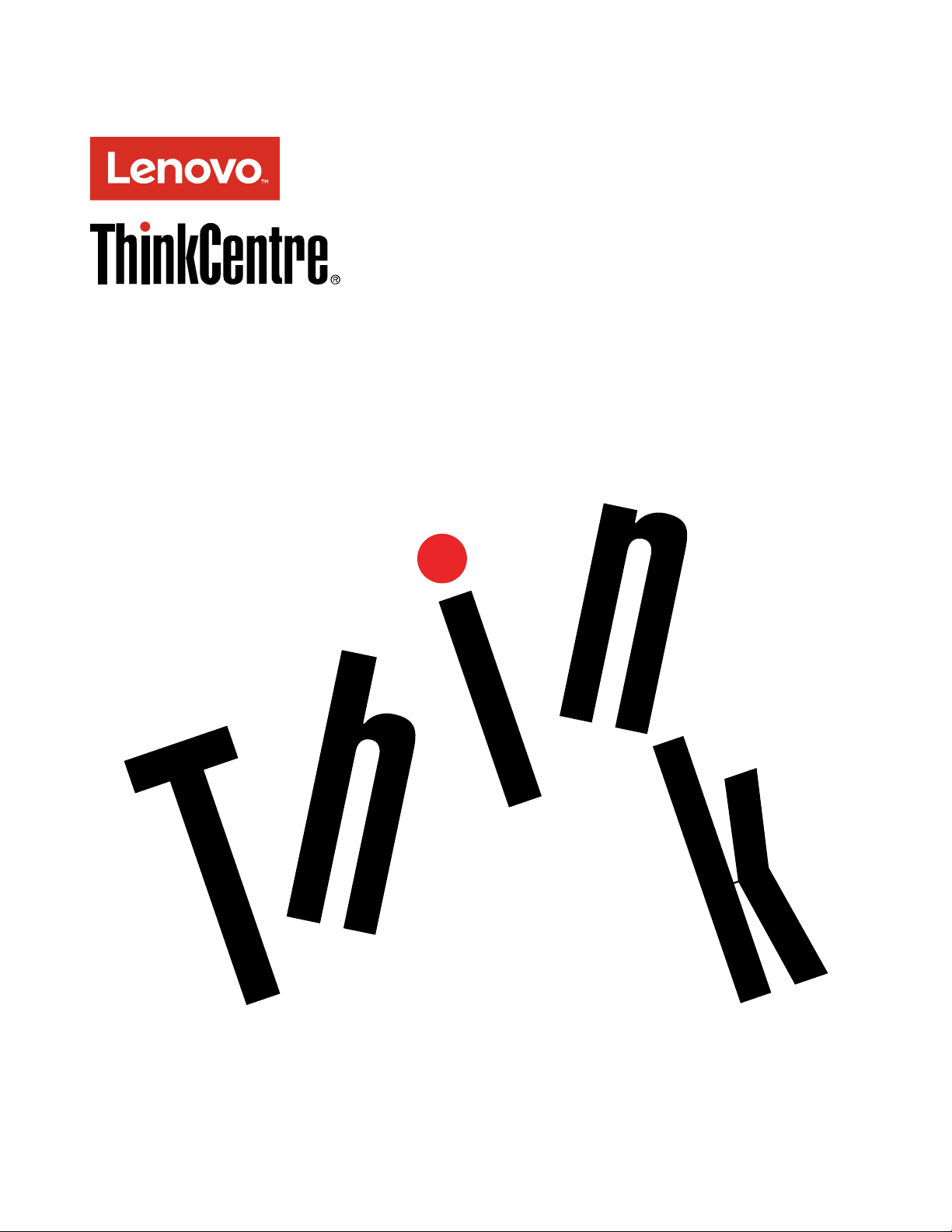
ThinkCentreX1
使用手冊
機型:10HT、10HU、10JX、10JY、10JW、10K0、10KE和10KF
Page 2
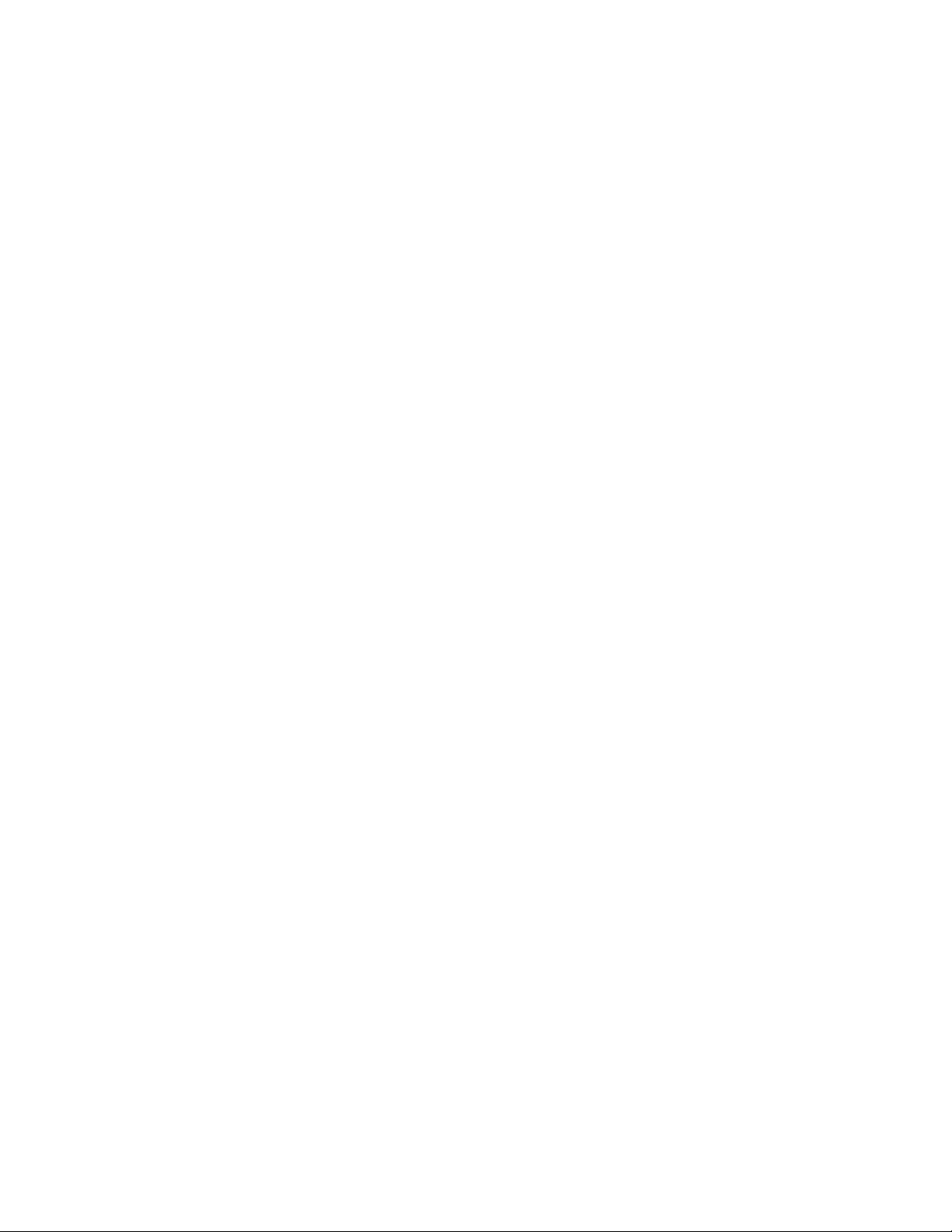
附 附附註 註註: ::使用本資訊與其所支援的產品之前,請務必先閱讀及瞭解第iii頁「請先閱讀:重要安全資訊」和第
頁附錄E「注意事項」。
71
版
(2017
年
第 第第四 四四版 版
© ©©Copyright Copyright
有限及限制權利注意事項:倘若資料或軟體係依據美國聯邦總務署(GeneralServicesAdministration,GSA)的合約交付,其
使用、重製或揭露須符合合約編號GS-35F-05925之規定。
(2017 (2017
Copyright
Lenovo
Lenovo Lenovo
)
年 年
6 66月 月月) )
2016,
2017.
2016, 2016,
2017. 2017.
Page 3
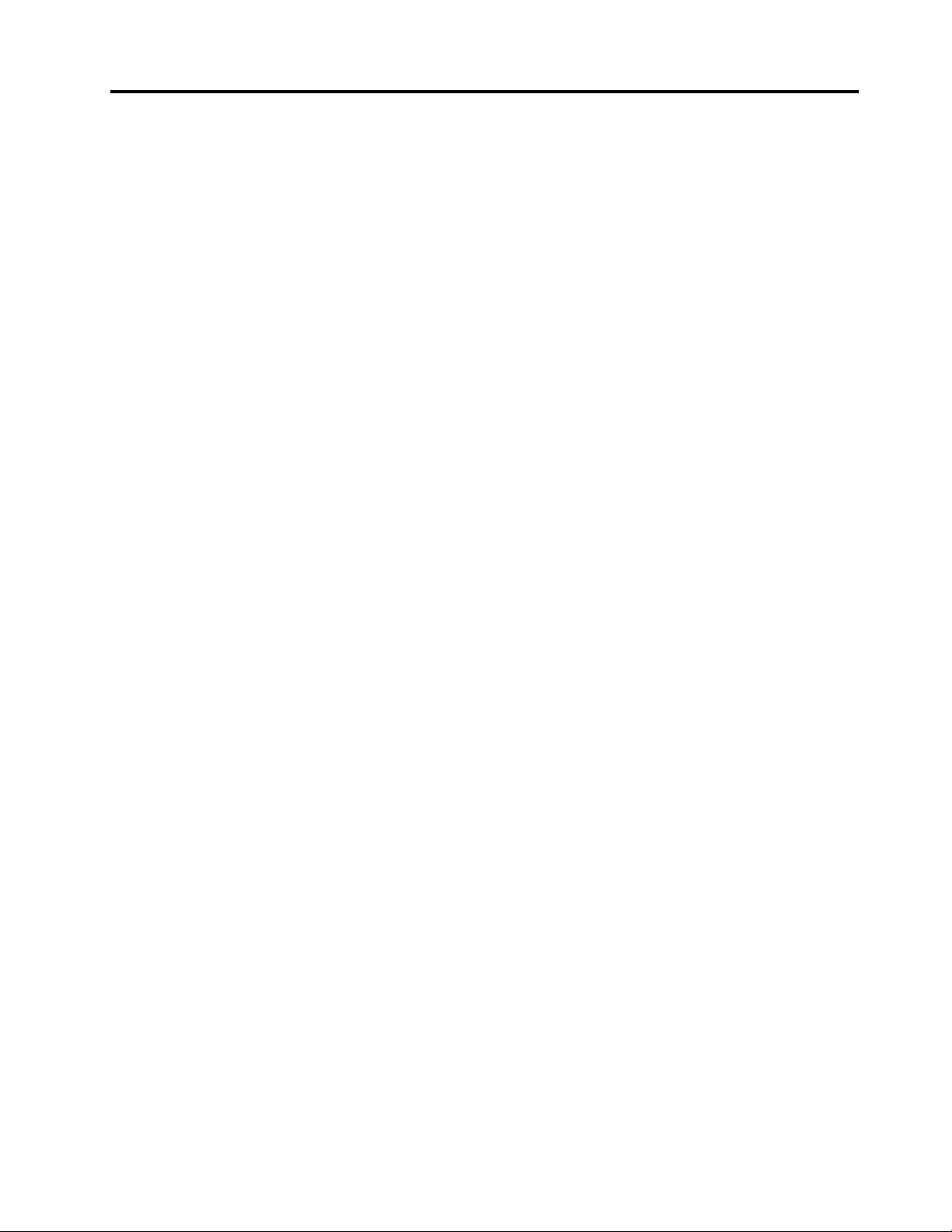
目錄
請
先
閱
讀
:
重
要
安
全
資
請 請
先 先
閱 閱
讀 讀
: :
重 重
要 要
安 安
使用本手冊之前...............iii
維修與升級.................iii
預防靜電..................iii
電源線與電源整流器.............iv
日本電源線和電源整流器說明........iv
延長線及相關裝置..............iv
插頭與插座.................iv
外接式裝置.................v
熱能與產品通風性..............v
作業環境..................vi
電源供應器聲明...............vi
清潔與維護.................vi
玻璃零件注意事項..............vi
預防翻倒危險注意事項............vi
第
章
產
品
概
第 第
1 11章 章
. ..產 產
硬體位置..................1
正面視圖................1
背面視圖................3
電腦元件................5
主機板上的零件.............6
機型和型號標籤.............7
功能....................7
規格...................10
程式...................10
存取電腦上的程式...........10
安裝準備就緒可供安裝的程式.......11
Lenovo程式簡介............11
第
章
第 第
調整電腦座架...............13
登錄電腦.................13
設定電腦音量...............14
在Windows通知區域中新增圖示.......14
連接到網路................14
第
第 第
安排您的工作區..............17
使
2 22章 章
. ..使 使
調整OrchidTilt支架..........13
連接到乙太網路LAN..........14
連接到無線LAN............14
連接到啟用藍芽的裝置.........15
章
您
3 33章 章
. ..您 您
反光與亮度..............17
通風情形...............17
電源插座位置及纜線長度........17
舒適性................17
觀
品 品
概 概
觀 觀
用
您
的
用 用
您 您
的 的
和
您
的
和 和
您 您
的 的
訊
全 全
資 資
訊 訊
. ... ... ... ... ... ... .
. ... ... ... ... ... ... ... ... ... ... ... ..1 1
電
腦
電 電
腦 腦
. ... ... ... ... ... ... ... ... ..13 13
電
腦
電 電
腦 腦
. ... ... ... ... ... ... ... ... ..17 17
.
iii
iii iii
1
13
17
協助工具資訊...............18
清潔電腦.................20
維護...................21
基本維護要訣.............21
良好的保養習慣............21
讓電腦保持在最新狀態.........22
移動電腦.................22
第
章
安
全
第 第
4 44章 章
. ..安 安
鎖定電腦.................23
連接Kensington型鋼纜鎖........24
在SetupUtility程式中檢視及變更安全設定...24
防止未經授權存取電腦...........24
使用機殼開啟開關.............25
使用和瞭解防火牆.............25
保護資料抵禦病毒.............25
內嵌在韌體中的ComputraceAgent軟體.....25
信任平台模組(TPM)............26
第
章
第 第
5 55章 章
. ..進 進
使用SetupUtility程式............27
啟動SetupUtility程式..........27
啟用或停用裝置............27
啟用或停用自動開機功能........27
啟用或停用ErPLPS相符模式.......28
啟用或停用ConfigurationChangeDetection功
能..................28
使用BIOS密碼............29
選取啟動裝置.............30
結束SetupUtility程式..........30
更新BIOS................30
第
章
第 第
6 66章 章
. ..疑 疑
解決電腦問題的基本程序..........33
疑難排解.................33
啟動問題...............33
音訊問題...............34
CD問題...............35
DVD問題...............35
間歇性問題..............36
儲存磁碟機問題............36
螢幕問題...............36
網路問題...............37
效能問題...............39
無法存取序列埠接頭..........40
USB裝置問題.............40
軟體和驅動程式問題..........41
性
全 全
性 性
. ... ... ... ... ... ... ... ... ... ... ... ..23 23
進
階
配
置
階 階
配 配
置 置
. ... ... ... ... ... ... ... ... ... ... ..27 27
疑
難
排
解
、
診
斷
與
復
難 難
排 排
解 解
、 、
診 診
斷 斷
原
與 與
復 復
原 原
. ... ... ... ..33 33
23
27
33
©CopyrightLenovo2016,2017
i
i i
Page 4
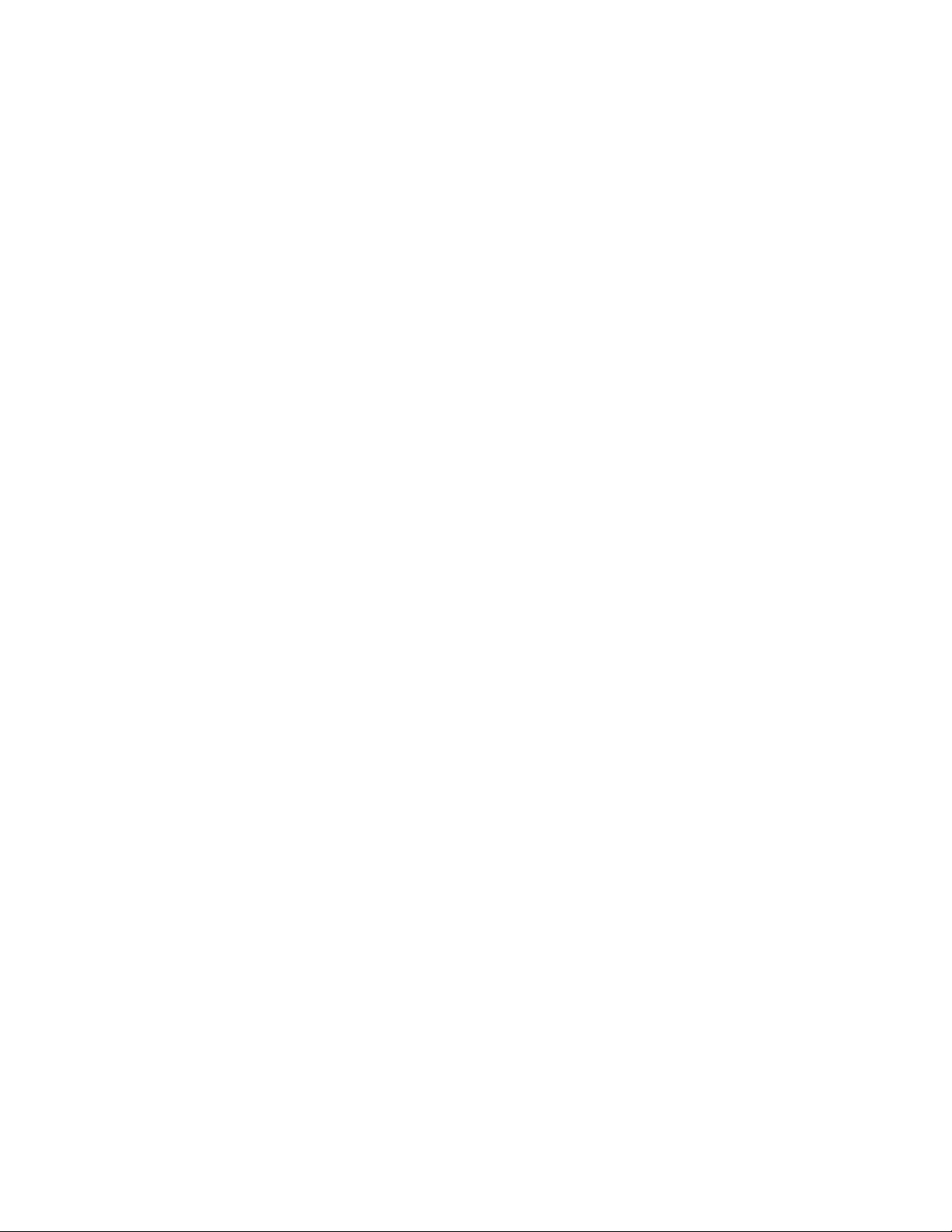
診斷...................41
LenovoSolutionCenter..........41
回復資訊.................42
回復Windows7的資訊.........42
回復Windows10的資訊.........43
第
章
安
裝
或
更
換
硬
第 第
7 77章 章
. ..安 安
裝 裝
或 或
更 更
處理對靜電敏感的裝置...........45
安裝或更換硬體..............45
安裝外部選項.............45
更換電源整流器............45
卸下滑蓋...............47
更換底部機殼.............48
更換記憶體模組............49
更換OrchidTilt支架..........51
完成零件的更換............52
第
章
取
得
資
第 第
8 88章 章
. ..取 取
資訊資源.................55
存取各種不同語言的使用手冊.......55
Windows說明系統...........55
安全及保固..............55
Lenovo網站..............55
Lenovo支援網站............55
常見問題...............56
說明與服務................56
電話服務...............56
使用其他服務.............57
購買額外的服務............57
訊
得 得
資 資
訊 訊
體
換 換
硬 硬
體 體
. ... ... ... ... ... ... ... ..45 45
、
說
明
及
服
、 、
說 說
明 明
務
及 及
服 服
務 務
. ... ... ... ..55 55
附
錄
A.
法
規
資
附 附
錄 錄
A. A.
法 法
出口分類注意事項.............59
電子放射注意事項.............59
美國聯邦通訊委員會相容性聲明......59
歐亞法規符合標誌.............61
45
55
巴西音訊注意事項.............61
墨西哥無線通訊法規/標準符合資訊......61
台灣視力預防措施注意事項.........61
其他法規資訊...............61
附
錄
B.
附 附
重要WEEE資訊..............63
日本回收資訊...............63
巴西回收資訊...............64
台灣的電池回收資訊............64
歐盟的電池回收資訊............64
附
附 附
歐盟RoHS................67
土耳其RoHS...............67
烏克蘭RoHS...............67
印度RoHS................67
中國RoHS................68
台灣RoHS................68
附
附 附
附
附 附
商標...................71
WEEE
錄 錄
B. B.
WEEE WEEE
錄
C.
錄 錄
錄
錄 錄
錄
錄 錄
有
C. C.
有 有
D.
ENERGY
D. D.
ENERGY ENERGY
E.
注
E. E.
注 注
訊
規 規
資 資
訊 訊
. ... ... ... ... ... ... ... ... ... ... ... ..59 59
和
回
收
資
和 和
回 回
害
物
質
害 害
意
意 意
限
物 物
質 質
限 限
STAR
STAR STAR
事
項
事 事
項 項
. ... ... ... ... ... ... ... ... ... ... ... ..71 71
訊
收 收
資 資
訊 訊
. ... ... ... ... ... ... ..63 63
制
(RoHS)
制 制
(RoHS) (RoHS)
指
令
指 指
令 令
. ... ... ..67 67
機
型
資
機 機
訊
型 型
資 資
訊 訊
. ... ... ..69 69
59
63
67
69
71
iiThinkCentreX1使用手冊
Page 5
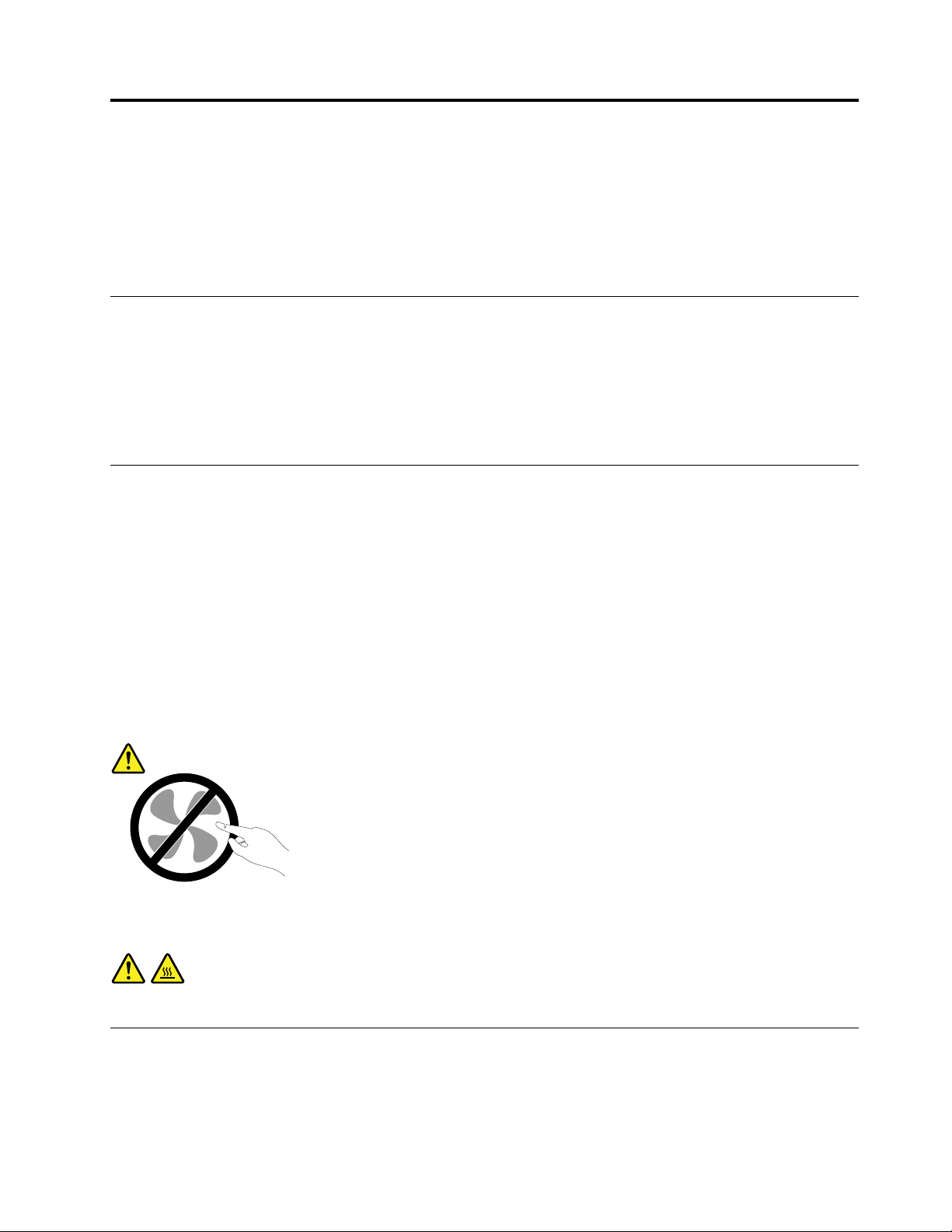
請先閱讀:重要安全資訊
:
警 警警告 告告: :
使 使使用 用用電 電電腦 腦腦之 之之前 前前, ,,請 請
之
安
隨 隨隨附 附附之 之
如 如如果 果果您 您您遺 遺遺失 失
攜 攜攜式 式式文 文文件 件
全
安 安
全 全
失
件
格 格格式 式
使用本手冊之前
:
警 警警告 告告: :
使 使使用 用用本 本本手 手手冊 冊冊之 之之前 前前, ,
之
安
全
附 附附之 之
及
安 安
全 全
及 及
請
務 務務必 必必閱 閱閱讀 讀讀並 並並瞭 瞭瞭解 解解所 所所有 有有和 和和本 本本產 產產品 品品相 相相關 關關的 的的安 安安全 全
及
保
固
手
冊
及 及
保 保
固 固
手 手
安
全
及
安 安
全 全
及 及
保 保保固 固
式
(PDF)
(PDF) (PDF)
,
請 請請務 務務必 必必閱 閱閱讀 讀讀並 並並瞭 瞭瞭解 解解所 所所有 有有和 和和本 本本產 產產品 品品相 相相關 關關的 的的安 安
保
固
手
保 保
冊
固 固
手 手
冊 冊
的
冊 冊
中 中中的 的
安 安安全 全全資 資資訊 訊訊。 。。閱 閱閱讀 讀讀並 並並瞭 瞭瞭解 解解所 所所有 有有安 安安全 全全資 資資訊 訊訊可 可可降 降降低 低
固
冊
的
手 手手冊 冊
的 的
版
本
。
版 版
本 本
。 。
中 中中的 的的安 安安全 全全資 資資訊 訊
副 副副本 本本, ,,可 可可從 從
全
資 資資訊 訊訊。 。。請 請請參 參參閱 閱閱本 本本章 章
®
從
Lenovo
Lenovo Lenovo
訊
。 。。閱 閱閱讀 讀讀並 並並瞭 瞭瞭解 解解本 本本安 安安全 全全資 資資訊 訊訊可 可可降 降降低 低低發 發發生 生
® ®
支 支支援 援援網 網網站 站
站
安
全 全全資 資資訊 訊訊。 。。請 請請參 參參閱 閱閱本 本
章
節 節節中 中中的 的的安 安安全 全全資 資資訊 訊訊, ,,以 以以及 及及本 本本產 產產品 品
低
發 發發生 生生人 人人員 員員傷 傷
h hht ttt ttp pp: ::/ /// //w www www ww. ..l lle een nno oov vvo oo. ..c cco oom mm/ //U UUs sse eer rrM MMa aan nnu uua aal lls ss取 取取得 得得可 可
生
人
人 人
員 員員傷 傷傷害 害害及 及及產 產
傷
本
章 章章節 節節中 中中的 的的資 資資訊 訊訊, ,,以 以以及 及及本 本本產 產產品 品品隨 隨
害 害害及 及及產 產
產
產
品 品品損 損損壞 壞壞的 的
品 品品損 損損壞 壞
壞
的
風 風風險 險險。 。
的 的的風 風風險 險險。 。
品
。
可
隨
。
如果您遺失
攜式文件格式(PDF)版本。
安 全 及 保 固 手 冊
的副本,可從Lenovo
®
支援網站http://www.lenovo.com/UserManuals取得可
維修與升級
請勿嘗試自行維修產品,除非客戶支援中心或說明文件指示您這麼做。並請僅將產品送至經核准修理您特
定產品的「服務提供者」。
附 附附註 註註: ::客戶可以自行升級或更換部分電腦零件。升級通常為選用項目。客戶獲准可自行安裝的更換零件稱為
「客戶可自行更換組件」或CRU。對於客戶可自行安裝的選用設備或自行更換的CRU,Lenovo都會提供說
明文件。安裝或更換零件時,您必須嚴格遵循所有指示。電源指示燈「熄滅」時,並不一定表示產品內部的
電壓位準為零。當您要為配備電源線的產品卸下外殼前,請務必確定已關閉電源,而且產品電源線並未連
接任何電源。如果您有任何問題或考量,請與客戶支援中心聯絡。
雖然在拔掉電源線之後,電腦內的零件都已停止運作,但為了您的安全,仍必須提出下列警告。
:
警 警警告 告告: :
險
危 危危險 險
的 的的運 運運作 作作中 中中零 零零件 件
:
警 警警告 告告: :
打 打打開 開開電 電電腦 腦腦機 機機殼 殼
件
手
。 。。手 手
殼
前
之 之之前 前
, ,,請 請
和
指 指指和 和
身 身身體 體體其 其其他 他他部 部
請
關
先 先先關 關
閉 閉閉電 電電腦 腦腦並 並並等 等等待 待
部
不
可
靠
位 位位不 不
待
可 可
數 數數分 分分鐘 鐘鐘直 直
靠 靠
。
近 近近。 。
直
到 到到電 電電腦 腦腦冷 冷冷卻 卻
卻
。
。 。
預防靜電
靜電雖然對人體無害,但卻可能嚴重損壞電腦元件和選用設備。若不當處理靜電敏感零件,可能會損壞
零件。當您打開選用配備或CRU的外包裝時,請勿開啟內含零件的防靜電保護袋,直到有指示引導
您安裝該零件。
©CopyrightLenovo2016,2017
iii
iii iii
Page 6
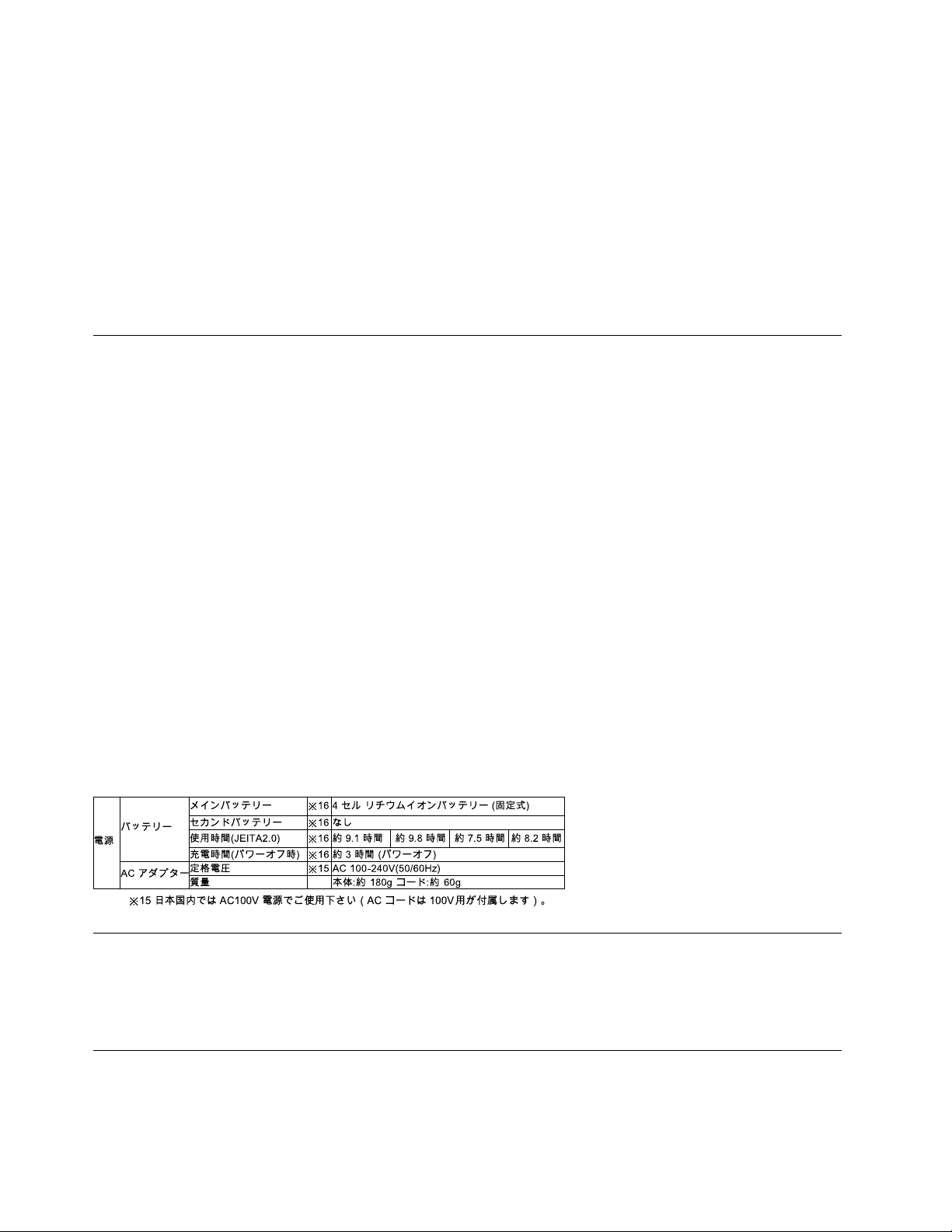
處理選用設備或CRU,或者在電腦內部執行作業時,請採取下列預防措施,以免靜電引起損壞:
•減少身體的移動。移動會導致您周圍產生靜電。
•處理元件時請小心。在處理配接卡、記憶體模組及其他電路板時,請抓住邊緣。切勿觸摸外露的電路。
•防止他人碰觸元件。
•當您安裝選用配備或CRU時,請將內含零件的防靜電保護袋,與金屬擴充槽外殼或電腦上其他未經塗飾
的金屬表面碰觸至少兩秒鐘。如此可減少保護袋及您身體上的靜電。
•可能的話,將對靜電敏感的零件從防靜電保護袋取出後,請立即安裝,不要讓零件離手。如果無法立即安
裝零件,請將防靜電保護袋放在平滑的表面上,再將零件放置其上。
•請勿將零件放在電腦外殼及其他金屬表面上。
電源線與電源整流器
僅限使用產品製造廠商所提供的電源線和電源整流器。請勿將AC電源線用於其他裝置。
電源線須通過安全檢驗。在德國,電源線必須是H03VV-F、3G、0.75mm
線),H05VV-F、3G、0.75mm
國家必須根據規定使用適當的規格。
請勿將電源線纏繞在電源整流器或其他物品上。這麼做會導致電線磨損、斷裂或捲曲,可能會造成安全危害。
務必將電源線佈線在不會被人踩到、使人絆倒或會被物品夾壓到的地方。
避免電線及電源整流器接觸液體。例如,請勿將電源線或電源整流器放在洗手槽、浴缸、廁所附近,或使用
液體清潔劑清理過的地板上。液體可能會引起短路,尤其是在電源線或電源整流器因不當使用而壓壞的情況
下。液體還會使電源線端子及(或)電源整流器上的接頭端子逐漸腐蝕,最後導致過熱。
確保所有電源線接頭都穩固地且完全地插入插座。
請勿使用任何交流電輸入接腳已腐蝕,或交流電輸入處或電源整流器上任何地方有過熱跡象(如塑料
變形)的電源整流器。
若電源線的任一端電源接點有腐蝕或過熱跡象,或電源線有任何損壞,請勿使用。
2
(與內部電源供應器組件連接的電源線),或更高等級的型號。在其他
2
(與電源整流器連接的電源
日本電源線和電源整流器說明
延長線及相關裝置
確定所使用的延長線、穩壓保護器、不斷電系統(UPS)和多孔延長線符合產品的用電要求。請勿超載使用
這些裝置。如果使用多孔延長線,負載不應超過多孔延長線輸入額定功率。若您對於電源負載、電力需
求及輸入功率有疑問,請向電氣技術人員請教。
插頭與插座
如果電腦設備所使用的插座(電源插座)看起來已損壞或腐蝕,請讓合格的電氣技術人員更換插座後再使用。
ivThinkCentreX1使用手冊
Page 7
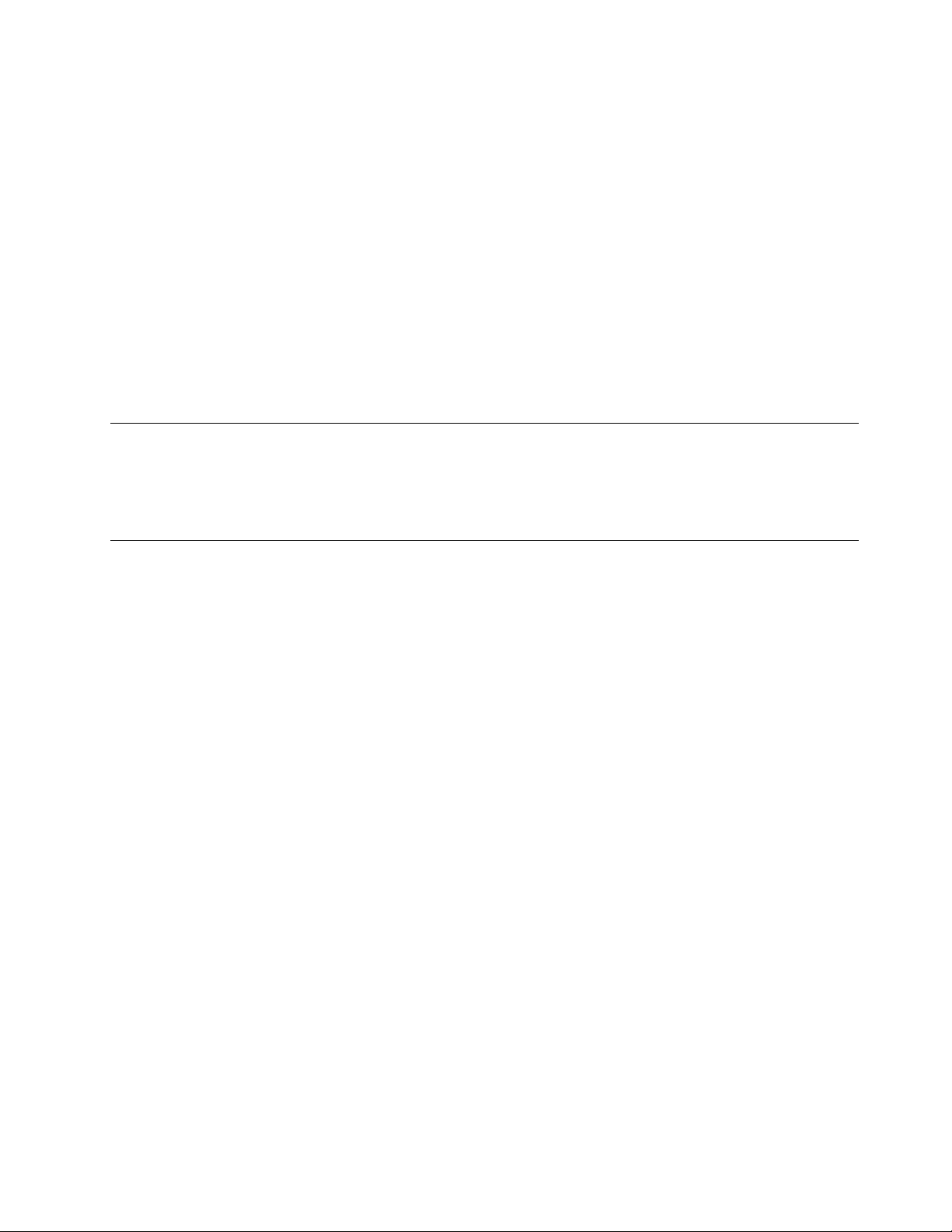
請勿彎曲或變更插頭。如果插頭損壞,請聯絡製造廠商,以便更換新插頭。
請勿與耗用大量電力的其他家用或商用電器共用電源插座;否則,電壓不穩可能會損壞電腦、資料、
或連接的裝置。
某些產品配有三叉插頭。這類插頭只適合接地電源插座。這是安全特殊裝置。請勿嘗試將三相插頭插入不接
地的插座,否則安全特殊裝置會失效。如果您無法將插頭插入插座,請與電氣技術人員聯絡,取得經核准的
插座整流器,或將插座更換為可使用這類安全特殊裝置的插座。請勿超載使用電源插座。整體系統負載不應
超過分支電路額定功率的百分之八十。若您對於電源負載及分支電路功率有疑問,請向電氣技術人員請教。
請確定所使用的電源插座已適當配線、便於使用,且位於設備附近。請勿將電源線完全拉開,致使其
受到拉扯。
請確定電源插座所輸出的電壓和電流符合產品的需求。
從電源插座拔出或插入設備電源線時應當小心。
外接式裝置
除非外接裝置使用通用序列匯流排(USB)接線,不然請勿在電腦開啟電源期間,連接或拔除外接裝置的
接線;否則,可能會損壞電腦。為了避免可能損壞連接的裝置,請在電腦關機後至少等待五秒鐘,才
拔除外接裝置。
熱能與產品通風性
在開啟電源以及電池正在充電時,電腦、電源整流器和許多配件都會發熱。請務必遵循下列基本預防措施:
•當電腦、電源整流器或配件正在運作或電池正在充電時,請勿讓它們和膝部或身體的任何部位接觸過
久。在一般操作期間,電腦、電源整流器和許多配件都會發熱。長久接觸身體可能會引起不舒服或潛
在的皮膚灼傷。
•請勿在易燃物附近或易爆炸的環境下為電池充電,或操作電腦、電源整流器和配件。
•為了安全、舒適和可靠的操作,本產品提供通風槽、風扇及散熱器。這些特殊裝置可能會由於產品放置在
床、沙發、地毯或其他彈性表面上而無法發揮功能。切勿阻礙、遮蓋或停用這些特殊裝置。
請至少每三個月檢查一次桌上型電腦的灰塵堆積狀況。在檢查電腦之前,請關閉電源並從電源插座拔除電腦
電源線;然後清除通風口和擋板縫隙間的灰塵。當您注意到外部有灰塵堆積時,請檢查並清除電腦內部的
灰塵,包括散熱器散熱片、電源供應器通風口以及風扇。在打開機殼之前,請務必關閉電腦電源並拔除
接線。儘量避免在人來人往附近2英尺的範圍內操作電腦。如果必須在人來人往之處或附近操作電腦,
請經常檢查電腦並進行必要的清理。
為了安全起見並使您的電腦保持最佳效能,使用桌上型電腦時,請遵循下列基本預防措施:
•電腦插電時,外殼務必蓋上。
•定期檢查電腦外部是否有灰塵堆積。
•清除擋板通風孔和所有縫隙內的灰塵。在灰塵較多或人來人往區域,可能要更頻繁地清理電腦。
•請勿阻塞通風口或限制其開口大小。
•請勿在傢俱中儲存或操作電腦,因為這樣會讓電腦過熱。
•電腦周圍的溫度不能超過35°C(95°F)。
•請勿安裝空氣濾淨裝置。該裝置有礙適當冷卻。
©CopyrightLenovo2016,2017
v
v v
Page 8
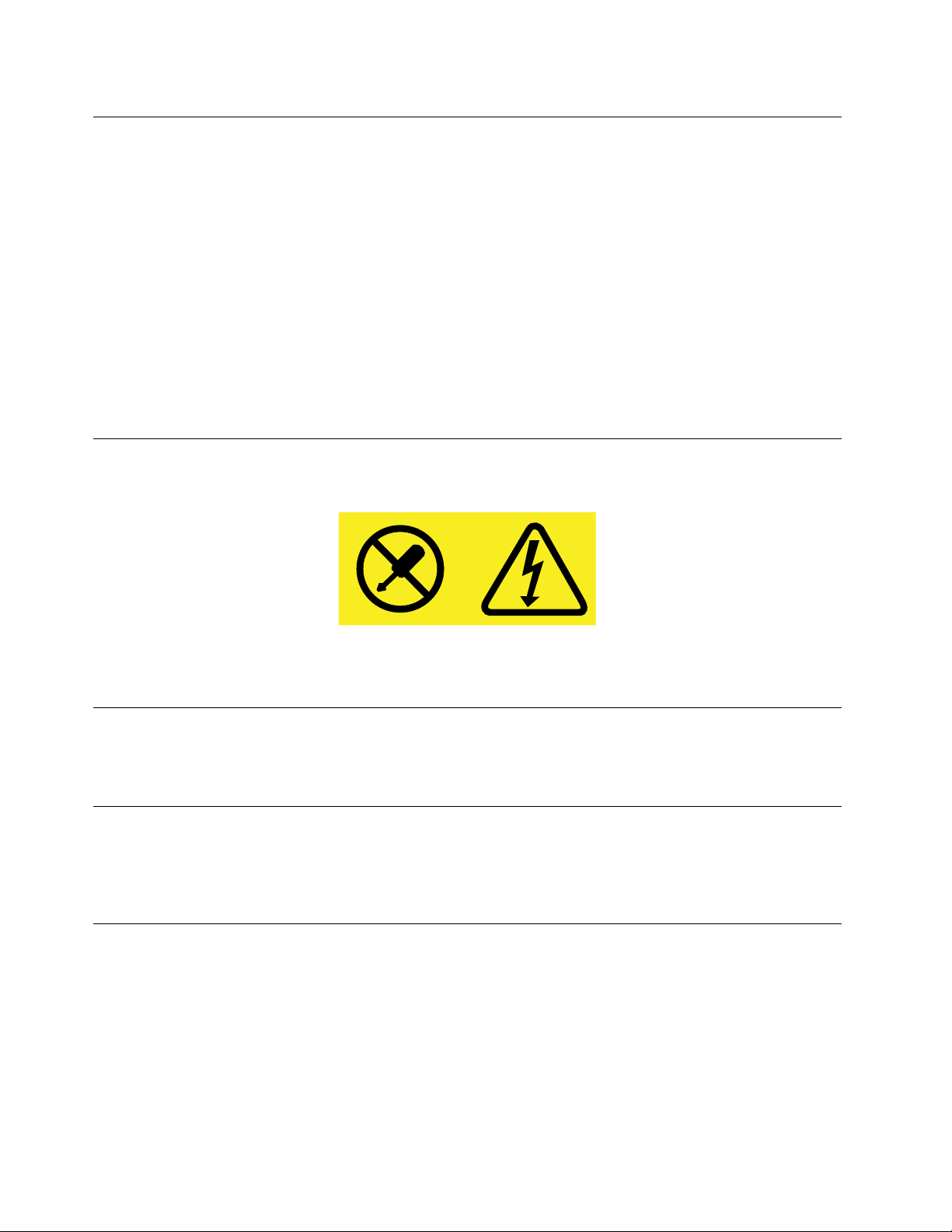
作業環境
使用電腦的最佳環境溫度宜在10°C-35°C(50°F-95°F),濕度宜介於35%到80%。如果電腦的儲存或
運輸環境溫度低於10°C(50°F),請在使用電腦之前,讓低溫的電腦緩慢回升到最佳作業溫度,即10°
C-35°C(50°F-95°F)。在極端的情況下,這個程序可能耗費兩個小時。如果沒有讓電腦進入最佳作業溫
度就開機使用,可能會導致電腦損壞無法修復。
如果可以,請將電腦置於通風良好的乾燥區域,並且避免陽光直射。
請讓電腦遠離電風扇、收音機、大功率喇叭、冷氣機、及微波爐等電器,因為這些電器所產生的強大磁場,
會損壞顯示器與儲存磁碟機中的資料。
請勿將飲料放置於電腦或其他連接裝置的上方或旁邊。如果液體潑灑或流入電腦或連接裝置中,可能會
引起短路或其他損壞。
請勿在鍵盤上方飲食或抽煙。掉入鍵盤的微粒會造成損毀。
電源供應器聲明
請勿拆除電源供應器的外殼,或任何貼有以下標籤的零件。
貼有這些標籤的所有元件內部都有危險電壓、電流和能階。這些元件內部沒有可維修的零件。如果您懷
疑其中一個零件有問題,請聯絡維修技術人員。
清潔與維護
請保持電腦與工作區的清潔。清理電腦之前,請先關閉電腦並且拔除電源線。請勿直接對電腦噴灑清潔劑,
或者使用任何含有可燃性物質的清潔劑來清理電腦。請將清潔劑噴灑在軟布上,然後擦拭電腦表面。
玻璃零件注意事項
:
警 警警告 告告: :
件
您 您您產 產產品 品品的 的的部 部部分 分分零 零零件 件
璃 璃璃破 破破裂 裂裂, ,,請 請請勿 勿勿碰 碰碰觸 觸
能
可 可可能 能
觸
或 或或嘗 嘗嘗試 試試將 將將它 它它取 取
是 是是玻 玻玻璃 璃璃製 製製品 品
品
。 。。如 如如果 果果產 產產品 品品掉 掉掉落 落落在 在在堅 堅堅硬 硬硬表 表表面 面面或 或或受 受受到 到到重 重重大 大大撞 撞
取
出 出出。 。。請 請
請
停 停停止 止止使 使使用 用用您 您您的 的的產 產產品 品品, ,,直 直
直
到 到到經 經經過 過過訓 訓訓練 練練的 的的技 技
撞
擊 擊擊, ,,此 此
技
術 術術人 人人員 員
此
玻 玻玻璃 璃璃可 可可能 能
員
更 更更換 換換該 該該玻 玻玻璃 璃璃為 為為止 止止。 。
能
會 會會破 破破裂 裂裂。 。。如 如如果 果果玻 玻
。
預防翻倒危險注意事項
•將電腦放置在堅固、低矮的底座上;或是將傢俱固定後,將電腦盡可能靠後放置在傢俱上。
•避免將遙控器、玩具和其他可能吸引兒童的物品放在電腦附近。
•將電腦、纜線和電源線放在兒童拿不到的地方。
•在未落實這些安全要訣的房間中,應監督兒童的行為。
玻
viThinkCentreX1使用手冊
Page 9
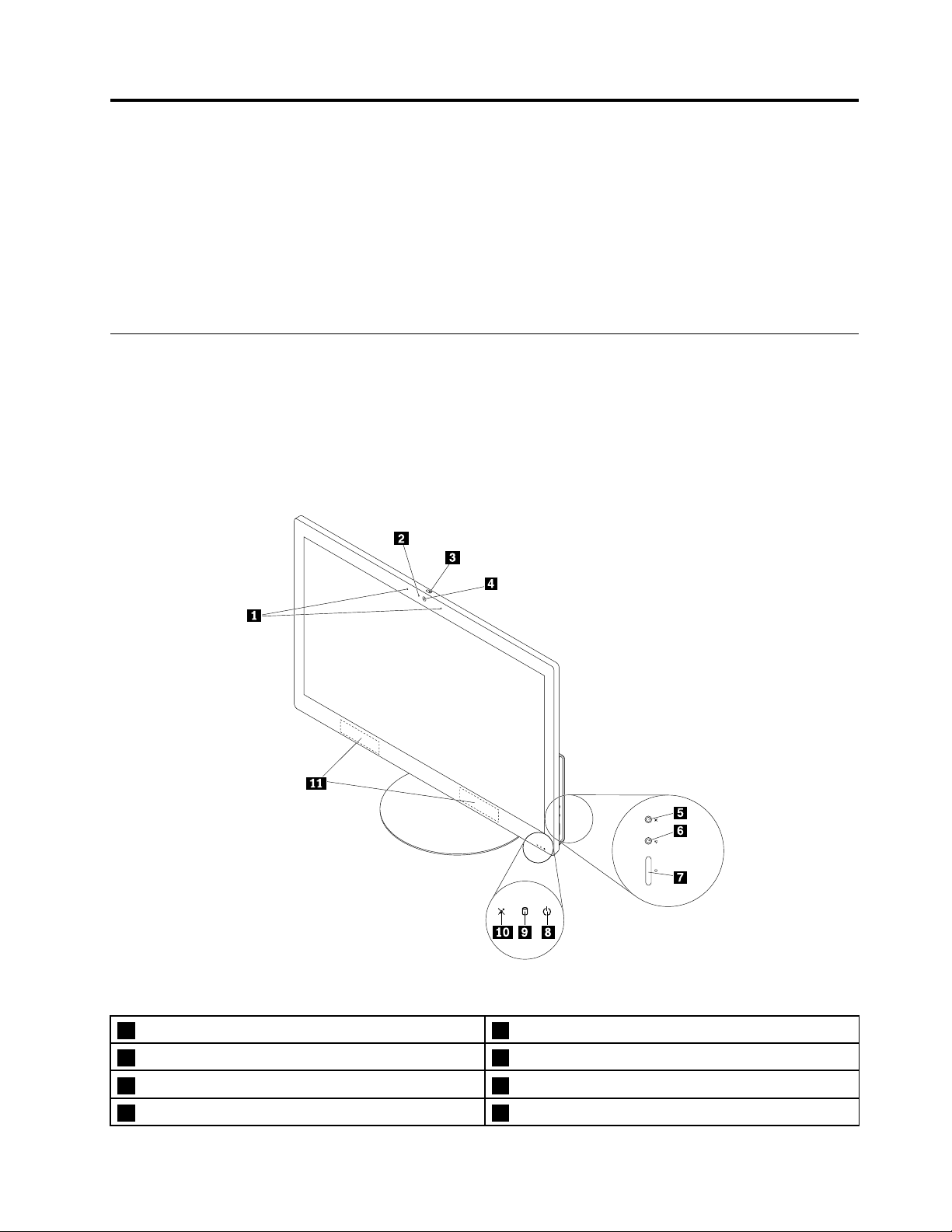
第1章產品概觀
本章提供下列主題的相關資訊:
•第1
•第7頁「功能」
•第10頁「規格」
•第10
頁「硬體位置」
頁「程式」
硬體位置
本節提供電腦硬體位置的相關資訊。
註
附 附附註 註
: ::電腦硬體看起來可能會與圖例稍有不同。
正面視圖
圖 例 1. 正 面 視 圖
1整合式麥克風(2)
3整合式攝影機遮蔽罩控制調節器
5麥克風靜音/取消靜音控制6監視/電腦模式切換
7電源按鈕
©CopyrightLenovo2016,2017
2整合式攝影機活動指示燈
4整合式攝影機
8電源指示燈
1
1 1
Page 10
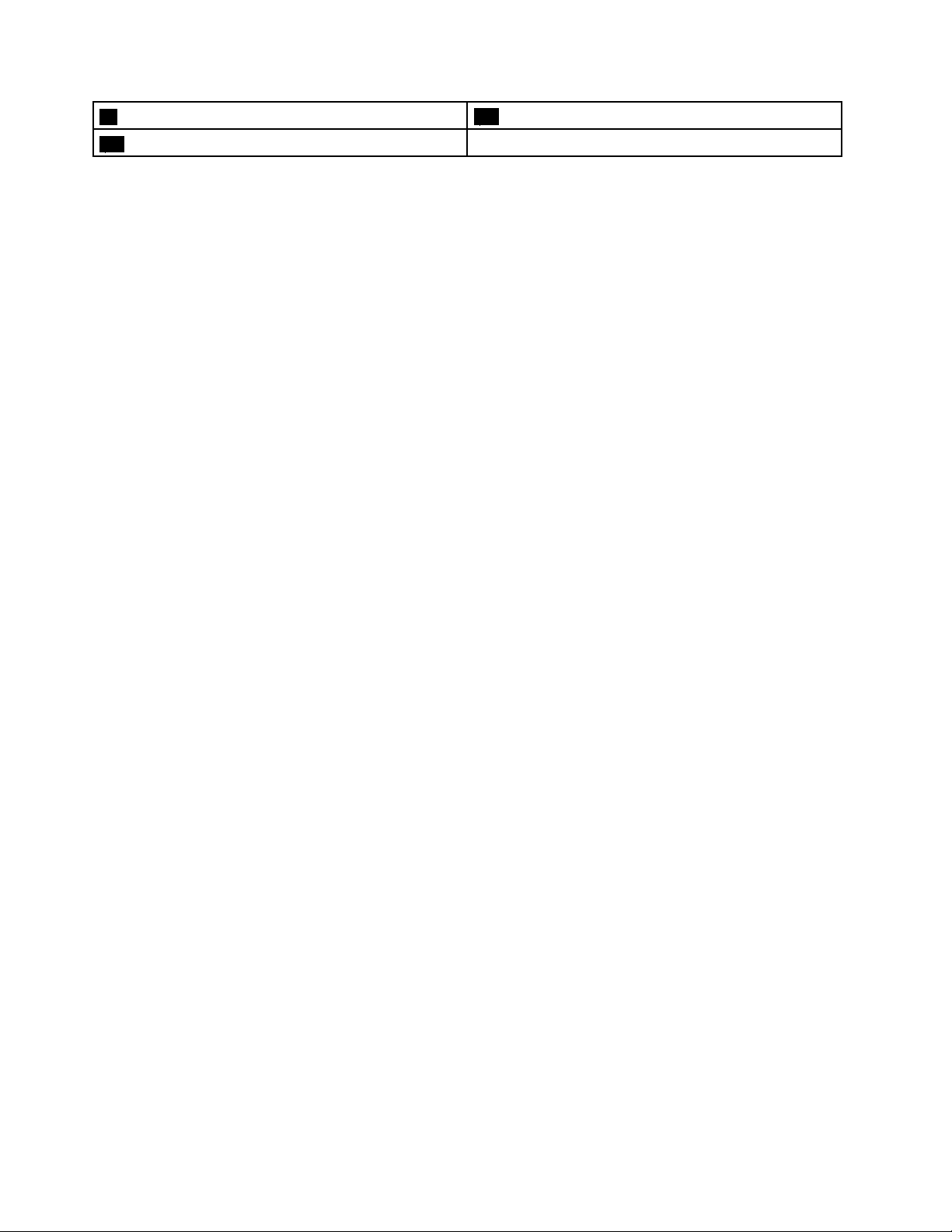
9儲存磁碟機活動指示燈
11內建喇叭(2)
合
式
攝
•整 整整合 合
式 式
機
攝 攝
影 影影機 機
10麥克風靜音/取消靜音指示燈
用來拍照或舉行視訊會議。
合
式
•整 整整合 合
攝
式 式
攝 攝
影 影影機 機機活 活活動 動動指 指指示 示
示
燈
燈 燈
當整合式攝影機活動指示燈亮起時,表示攝影機正在使用中。
合
式
•整 整整合 合
攝
式 式
攝 攝
影 影影機 機機遮 遮遮蔽 蔽蔽罩 罩罩控 控
控
調
節
制 制制調 調
器
節 節
器 器
用來以實體方式停用整合式攝影機。
合
式
麥
•整 整整合 合
式 式
風
麥 麥
克 克克風 風
用來在不使用麥克風時,錄製聲音或使用語音辨識軟體。
建
喇
•內 內內建 建
叭
喇 喇
叭 叭
用來在不使用耳機或頭戴式耳機時,聆聽電腦發出的聲音。
克
風
靜
取
•麥 麥麥克 克
風 風
靜 靜
音 音音/ //取 取
靜
消 消消靜 靜
音 音音控 控控制 制
制
用來將整合式麥克風設為靜音或取消靜音。
克
風
靜
取
•麥 麥麥克 克
風 風
靜 靜
音 音音/ //取 取
靜
消 消消靜 靜
音 音音指 指指示 示
示
燈
燈 燈
當麥克風靜音/取消靜音指示燈亮起時,表示麥克風已設為靜音或取消靜音。
源
按
•電 電電源 源
用來開啟電腦的電源。只有在無法使用任何Microsoft
鈕
按 按
鈕 鈕
®
Windows
®
關機程序來關閉電腦時,才可以
使用電源按鈕來關閉電腦。
源
指
示
•電 電電源 源
燈
指 指
示 示
燈 燈
當電源指示燈亮起時,表示電腦已開啟。
存
磁
•儲 儲儲存 存
碟
磁 磁
碟 碟
機 機機活 活活動 動動指 指指示 示示燈 燈
燈
當儲存磁碟機活動指示燈亮起時,表示儲存磁碟機正在使用中。
2
2 2
ThinkCentreX1使用手冊
Page 11
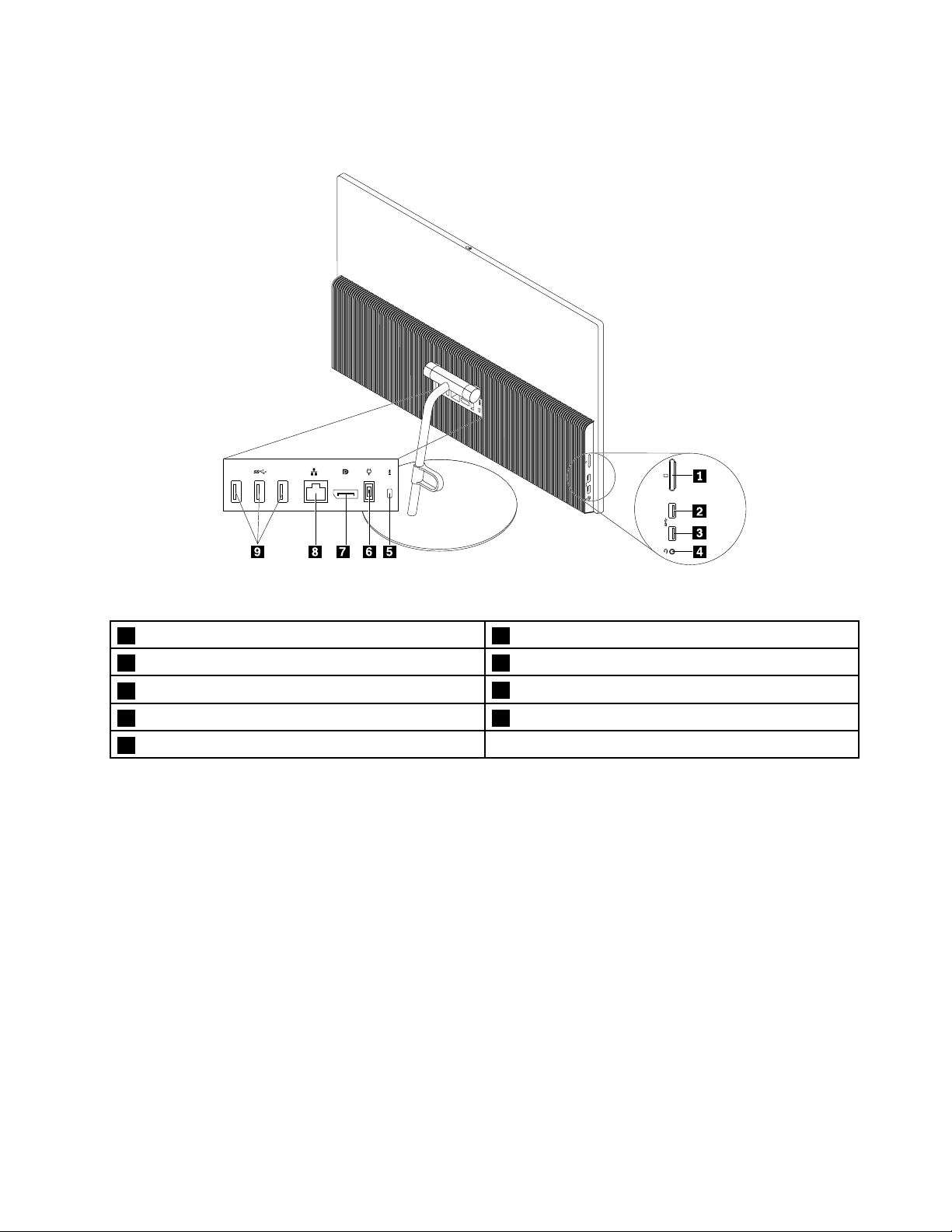
背面視圖
圖 例 2. 背 面 視 圖
1讀卡機插槽(選用)
3USB3.0接頭
5安全鎖插槽
7DisplayPort
9USB3.0接頭(3)
Always
•Always Always
®
On
On On
接頭8乙太網路接頭
USB
3.0
USB USB
接
3.0 3.0
接 接
頭 頭頭( ((具 具
具
備 備備快 快快速 速
速
充 充充電 電電功 功功能 能能) )
)
2AlwaysOnUSB3.0接頭(具備快速充電功能)
4耳機接頭
6電源整流器接頭
用來連接需要USB2.0或USB3.0連線的裝置,例如鍵盤、滑鼠、掃描器、印表機或個人數位助理
(PDA)。連接AC電源整流器時,即使電腦進入休眠模式或關機,也可以為自動偵測到的裝置充電。
如果要啟用AlwaysOnUSB功能,請開啟PowerManager程式。請參閱第10頁「存取電腦上的程
式」。然後,依照畫面上的指示進行。
電
整
流
器
•電 電
源 源源整 整
流 流
頭
器 器
接 接接頭 頭
用來將電源整流器連接到電腦以供電。
第1章.產品概觀3 3
3
Page 12
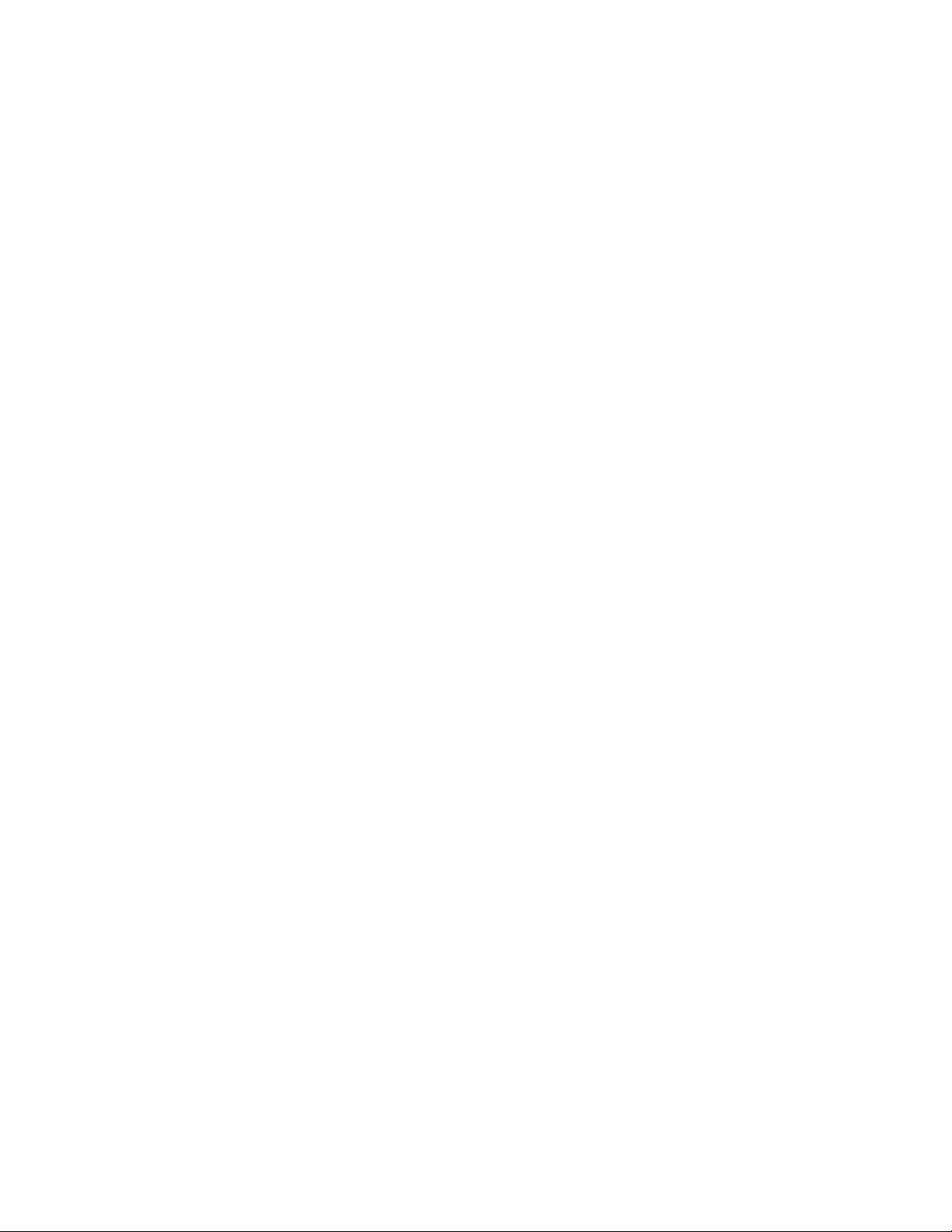
卡
機
插
•讀 讀讀卡 卡
槽
機 機
插 插
槽 槽
用來固定卡片型儲存媒體,以便讓讀卡機讀取儲存媒體中的資料。您的電腦支援下列幾種卡:
–MemoryStick卡
–MemoryStickPRO卡
–MultiMediaCard(MMC)
–MMCmobile卡
–MMCplus卡
–Reduced-SizeMultiMediaCard(RS-MMC)
–安全數位(SD)卡
–安全數位高容量(SDHC)卡
–SecureDigitaleXtended-Capacity(SDXC)卡
–xD-Picture卡(M型)
–xD-Picture卡(H型)
DisplayPort
•DisplayPort DisplayPort
頭
接 接接頭 頭
用來傳送或接收音訊和視訊信號。其他音訊或視訊裝置(例如高效能顯示器)可以連接到這個DisplayPort
接頭。
太
網
路
•乙 乙乙太 太
網 網
頭
路 路
接 接接頭 頭
用來連接區域網路(LAN)的乙太網路纜線。
附
註
附 附
註 註
: ::如果要在美國聯邦通訊委員會(FCC)B級限制內操作電腦,請使用Category5e或更高等級的
乙太網路纜線。
機
•耳 耳耳機 機
頭
接 接接頭 頭
用來將耳機或頭戴式耳機連接到電腦。
克
接
•麥 麥麥克 克
頭
風 風風接 接
頭 頭
當您想錄製聲音或是使用語音辨識軟體時,請將麥克風接到電腦上的這個接頭。
全
插
•安 安安全 全
用來固定Kensington型鋼纜鎖。如需相關資訊,請參閱第24
USB
•USB USB
槽
鎖 鎖鎖插 插
槽 槽
頁「連接Kensington型鋼纜鎖」。
3.0
接
頭
3.0 3.0
接 接
頭 頭
用來連接需要USB2.0或USB3.0連線的裝置,例如鍵盤、滑鼠、掃描器、印表機或PDA。
4
4 4
ThinkCentreX1使用手冊
Page 13
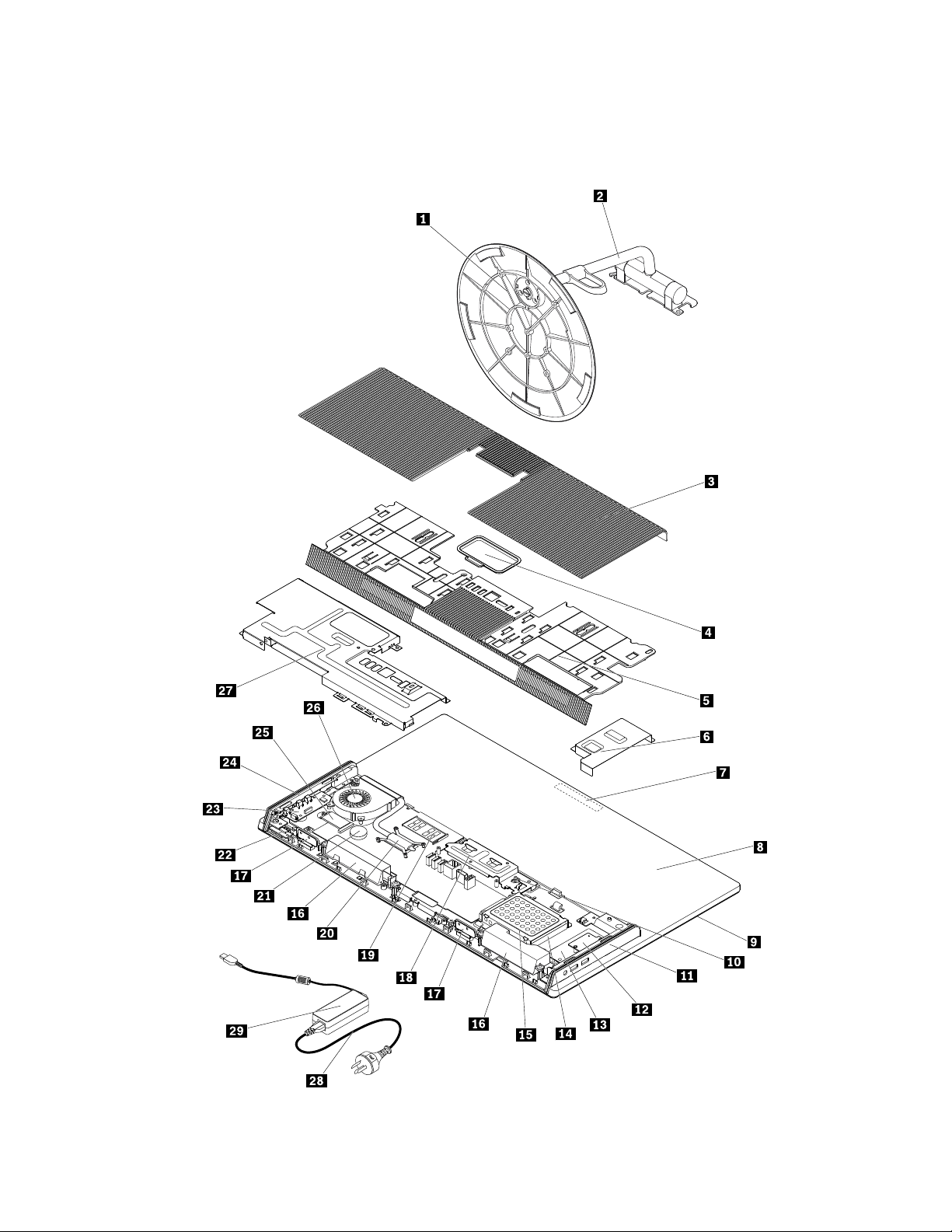
電腦元件
註
附 附附註 註
: ::視電腦型號而定,可能不提供下列某些元件。
圖 例 3. 電 腦 元 件
第1章.產品概觀5 5
5
Page 14
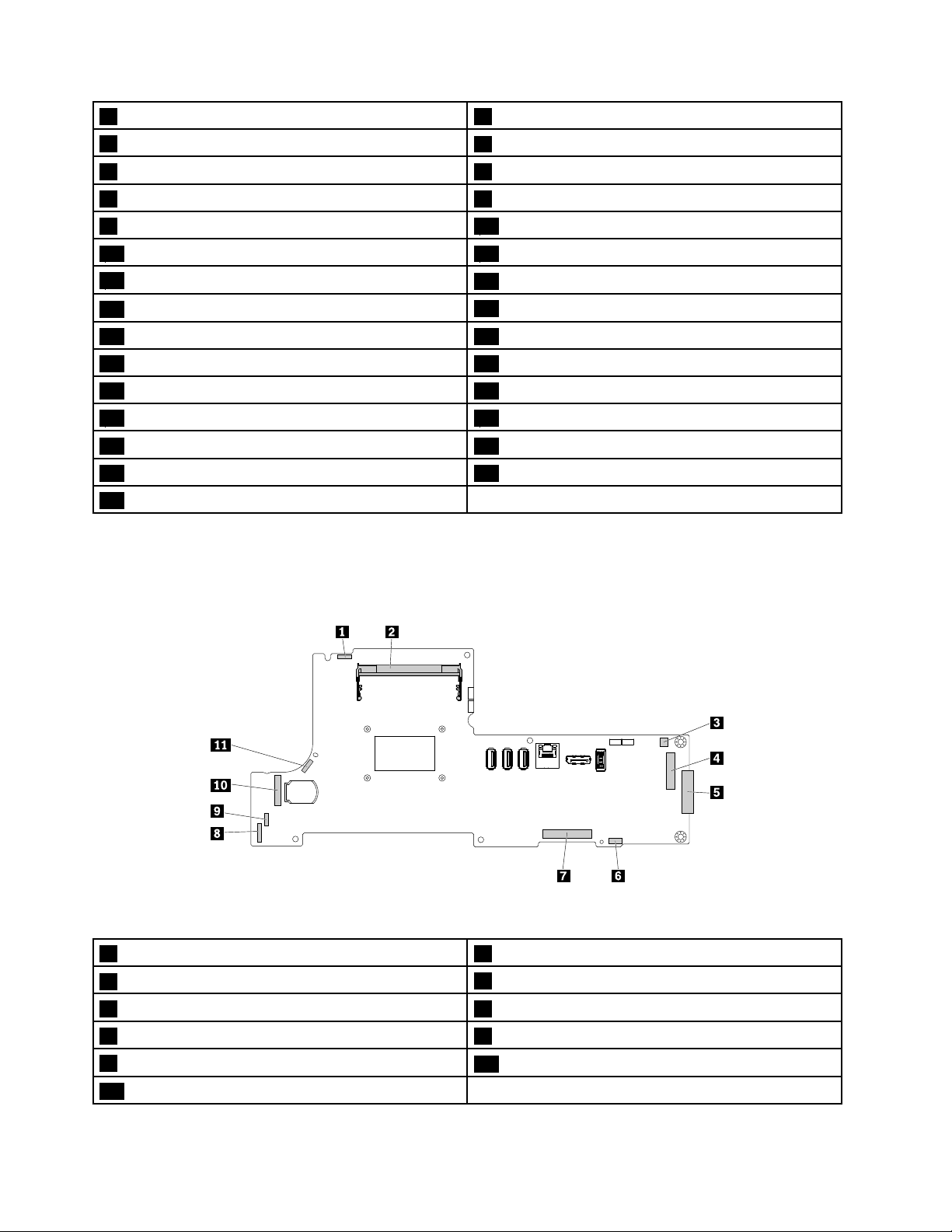
1OrchidTilt支架基座2OrchidTilt支架
3滑蓋
5底部外殼6I/O外罩
7整合式攝影機8電腦機殼
9LCD面板
11I/O托架12讀卡機
13I/O板
15儲存磁碟機托架
17Wi-Fi天線(2)
19記憶體模組20散熱器
21鈕扣型電池
23控制按鈕板24控制按鈕板擋板
25Wi-Fi卡26系統風扇
27主機板外罩
29電源整流器
4記憶體模組外罩
10機殼開啟開關(亦稱為入侵開關)
14儲存磁碟機
16內建喇叭(2)
18VESA安裝托架
22LED板
28電源線
主機板上的零件
附 附附註 註註: ::顯示於下圖中但並未在下表中介紹的零件,請參閱第1頁「正面視圖」和第3頁「背面視圖」。
圖 例 4. 主 機 板 上 的 零 件
1整合式攝影機接頭
3機殼開啟開關接頭(入侵開關接頭)
5儲存磁碟機接頭
7LCD接頭
9LCD面板接頭
11系統風扇接頭
6
6 6
ThinkCentreX1使用手冊
2記憶體插槽
4I/O板接頭
6內部喇叭接頭
8控制按鈕板接頭
10Wi-Fi卡片插槽
Page 15
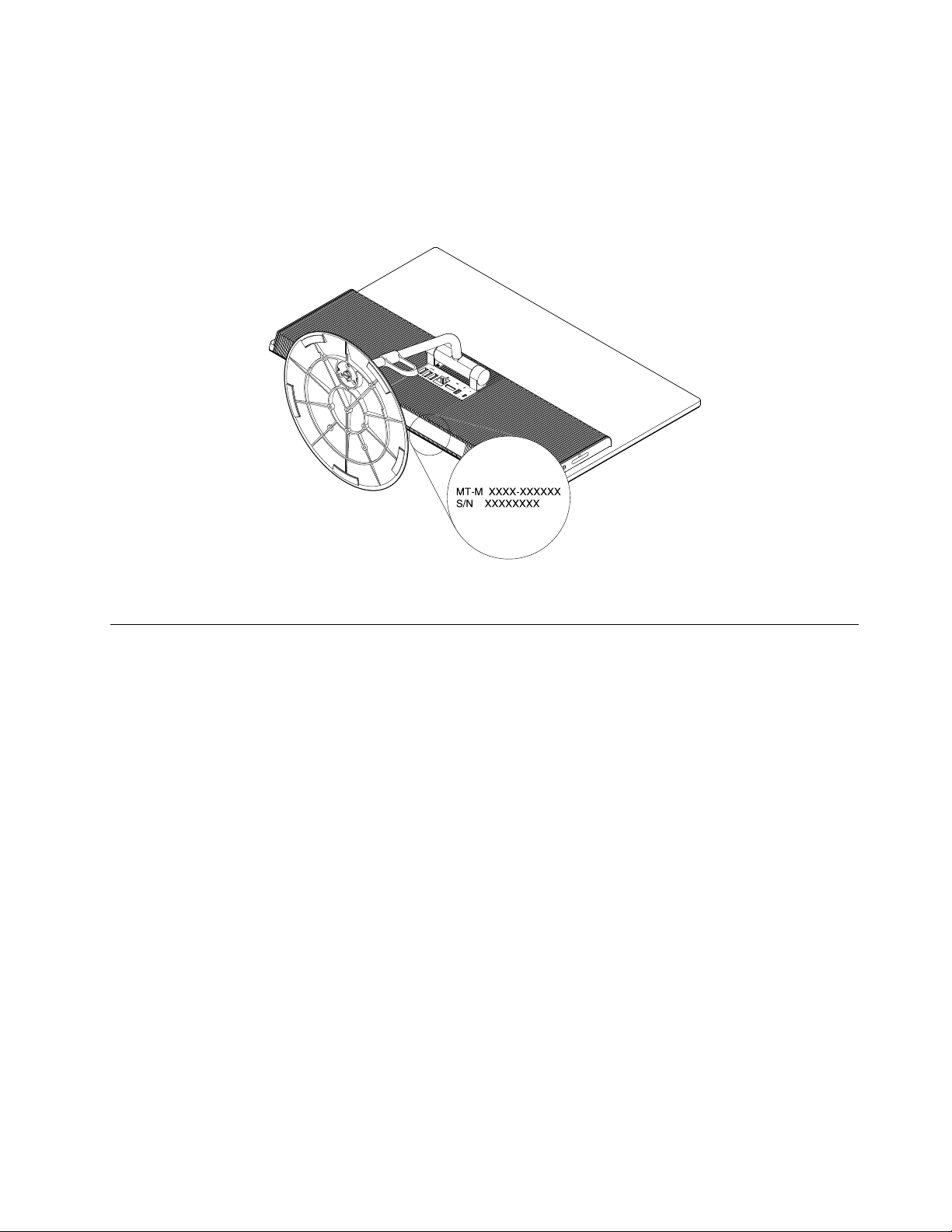
機型和型號標籤
機型和型號標籤可用來識別您的電腦。當您聯絡Lenovo請求協助時,機型和型號資訊可讓支援技術人員識
別您的電腦,並提供更快速的服務。
機型和型號標籤貼在電腦的底部,如圖所示。
圖 例 5. 機 型 和 型 號 標 籤
功能
本節介紹的電腦功能適用於各種型號。
您電腦的相關資訊
•如果要檢視您電腦的相關基本資訊(如微處理器和記憶體資訊),請執行下列動作:
1.按一下「開始」按鈕以開啟「開始」功能表。
2.根據您的Windows版本,執行下列其中一項動作:
–Windows7:用滑鼠右鍵按一下電 電電腦 腦
設
定
–Windows10:按一下設 設
附
註
:
附 附
註 註
: :
在作業系統中顯示的記憶體可能與電腦中安裝之記憶體模組的額定記憶體不一致。
•如果要檢視電腦上裝置的詳細相關資訊(如光碟機和網路配接卡),請執行下列動作:
1.根據您的Windows版本,執行下列其中一項動作:
–Windows7:按一下「開始」開啟「開始」功能表。用滑鼠右鍵按一下電 電
–Windows10:用滑鼠右鍵按一下「開始」按鈕開啟「開始」快速功能表。
2.按一下裝 裝裝置 置置管 管管理 理理員 員
預先安裝的作業系統
您的電腦已預先安裝Windows7或Windows10作業系統。可能會有其他作業系統經Lenovo確認與您的電腦
相容。如果要判斷作業系統是否通過相容性認證或測試,請查看作業系統供應商的網站。
員
。出現提示時,請輸入管理者密碼或進行確認。
➙
定 定
➙ ➙
腦
,然後按一下內 內內容 容容。
統
➙
關
系 系系統 統
於
➙ ➙
關 關
於 於
。
電
腦 腦腦,然後按一下內 內內容 容容。
第1章.產品概觀7 7
7
Page 16
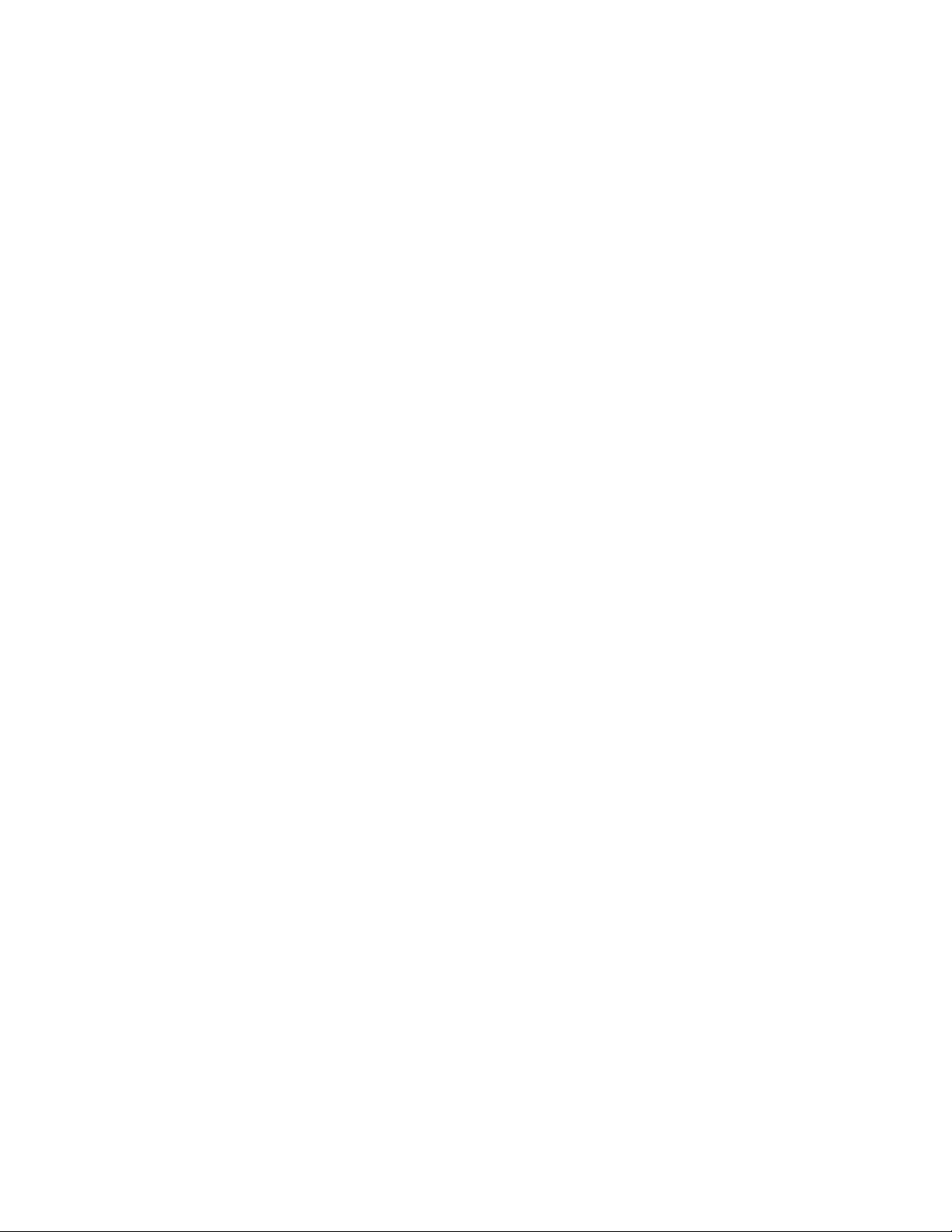
電源供應器
您的電腦配備90瓦電源整流器。
儲存磁碟機
您的電腦支援一個儲存磁碟機。
如果要檢視儲存磁碟機空間大小,請執行下列動作:
1.根據您的Windows版本,執行下列其中一項動作:
•Windows7:按一下「開始」開啟「開始」功能表。用滑鼠右鍵按一下電 電
•Windows10:用滑鼠右鍵按一下「開始」按鈕開啟「開始」快速功能表。
2.按一下磁 磁
磁
碟 碟碟管 管管理 理理。
視訊功能
整合式圖形卡支援您電腦上的DisplayPort接頭。
音訊功能
整合式音效卡支援您電腦上的下列音訊接頭和裝置:
•耳機接頭
•整合式麥克風
•內建喇叭
電
腦
腦 腦
,然後按一下管 管管理 理
理
。
輸入/輸出(I/O)功能
•音訊接頭(耳機接頭和麥克風接頭)
•讀卡機插槽(選配)
•DisplayPort接頭
•乙太網路接頭
•USB接頭
擴充
•讀卡機插槽(選配)
•記憶體插槽
•儲存磁碟機機槽
網路功能
•乙太網路LAN
•無線LAN
•Bluetooth
安全特性
如需相關資訊,請參閱第23頁第4章「安全性」。
系統管理特性
•儲存開機自我測試(POST)硬體測試結果的能力
•桌面管理介面(DMI)
桌面管理介面為使用者提供通用途徑,以存取電腦所有層面的相關資訊。這些資訊包括處理器類型、安
裝日期、連接的印表機和其他周邊設備、電源、維護記錄等等。
8
8 8
ThinkCentreX1使用手冊
Page 17
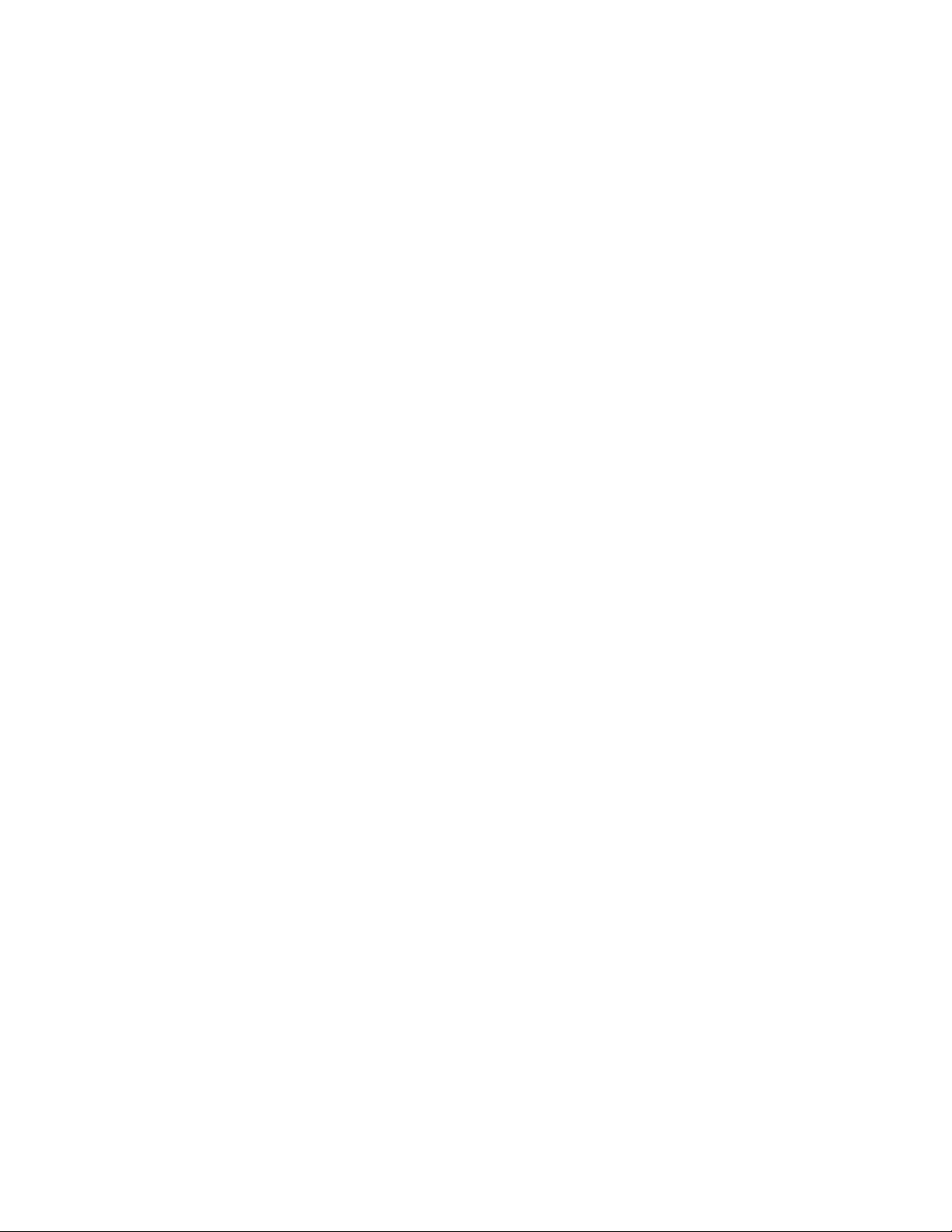
•ErPLPS相符模式
電源相關的產品導向(ErP)最低電源狀態(LPS)相符模式可在電腦處於睡眠或關閉模式時減少耗電量。如
需相關資訊,請參閱第28頁「啟用或停用ErPLPS相符模式」。
•Intel
®
StandardManageability
IntelStandardManageability是一種硬體及韌體技術,主要是為了讓企業以較少的花費更輕鬆地進行監
視、維護、更新、升級和修復電腦。
•IntelActiveManagementTechnology(AMT)(選配)
IntelActiveManagementTechnology是一種硬體及韌體技術,主要是為了讓企業以較少的花費更輕鬆
地進行監視、維護、更新、升級和修復電腦。
•IntelMatrixStorageManager
IntelMatrixStorageManager是一套裝置驅動程式,可為特定Intel晶片主機板上的序列式先進附加技術
(SATA)獨立磁碟備用陣列(RAID)5陣列和SATARAID10陣列提供支援以強化硬碟效能。
•開機前執行環境(PXE)
開機前執行環境可讓電腦透過與資料儲存裝置(例如硬碟)或所安裝作業系統無關的網路介面啟動。
•系統管理(SM)基本輸入/輸出系統(BIOS)和SM軟體
SMBIOS規格定義了可用來讀取電腦BIOS中所儲存之管理資料的資料結構和存取方法。
•WakeonLAN
WakeonLAN是允許透過網路訊息開啟或喚醒電腦的一種乙太網路電腦網路標準。此訊息通常由另
一台在相同LAN中的電腦所執行的程式送出。
•WakeonRing
WakeonRing(有時稱為WakeonModem)是讓支援的電腦和裝置從睡眠或休眠模式回復的規格。
•WindowsManagementInstrumentation(WMI)
WindowsManagementInstrumentation是一組WindowsDriverModel擴充,其提供檢測元件藉以提供資
訊及通知的作業系統介面。
第1章.產品概觀9 9
9
Page 18
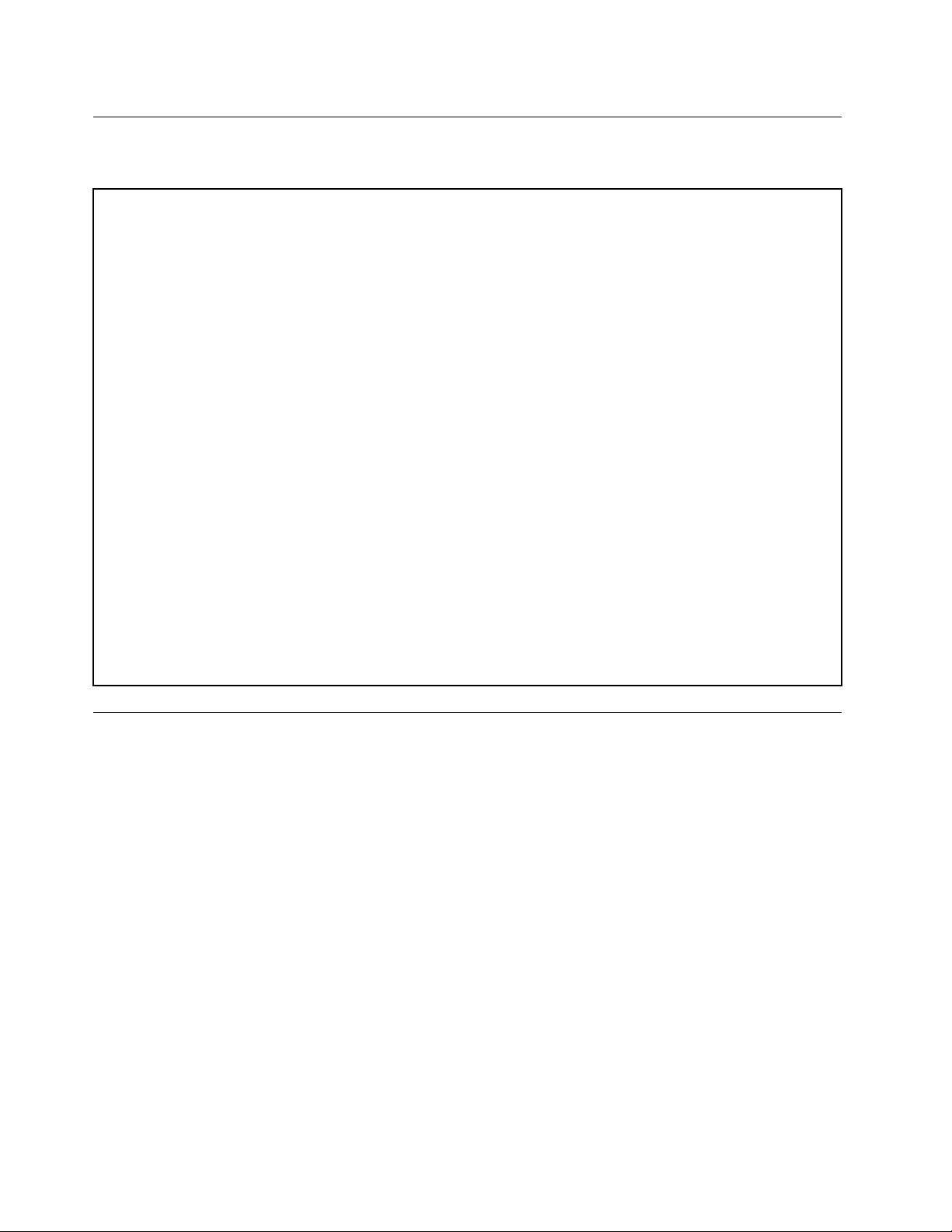
規格
本節列出電腦的實體規格。
尺 尺尺寸 寸寸( ((不 不不含 含含電 電電腦 腦腦座 座座架 架架基 基基座 座座) )
寬度:570公釐(22.4吋)
高度:450公釐(17.7吋)
厚度:100公釐(3.9吋)
重 重重量 量量( ((不 不不含 含含包 包包裝 裝裝) )
出貨時的最大配置:5公斤(11磅)
境
環 環環境 境
•氣溫:
運作中:從10°C(50°F)至35°C(95°F)
儲存空間(原裝):從-40°C(-40°F)至60°C(140°F)
儲存空間(不含包裝):從-10°C(14°F)至60°C(140°F)
•濕度:
運作中:從20%至80%(非凝結)
儲存空間:從20%至90%(非凝結)
•海拔:
運作中:從-15.2公尺(-50英尺)至3048公尺(10000英尺)
儲存空間:從-15.2公尺(-50英尺)至10668公尺(35000英尺)
入
電 電電源 源源輸 輸輸入 入
輸入電壓:從100至240伏特交流電
輸入頻率:50/60Hz
)
)
程式
本節提供電腦上程式的相關資訊。
存取電腦上的程式
如果要存取電腦上的程式,請執行下列其中一項動作:
•使用Windows搜尋:
1.根據您的Windows版本,執行下列其中一項動作:
–Windows7:按一下「開始」按鈕開啟「開始」功能表,然後在搜尋方塊中輸入程式名稱。
–Windows10:在「開始」按鈕旁的搜尋方塊中輸入程式名稱。
2.在搜查結果中,按一下所需程式的名稱以啟動該程式。
•使用開始功能表或控制台:
1.按一下「開始」按鈕以開啟「開始」功能表。
2.根據您的Windows版本,執行下列其中一項動作:
所
–Windows7:按一下所 所
稱以啟動程式。
–Windows10:在程式清單或清單中的資料夾按一下所需程式的名稱,以啟動程式。
10
10 10
ThinkCentreX1使用手冊
有
有 有
程 程程式 式式以顯示程式清單。在清單或清單中的資料夾按一下所需程式的名
Page 19
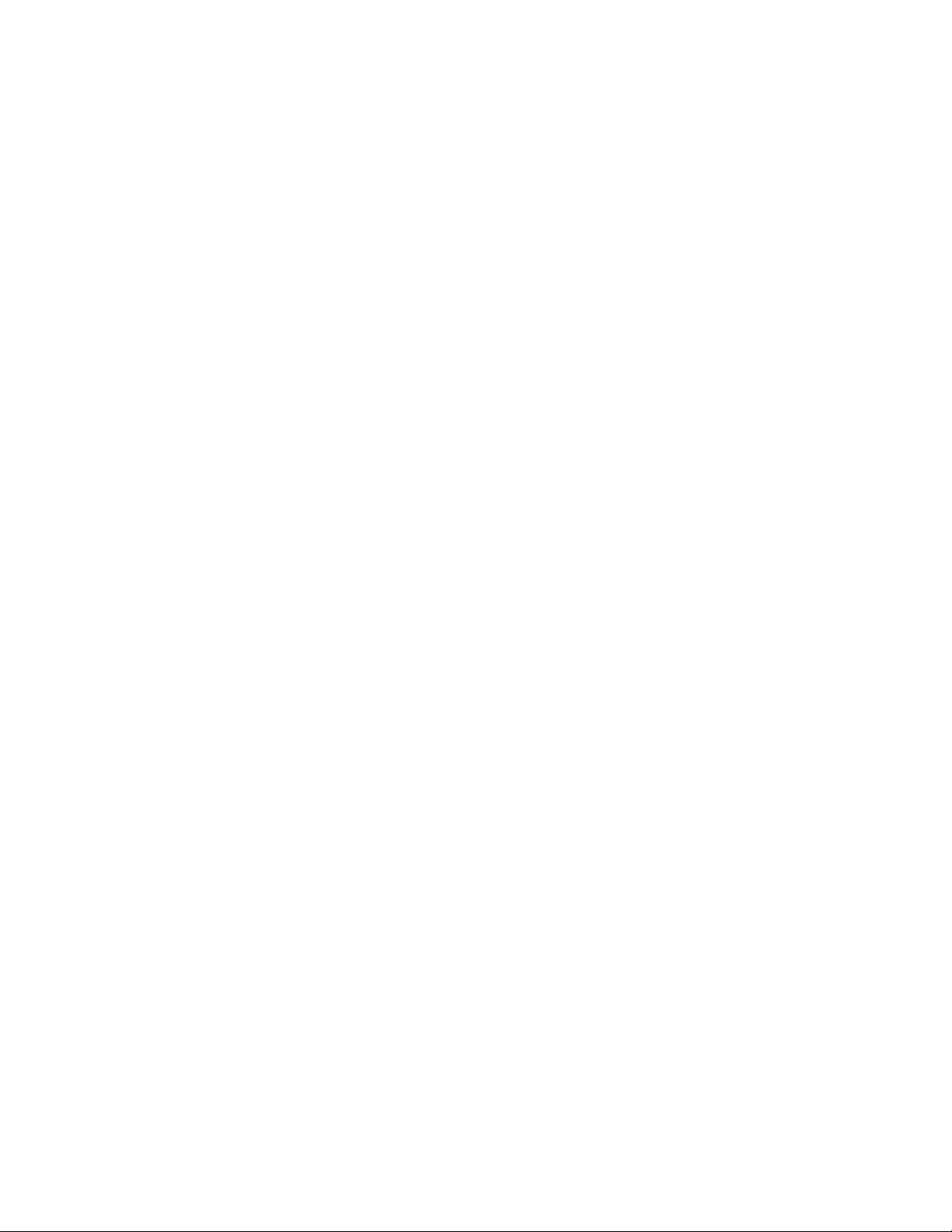
3.如果程式名稱沒有顯示在「開始」功能表中,請執行下列其中一項動作:
–Windows7:按一下「開始」功能表中的控 控
–Windows10:按一下「開始」按鈕以開啟「開始」功能表,然後按一下Windows Windows
控
制 制制台 台台。
Windows
系
統
➙
系 系
統 統
➙ ➙
控 控控制 制制台 台台。
4.使用大圖示或小圖示檢視控制台,然後按一下所需程式的名稱以啟動程式。
安裝準備就緒可供安裝的程式
附 附附註 註註: ::在Windows7上,視電腦型號而定,可能會有部分Lenovo程式已準備就緒可供安裝,您必須手動進
行安裝。之後,您就可以存取並使用這些程式。
如果要安裝準備就緒可供安裝的程式,請執行下列動作:
1.開啟LenovoThinkVantage
®
Tools程式。請參閱第10頁「存取電腦上的程式」。
2.使用條列檢視程式圖示。
3.遵循已變灰色圖示下的指示,找出所要程式的圖示。然後按兩下圖示以安裝程式。
Lenovo程式簡介
本節提供作業系統可使用之主要Lenovo程式的相關資訊。
註
附 附附註 註
: ::視電腦型號而定,下列某些程式可能不適用。
•僅限Windows7:
Create
–Create Create
CreateRecoveryMedia程式只能讓您將C磁碟機或整個儲存磁碟機還原為原廠預設值。
Lenovo
–Lenovo Lenovo
LenovoBluetoothLock程式可以讓您將Bluetooth裝置(例如您的智慧型手機)當做用來自動鎖定或解
除鎖定電腦的近接感應式裝置。藉由偵測電腦與您所攜帶且經過預先定義之Bluetooth裝置的距離,
LenovoBluetoothLock程式會在您離開或回到電腦前的時候,分別自動將電腦鎖定或解除鎖定。萬一您
忘記鎖定電腦,這個簡單的方法便可保護您的電腦避免未經授權的存取。
Lenovo
–Lenovo Lenovo
LenovoPowerENGAGE程式可讓您向Lenovo登錄電腦。
Password
–Password Password
PasswordManager程式可自動擷取及填寫用於Windows程式和網站的鑑別資訊。
Power
–Power Power
PowerManager程式為電腦提供了方便、彈性且完整的電源管理。它可以讓您調整電腦電源設定,以便
在效能與省電之間取得最佳的平衡。
Rescue
–Rescue Rescue
RescueandRecovery程式是單一按鍵的回復與還原解決方案。其中包括一組自行回復工具,可協助您
診斷電腦問題、取得協助,並從系統損毀中回復,即使無法啟動Windows作業系統時亦可。
System
–System System
SystemUpdate程式可定期為您的電腦取得系統更新,包括裝置驅動程式更新、軟體更新,以及BIOS
更新。此程式可為您的電腦蒐集LenovoHelpCenter上新的更新項目相關資訊,然後排序並顯示更新
項目以供下載及安裝。您可以完全掌控想要下載和安裝哪些更新項目。
•僅限Windows10:
Recovery
Recovery Recovery
Bluetooth
Bluetooth Bluetooth
PowerENGAGE
PowerENGAGE PowerENGAGE
Manager
Manager Manager
Manager
Manager Manager
and
and and
Update
Update Update
Media
Media Media
Lock
Lock Lock
®
Recovery
Recovery Recovery
® ®
第1章.產品概觀11 11
11
Page 20
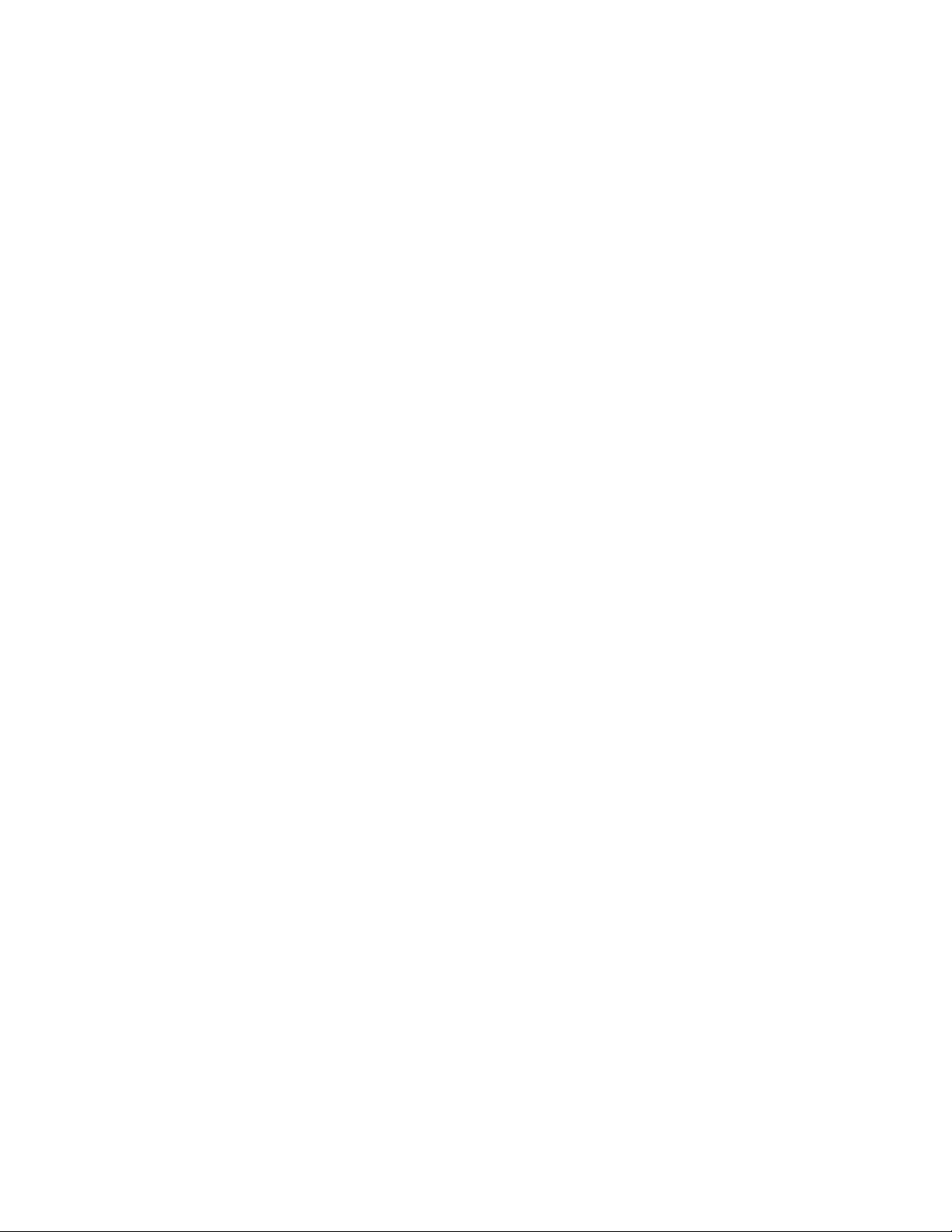
Lenovo
–Lenovo Lenovo
Companion
Companion Companion
您電腦的各種最佳功能都應該易於存取及瞭解。有了LenovoCompanion,正是如此。使用Lenovo
Companion來執行下列作業:
–最佳化您的電腦效能、監視您電腦的性能,以及管理更新。
–存取使用手冊、檢查保固狀態,以及查看為您電腦量身打造的專屬配件。
–閱讀說明作業要領的文章、探索Lenovo論壇,以及透過受信賴的來源所提供的文章和部落格隨
時掌握最新的科技消息。
LenovoCompanion擁有豐富的專屬Lenovo內容,可協助您進一步瞭解可以使用電腦執行的作業。
Lenovo
–Lenovo Lenovo
ID
ID ID
LenovoID程式可讓您建立LenovoID,透過單一登入存取所有支援的Lenovo程式和網路入口網站。
Lenovo
–Lenovo Lenovo
Settings
Settings Settings
LenovoSettings程式可讓您集中在一處全盤控制電腦上的所有硬體功能、感應器及程式。Lenovo
Settings可讓您透過自訂電源計劃、音訊、攝影機和網路等重要功能,將裝置效能最佳化。
•Windows7和Windows10:
Lenovo
–Lenovo Lenovo
Device
Device Device
Experience
Experience Experience
或
Lenovo
或 或
Lenovo Lenovo
PC
Experience
PC PC
Experience Experience
LenovoDeviceExperience或LenovoPCExperience程式可讓您更輕鬆、更安全地工作。此程式可讓您
輕鬆存取LenovoThinkVantageTools或LenovoTools、電腦的重要設定和相關資訊、Lenovo支援
中心網站等等。
Lenovo
–Lenovo Lenovo
Display
Display Display
Manager
Manager Manager
LenovoDisplayManager程式可讓您調整顯示器的亮度、對比和解析度。
Lenovo
–Lenovo Lenovo
Solution
Solution Solution
Center
Center Center
LenovoSolutionCenter程式可協助您進行疑難排解並解決電腦問題。這個程式結合了診斷測試、系統
資訊收集、安全狀態和支援資訊,並且會提供能充分發揮系統效能的提示與要訣。
12
12 12
ThinkCentreX1使用手冊
Page 21
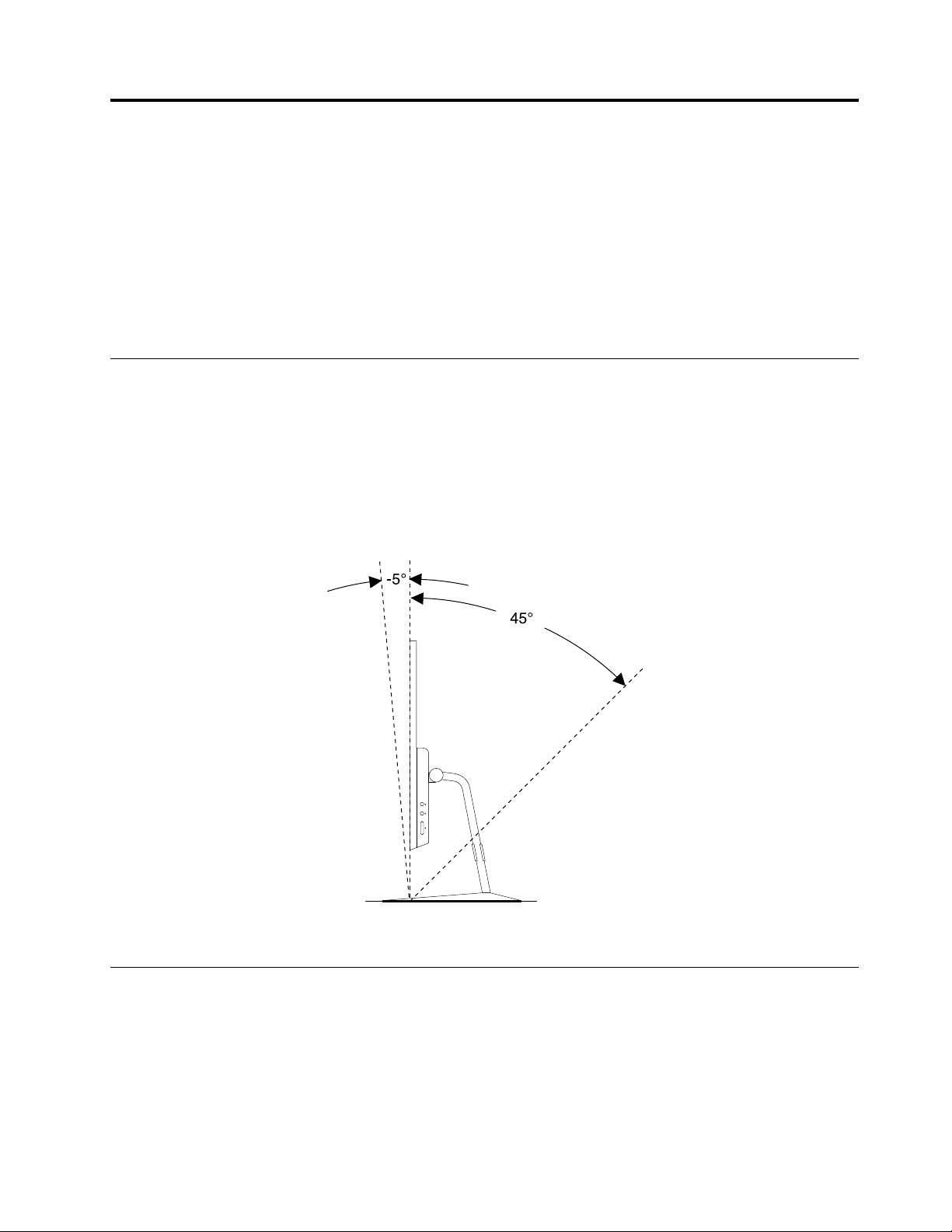
第2章使用您的電腦
本章包含下列主題:
•第13
•第13頁「登錄電腦」
•第14頁「設定電腦音量」
•第14
•第14頁「連接到網路」
頁「調整電腦座架」
頁「在Windows通知區域中新增圖示」
調整電腦座架
您可以使用電腦座架進行調整,將電腦擺放在對您最舒適的位置。
註
附 附附註 註
: ::電腦座架是選用的。
調整OrchidTilt支架
電腦垂直位置的調整範圍為向前方5°到向後方45°,如圖所示。
圖 例 6. 調 整 Orchid Tilt 支 架
登錄電腦
向Lenovo登錄電腦時,您需要將必要資訊輸入Lenovo資料庫。透過此資訊,Lenovo可以在召回或有其他
嚴重問題時聯絡您,也可以在您致電Lenovo要求協助時,提供更快速的服務。此外,部分地區也提供延
伸的專用權及服務給已登錄使用者。
如果要向Lenovo登錄電腦,請確定電腦已連接到網際網路,然後前往http://www.lenovo.com/register遵
循螢幕上的指示進行。
©CopyrightLenovo2016,2017
13
13 13
Page 22
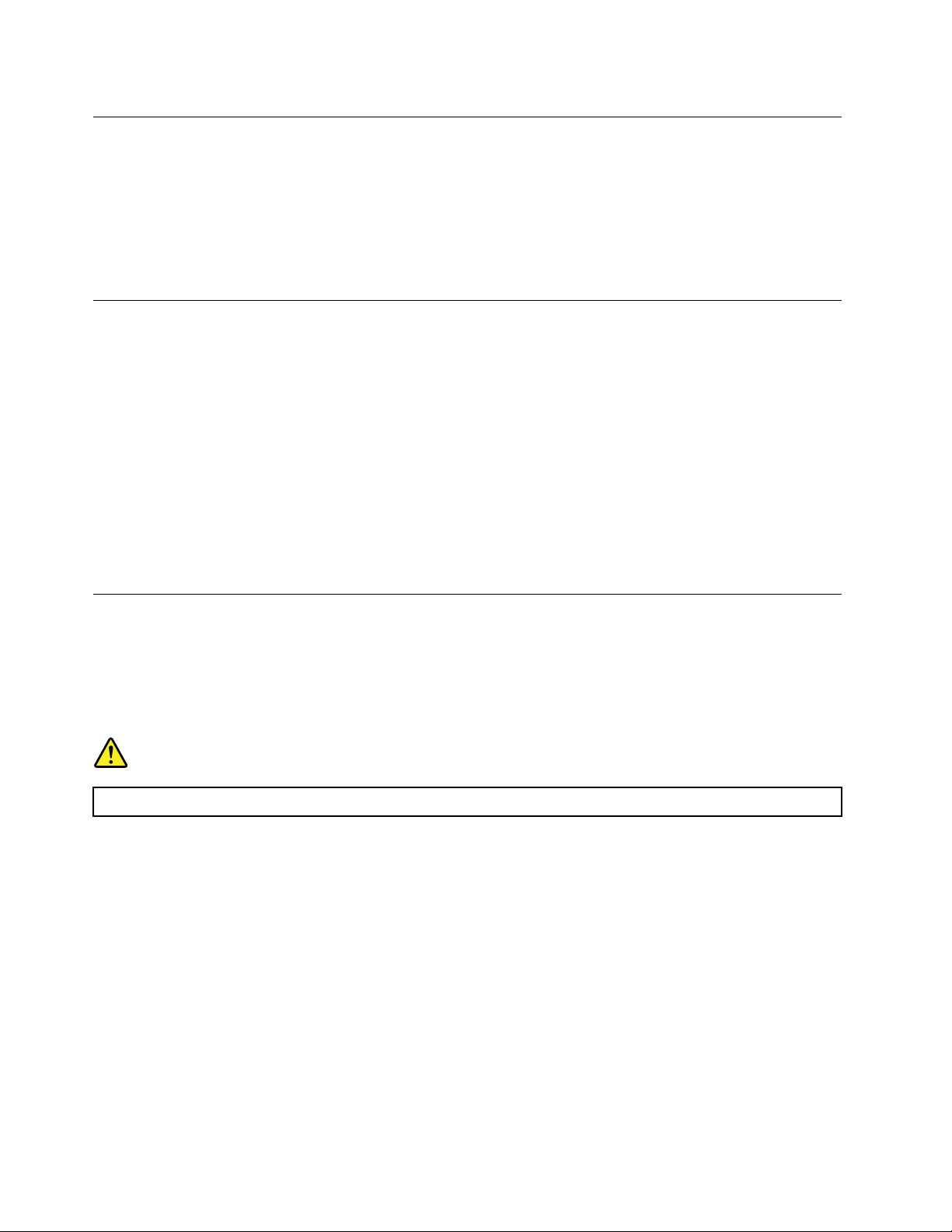
設定電腦音量
如果要設定電腦音量,請執行下列動作:
1.按一下工作列上Windows通知區域中的音量圖示。
附 附附註 註註: ::如果Windows通知區域中沒有顯示音量圖示,請將該圖示新增至通知區域。請參閱第14頁
「在Windows通知區域中新增圖示」。
2.遵循螢幕上的指示調整音量。按一下喇叭圖示,可讓音效變成靜音。
在Windows通知區域中新增圖示
如果要在Windows通知區域中新增圖示,請執行下列動作:
1.按一下通知區域旁的箭頭以檢視隱藏的圖示。然後按一下想要的圖示,並將它拖曳到通知區域中。
2.如果沒有顯示圖示,請開啟該圖示。
a.按一下「開始」按鈕以開啟「開始」功能表。
b.根據您的Windows版本,執行下列其中一項動作:
•Windows7:按一下控 控控制 制
啟
關
系
啟 啟
或 或或關 關
閉 閉閉系 系
•Windows10:按一下設 設設定 定
c.開啟所要的圖示。
3.如果Windows通知區域仍然沒有顯示該圖示,請重複步驟1。
圖
統 統統圖 圖
制
台 台台。使用大圖示或小圖示檢視控制台,然後按一下通 通通知 知知區 區
示 示示。
定
➙
➙ ➙
個 個個人 人人化 化
化
➙
工
➙ ➙
列
工 工
作 作作列 列
➙ ➙➙開 開開啟 啟啟或 或或關 關
關
閉 閉閉系 系系統 統統圖 圖圖示 示
示
。
連接到網路
本節提供下連接到網路的相關資訊。如果電腦無法連接到網路,請參閱第37頁「網路問題」。
連接到乙太網路LAN
您可以將乙太網路纜線連接到乙太網路接頭,將電腦連接到乙太網路LAN。
危
險
危 危
險 險
勿
電
線
請 請請勿 勿
將 將將電 電
連
話 話話線 線
連 連
接 接接到 到到乙 乙乙太 太太網 網網路 路
路
頭
接 接接頭 頭
, ,,以 以以免 免免有 有有觸 觸觸電 電電的 的的危 危危險 險險。 。
。
連接到無線LAN
沒有乙太網路纜線,僅用無線電波也可以將電腦連接到無線LAN。
:
附 附附註 註註: :
無線LAN功能是選用的。
區
域
圖
示
➙
域 域
圖 圖
開
示 示
➙ ➙
開 開
如果要建立無線LAN連線,請執行下列動作:
1.確定有無線LAN可用,而且電腦上的無線LAN功能正常運作。
2.按一下Windows通知區域中的無線網路連線狀態圖示以顯示可用的無線網路。
附 附附註 註註: ::如果Windows通知區域中沒有顯示無線網路連線狀態圖示,請將該圖示新增至通知區域。請參閱
第14
頁「在Windows通知區域中新增圖示」。
3.按一下無線LAN,然後按一下連 連連接 接接,將電腦連接到無線LAN。如有需要,提供必要的資訊。
14
14 14
ThinkCentreX1使用手冊
Page 23
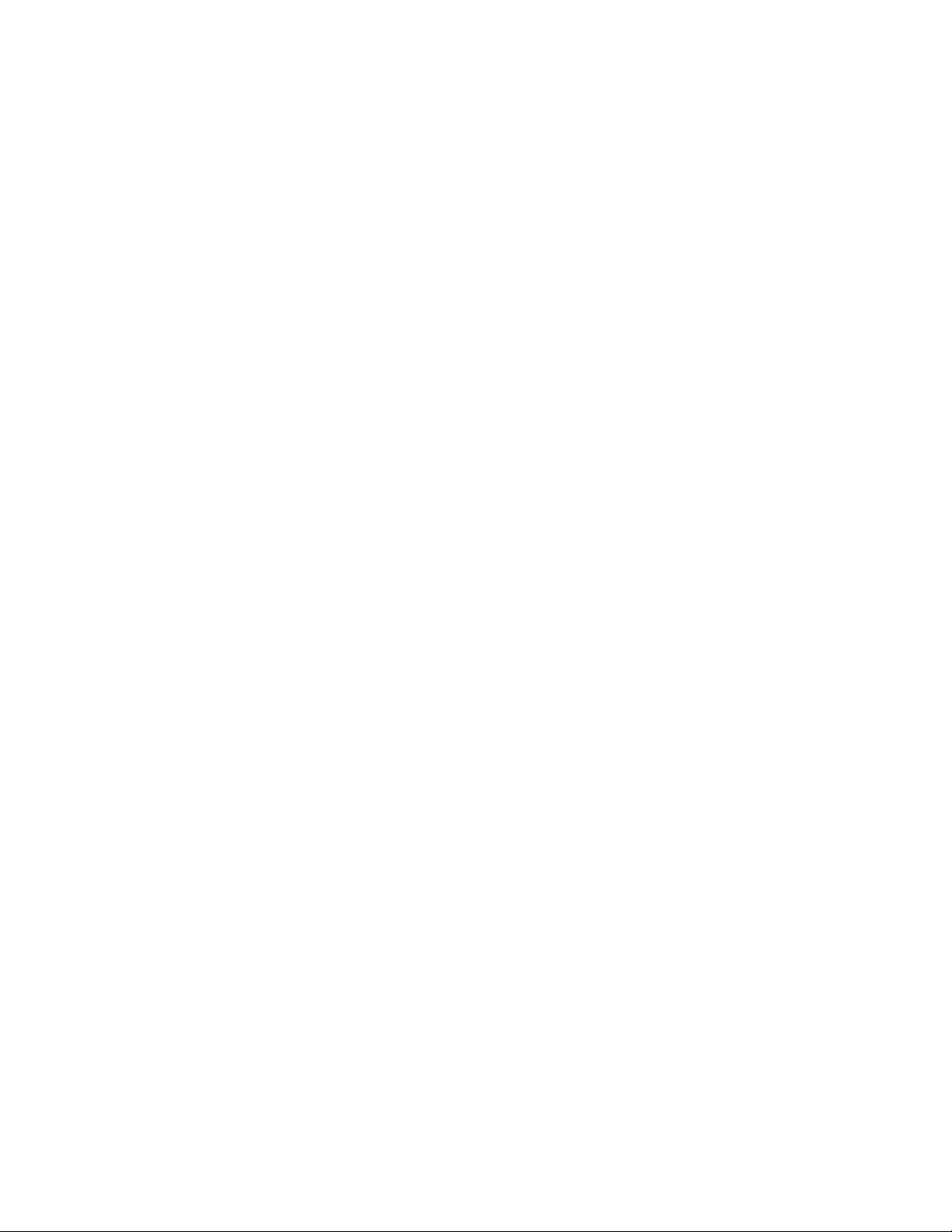
連接到啟用藍芽的裝置
藍芽是一種短距離的無線通訊技術。使用藍芽可在大約10公尺(32.8英尺)的距離內,為電腦與另一個
具有藍芽功能的裝置建立無線連線。
註
附 附附註 註
: ::藍芽功能是選用的。
如果要連接到啟用藍芽的裝置,請執行下列動作:
1.確定電腦上的藍芽功能正常運作,而且啟用藍芽的裝置距離您的電腦在大約10公尺(32.8英尺)之內。
2.按一下工作列上Windows通知區域中的藍芽圖示。
附
附 附
註 註註: ::如果Windows通知區域中沒有顯示藍芽圖示,請將該圖示新增至通知區域。請參閱第14頁
「在Windows通知區域中新增圖示」。
3.根據您的Windows版本,執行下列其中一項動作:
•Windows7:按一下新 新新增 增增裝 裝
•Windows10:按一下新 新
裝
置 置置並遵循螢幕上的指示進行。
新
增 增增藍 藍藍牙 牙牙裝 裝裝置 置置並遵循螢幕上的指示進行。
第2章.使用您的電腦15 15
15
Page 24
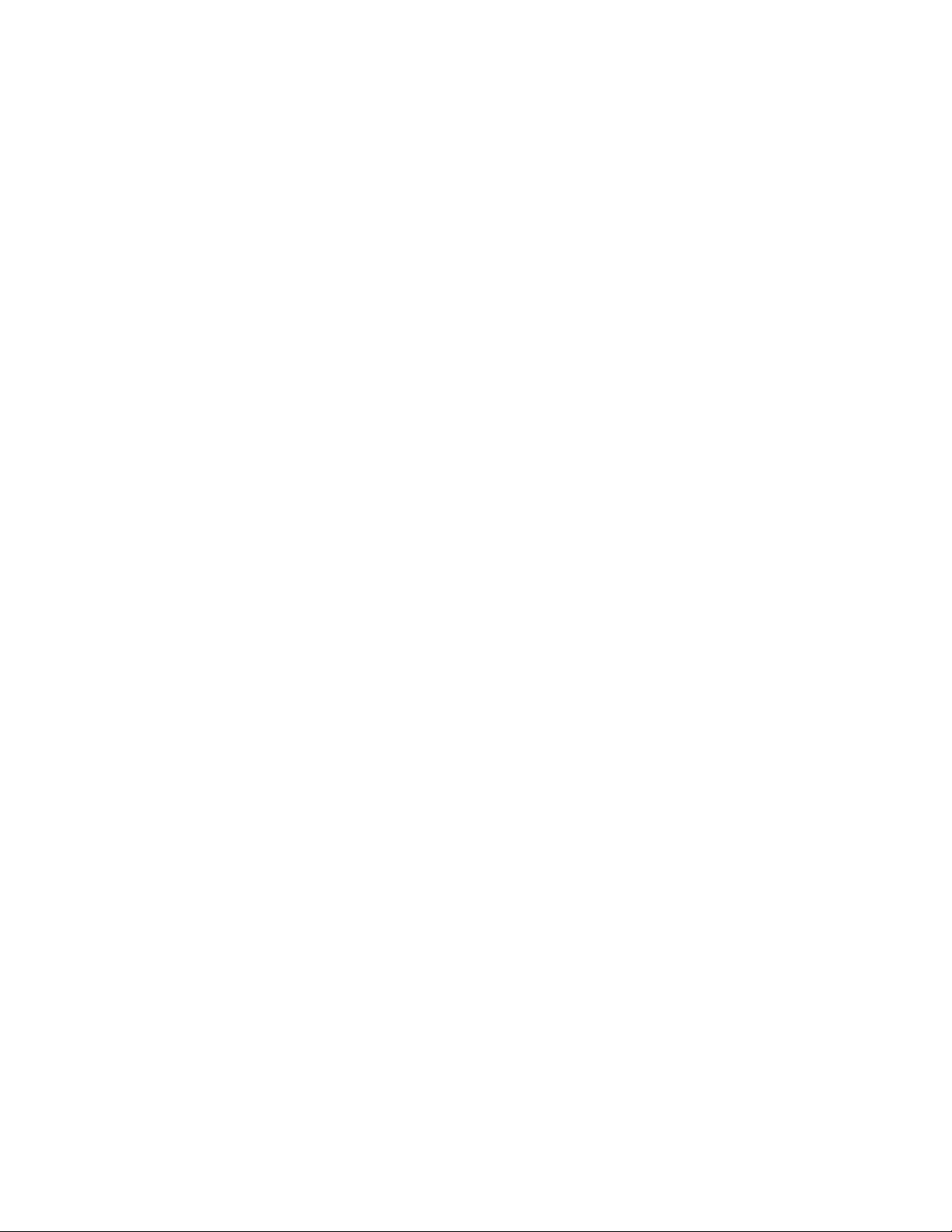
16
16 16
ThinkCentreX1使用手冊
Page 25
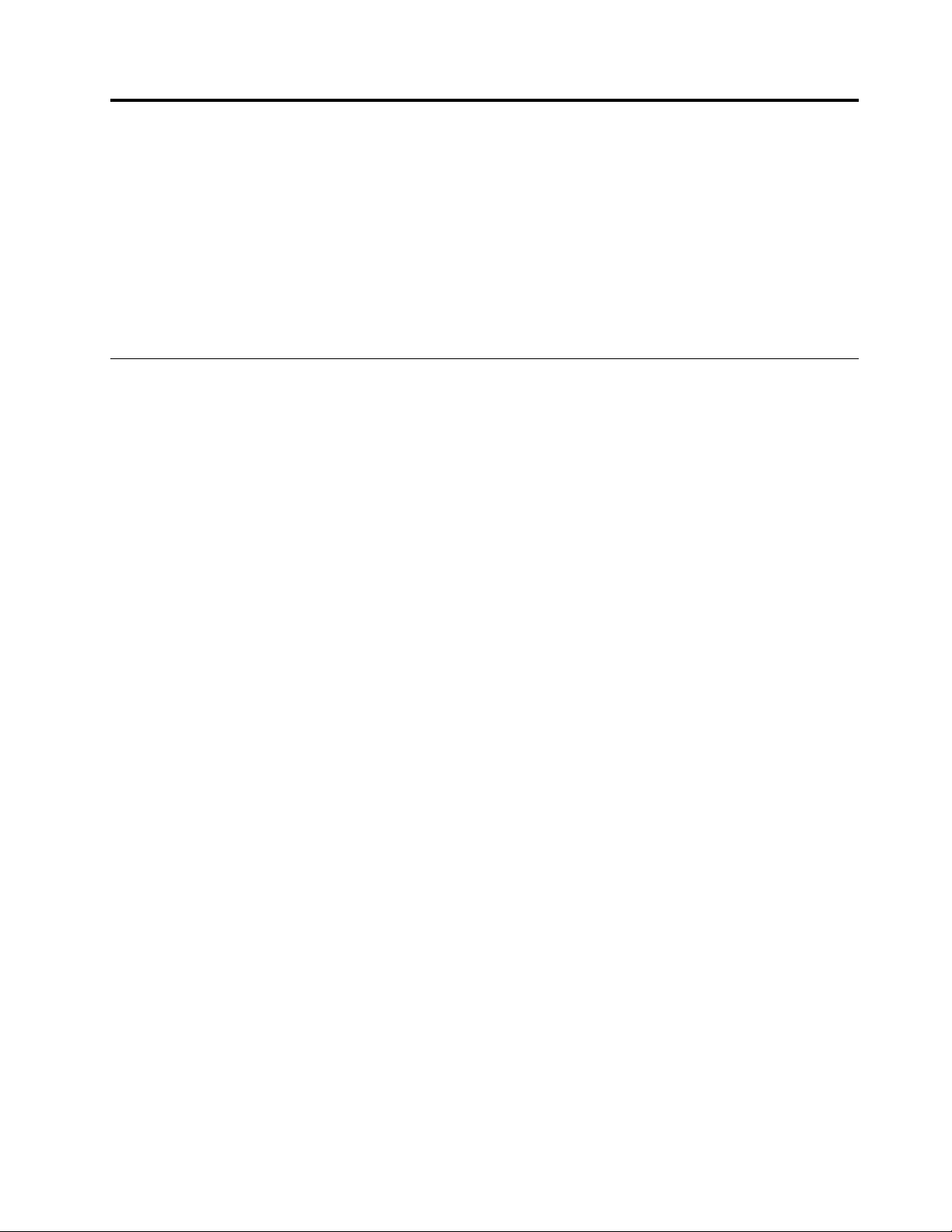
第3章您和您的電腦
本章包含下列主題:
•第17
•第18頁「協助工具資訊」
•第20頁「清潔電腦」
•第21
•第22頁「移動電腦」
頁「安排您的工作區」
頁「維護」
安排您的工作區
配合您的需求及工作類型佈置工作區。本節提供影響工作區佈置方式之各項因素的相關資訊。
反光與亮度
電腦的擺放位置應該盡量避免頂燈、窗戶及其他光源的反光。發亮表面所產生的反射光線也會導致螢幕上令
人目眩的反光。電腦應該盡量與窗戶及其他光源保持正確的角度。必要時,可以關燈或使用低瓦數的燈
泡,降低上方照明。如果電腦靠近窗戶,應該用百葉窗或窗簾遮住陽光。由於一天中室內的光線會有不
同變化,您應該視狀況調整電腦的亮度及對比。
如果實在無法避免反光或無法調整光線,請在螢幕上放一個護目鏡。不過,護目鏡可能會影響螢幕上影像的
清晰度,所以只有在用過所有方法都無法解決問題時,才使用護目鏡。
通風情形
電腦會產生熱氣。電腦風扇會吸進冷空氣,從通風孔排出熱空氣。通風孔受阻會導致機器過熱,有可能造成
故障或損壞。請妥善放置電腦,不要讓任何東西擋住通風孔,通常51公釐(2吋)的流通空間就足夠。
並確保所排出的空氣沒有吹向他人。
電源插座位置及纜線長度
下列因素可能決定電腦的最終擺設位置:
•電源插座位置
•電源線和電源整流器長度
•連接到其他裝置的纜線長度
如需電源線或電源整流器的相關資訊,請參閱第iv
頁「電源線與電源整流器」。
舒適性
雖然沒有一個理想工作位置是適合所有人,在此仍提供下列準則來協助您尋找最適合的位置。下圖這個範
例可供您參考。
©CopyrightLenovo2016,2017
17
17 17
Page 26
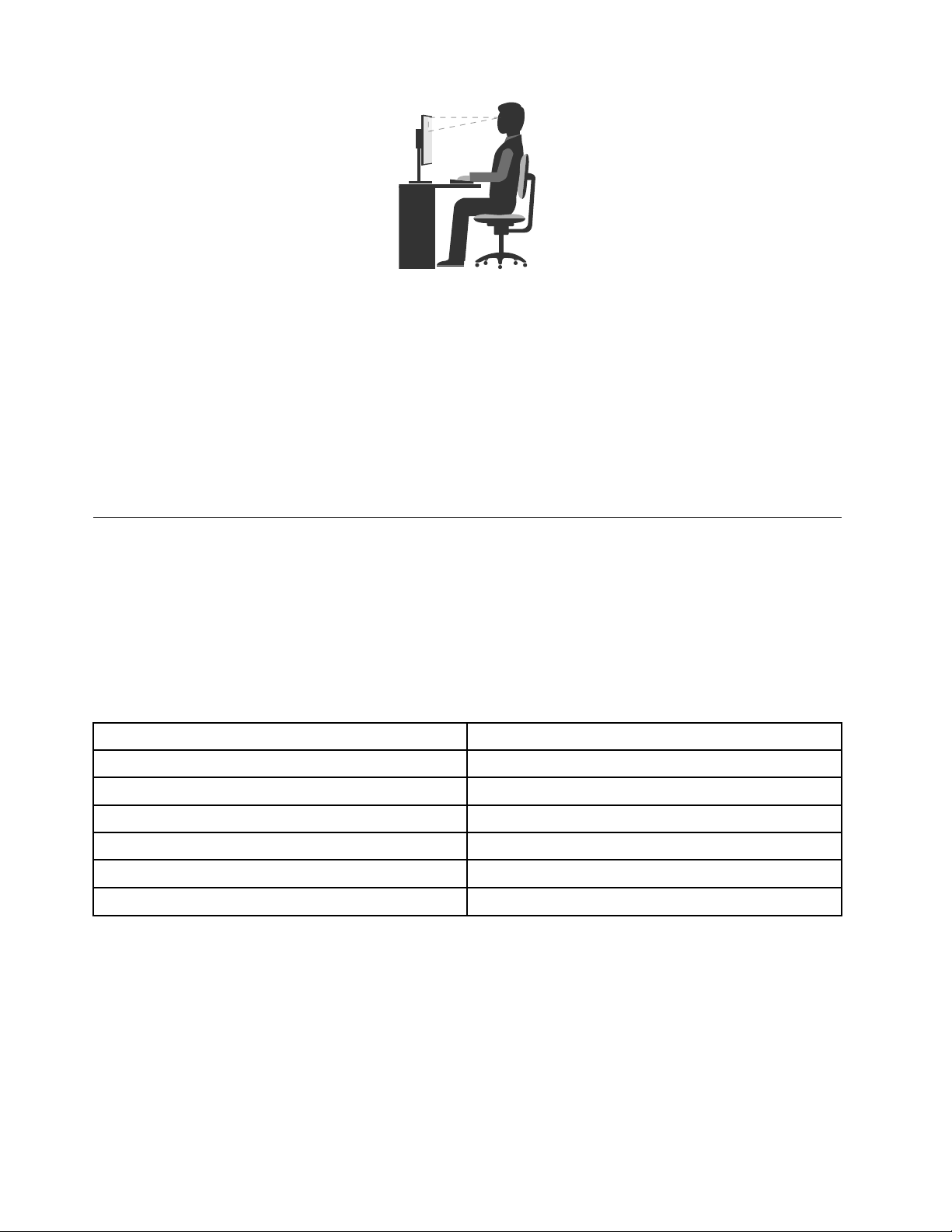
•螢幕位置:將螢幕放在舒適的觀看距離,通常為51-61公分(20-24吋)。然後調整螢幕,讓螢幕頂端位
於或略低於水平視線,而且不必扭轉身體就能觀看。
•座椅位置:座椅必須能提供良好的背部支撐,同時能調整高度。將椅子調整至最舒適姿勢的高度。
•頭部的位置:頭部和頸部必須保持為舒適自然(垂直或直立)的位置。
•手臂和手部的位置:將前臂、手腕和手部維持在自然放鬆的(水平)位置。在打字時,僅輕觸按鍵而
不要用力敲打。
•腳的位置:請將大腿與地板保持平行,將腳部平放在地板或腳踏墊上。
稍微改變一下工作姿勢,以消除長時間保持相同姿勢工作所引起的不適感。經常停下來做短暫的休息也有助
於避免因工作姿勢所引起的不適感。
協助工具資訊
Lenovo致力於協助聽覺、視覺和行動方面受限的使用者更加方便地存取資訊和技術。本節提供可讓這些使
用者從電腦體驗中獲得最大效益之方法的相關資訊。您也可以從下列網站取得最新的協助工具資訊:
http://www.lenovo.com/accessibility
鍵盤快速鍵
下表包含有助於使電腦更易於使用的鍵盤快速鍵。
附 附附註 註註: ::視鍵盤而定,以下部分鍵盤快速鍵可能不適用。
鍵 鍵鍵盤 盤盤快 快快速 速速鍵 鍵
Windows標誌按鍵+U開啟輕鬆存取中心
按住右邊的Shift鍵八秒鐘
按Shift鍵五次開啟或關閉相黏鍵
按住NumLock鍵五秒鐘
左邊的Alt鍵+左邊的Shift鍵+NumLock鍵
左邊的Alt鍵+左邊的Shift鍵+PrtScn(或PrtSc)鍵
鍵
能
功 功功能 能
開啟或關閉篩選鍵
開啟或關閉切換鍵
開啟或關閉滑鼠鍵
開啟或關閉高對比
如需相關資訊,請前往http://windows.microsoft.com/,然後輸入下列任何關鍵字進行搜尋:鍵盤快速
鍵、組合鍵、快速鍵。
輕鬆存取中心
Windows作業系統上的輕鬆存取中心可讓使用者配置其電腦,以滿足其生理和認知需求。
如果要使用輕鬆存取中心,請執行下列動作:
1.按一下「開始」按鈕以開啟「開始」功能表。
2.根據您的Windows版本,執行下列其中一項動作:
18
18 18
ThinkCentreX1使用手冊
Page 27

•Windows7:按一下控 控控制 制制台 台
•Windows10:按一下設 設設定 定
台
。使用大圖示或小圖示檢視控制台,然後按一下輕 輕
定
➙
➙ ➙
輕 輕輕鬆 鬆鬆存 存
存
取 取取。
輕
存
鬆 鬆鬆存 存
取 取取中 中中心 心心。
3.遵循螢幕上的指示,選擇適當工具。
輕鬆存取中心主要包含下列工具:
•放大鏡
放大鏡是一個實用的公用程式,可放大整個螢幕或部分螢幕,讓您能夠更清楚地看見項目。
•朗讀程式
朗讀程式是一種螢幕閱讀器,可朗讀螢幕上顯示的內容並描述錯誤訊息之類事件。
•螢幕小鍵盤
如果偏好使用滑鼠、搖桿或其他指標裝置來替代實體鍵盤,將資料鍵入或輸入電腦中,可以使用螢幕
小鍵盤。螢幕小鍵盤會顯示一個包含所有標準按鍵的虛擬鍵盤。
•高對比
高對比是一項功能,可提高螢幕上某些文字和影像的色彩對比。因此,這些項目較為明顯且易於識別。
•個人化鍵盤
調整鍵盤設定,讓您的鍵盤更容易使用。例如,您可以使用鍵盤控制指標,更容易輸入某些按鍵組合。
•個人化滑鼠
調整滑鼠設定,讓您的滑鼠更容易使用。例如,您可以變更指標外觀,更容易使用滑鼠來管理視窗。
語音辨識
語音辨識可讓您透過語音控制電腦。
只要使用語音,您就可以啟動程式、開啟功能表、點選螢幕上的物件、口述文字以輸入文件,以及撰寫和傳
送電子郵件。使用鍵盤和滑鼠執行的所有動作都可以透過語音完成。
如果要使用語音辨識,請執行下列動作:
1.根據您的Windows版本,執行下列其中一項動作:
•Windows7:按一下「開始」功能表中的控 控控制 制
•Windows10:按一下「開始」按鈕以開啟「開始」功能表,然後按一下Windows Windows
制
台 台台。
Windows
系
統
➙
系 系
統 統
制
➙ ➙
控 控控制 制
台 台台。
2.使用大圖示或小圖示檢視控制台,然後按一下語 語語音 音音辨 辨辨識 識識。
3.遵循螢幕上的指示。
螢幕閱讀器技術
螢幕閱讀器技術主要著重於軟體程式介面、說明資訊系統,以及多種線上文件等。如需螢幕閱讀器的相
關資訊,請參閱下列內容:
•使用PDF搭配螢幕閱讀器:
http://www.adobe.com/accessibility.html?promoid=DJGVE
•使用JAWS螢幕閱讀器:
http://www.freedomscientific.com/jaws-hq.asp
•使用NVDA螢幕閱讀器:
http://www.nvaccess.org/
螢幕解析度
您可以調整電腦的螢幕解析度使螢幕上的文字和影像更易於閱讀。
如果要調整螢幕解析度,請執行下列動作:
第3章.您和您的電腦19 19
19
Page 28

1.用滑鼠右鍵按一下桌面的空白區域。
2.根據您的Windows版本,執行下列其中一項動作:
螢
幕
•Windows7:按一下螢 螢
•Windows10:按一下顯 顯
3.遵循螢幕上的指示。
附 附附註 註註: ::解析度設定太低可能會讓某些項目無法符合螢幕大小。
可自訂的項目大小
您可以變更項目大小,使螢幕上的項目更容易閱讀。
析
幕 幕
解 解解析 析
度 度度。
顯
示
示 示
設 設設定 定定。
•如果要暫時變更項目大小,請使用輕鬆存取中心中的放大鏡工具。請參閱第18
•如果要永久變更項目大小,請執行下列動作:
–變更螢幕上所有項目的大小。
1.用滑鼠右鍵按一下桌面的空白區域。
2.根據您的Windows版本,執行下列其中一項動作:
–Windows7:按一下螢 螢螢幕 幕
–Windows10:按一下顯 顯顯示 示
3.依照畫面上的指示變更項目大小。
–變更網頁上的項目大小。
按住Ctrl,然後按下加號(+)鍵放大文字大小,或按下減號(-)鍵縮小文字大小。
–變更桌面上或視窗上的項目大小。
:
附 附附註 註註: :
如果您的滑鼠具有滾輪,請按住Ctrl,然後捲動滾輪以變更項目大小。
業界標準接頭
此電腦提供了業界標準接頭,可讓您連接輔助裝置。
TTY/TDD轉換數據機
此電腦支援使用文字電話(TTY)或失聰專用電信裝置(TDD)轉換數據機。此數據機必須連接在電腦和
TTY/TDD電話之間。然後,您可以在電腦上輸入訊息並傳送到電話。
此功能在某些視窗上可能無法運作。
幕
度
設 設設定 定定。
➙
➙ ➙
解 解解析 析析度 度
示
改 改改變 變變文 文
文
和
字 字字和 和
其 其其他 他他項 項
項
目 目目的 的的大 大大小 小
小
。
頁「輕鬆存取中心」。
無障礙格式的文件
Lenovo提供了無障礙格式的電子文件,例如,加上適當標籤的PDF檔案或超文字標記語言(HTML)檔案。
Lenovo電子文件的開發,是為了確保有視覺障礙的使用者能夠透過螢幕閱讀器來閱讀文件。文件中的每個
影像也包含充足的替代文字,以便有視覺障礙的使用者在使用螢幕閱讀器時能夠瞭解這些影像。
清潔電腦
:
警 警警告 告告: :
所
從 從從磁 磁磁碟 碟碟機 機機中 中中取 取取出 出出所 所
掉 掉掉所 所所有 有有連 連
最好可以定期清潔電腦,以保護表面,並確保運作無誤。僅可使用軟性清潔劑及除塵布來清潔電腦的
烤漆表面。
20
20 20
連
接 接接到 到到電 電電腦 腦腦的 的
ThinkCentreX1使用手冊
有
有 有
媒 媒媒體 體體, ,,然 然然後 後後關 關關閉 閉閉所 所所有 有有連 連連接 接接的 的
的
線
。
纜 纜纜線 線
。 。
的
裝 裝裝置 置置和 和和電 電電腦 腦腦。 。。接 接接著 著著拔 拔
拔
電
下 下下電 電
源 源源插 插插座 座座上 上上的 的的所 所
所
有 有有電 電電源 源源線 線
線
, ,,以 以以及 及
及
拔
拔 拔
Page 29

灰塵的堆積也會加重反光問題,因此務必記得定期清潔螢幕。用柔軟的乾布輕拭螢幕表面,或用吹氣的方式
吹掉螢幕上的灰塵和其他碎屑。視螢幕類型而定,可用液晶顯示器(LCD)清潔劑或玻璃清潔液,沾濕柔
軟而無棉絮的布,再擦拭螢幕表面。
維護
適當保養及維護電腦,可以提高電腦的穩定性。本節提供維護電腦的相關資訊,讓電腦保持在最佳運作狀況。
基本維護要訣
以下是讓電腦維持正常運作的一些基本要點:
•保持電腦週遭環境的清潔與乾燥。務必將電腦放在平穩的表面上。
•切勿覆蓋任何通風孔。這些通風孔能讓空氣流動,避免電腦過熱。
•請將食物和飲料遠離電腦的所有零件。食物殘渣和濺出的液體可能會使鍵盤和滑鼠因為黏膩而無法使用。
•請勿弄濕電源開關或其他控制器。濕氣會損壞零件並造成短路。
•拔除電源線時,請務必抓住插頭而非電線。
良好的保養習慣
透過執行一些良好的維護實作,您便可維護良好的電腦效能、保護您的資料,並可在電腦故障時做好準備。
•隨時更新電腦軟體、裝置驅動程式和作業系統。請參閱第22頁「讓電腦保持在最新狀態」。
•定時清空資源回收筒。
•定期清空您電子郵件中的「收件匣」、「寄件匣」及「刪除的郵件」資料夾。
•每隔一段時間就清除檔案,釋出儲存磁碟機空間和記憶體空間,以防止發生效能問題。請參閱第39
「效能問題」。
•保持完整的紀錄。其中的項目可包含主要的軟體或硬體變更、裝置驅動程式更新、間歇性問題及解決方
法,以及您可能遇到的其他問題。問題的原因可能是硬體發生變更、軟體發生變更,或可能已發生的其他
動作。日誌簿可協助您或Lenovo技術人員判定發生問題的原因。
•定期備份儲存磁碟機中的資料。您可以從備份還原儲存磁碟機。
如果要備份資料,請執行下列其中一項動作:
頁
–Windows7:開啟RescueandRecovery程式。請參閱第10頁「存取電腦上的程式」。如需備份資料的
相關資訊,請參閱程式的說明系統。
–Windows10:用滑鼠右鍵按一下「開始」按鈕以開啟「開始」快速功能表,然後按一下控 控
大圖示或小圖示檢視控制台,然後按一下檔 檔檔案 案案歷 歷歷程 程
•盡早建立回復媒體。即使Windows無法啟動,也可以使用回復媒體來還原作業系統。
如果要建立回復媒體,請執行下列其中一項動作:
–Windows7:開啟CreateRecoveryMedia程式。請參閱第10頁「存取電腦上的程式」。如需建立回
復媒體的相關資訊,請參閱程式的說明系統。
–Windows10:用滑鼠右鍵按一下「開始」按鈕以開啟「開始」快速功能表,然後按一下控 控
大圖示或小圖示檢視控制台,然後按一下復 復復原 原
•使用Windows7時,最好盡早建立救援媒體。如果發生故障,使您無法存取儲存磁碟機上的Rescueand
Recovery工作區,您可以使用救援媒體來回復到故障前的狀態。
如果要建立救援媒體,請開啟RescueandRecovery程式。請參閱第10頁「存取電腦上的程式」。如需
建立救援媒體的相關資訊,請參閱程式的說明系統。
程
記 記記錄 錄錄。遵循螢幕上的指示。
原
。遵循螢幕上的指示。
第3章.您和您的電腦21 21
控
制 制制台 台台。使用
控
制 制制台 台台。使用
21
Page 30

讓電腦保持在最新狀態
一般來說,最好是取得最新的作業系統更新修補程式、軟體程式和裝置驅動程式。本節提供如何取得
最新電腦更新的相關資訊。
取得最新的裝置驅動程式
注 注注意 意意: ::重新安裝裝置驅動程式將會變更電腦目前的配置。
如果要取得電腦適用的最新裝置驅動程式,請執行下列其中一項動作:
•下載已預先安裝到電腦上的裝置驅動程式。前往http://www.lenovo.com/drivers。
•使用Lenovo程式或WindowsUpdate。請參閱第22頁「取得最新的系統更新」。
附
註
附 附
註 註
: ::WindowsUpdate所提供的裝置驅動程式可能並未經過Lenovo測試。建議您向Lenovo取得
裝置驅動程式。
取得最新的系統更新
如果要取得電腦的最新系統更新,請確定電腦已連接到網際網路,然後執行下列其中一項動作:
•使用下列其中一個Lenovo程式來取得系統更新:
–Windows7:使用SystemUpdate程式。
–Windows10:使用LenovoCompanion程式。
如果要開啟SystemUpdate或LenovoCompanion程式,請參閱第10頁「存取電腦上的程式」。如需使
用該程式的相關資訊,請參閱程式的說明系統。
•使用WindowsUpdate來取得系統更新。
1.按一下「開始」按鈕以開啟「開始」功能表。
2.根據您的Windows版本,執行下列其中一項動作:
–Windows7:按一下控 控
–Windows10:按一下設 設
3.遵循螢幕上的指示。
台
制 制制台 台
。使用大圖示或小圖示檢視控制台,然後按一下Windows Windows
設
定
➙
定 定
➙ ➙
更 更更新 新新與 與與安 安
安
性
➙
全 全全性 性
Windows
➙ ➙
Windows Windows
Update
Update Update
。
Windows
Update
Update Update
控
移動電腦
移動電腦之前,請先採取下列預防措施:
1.備份儲存磁碟機中的資料。請參閱第21頁「良好的保養習慣」。
2.從磁碟機中取出所有媒體,然後關閉所有連接的裝置和電腦。接著拔下電源插座上的所有電源線,以及
拔掉所有連接到電腦的纜線。
3.如果您有保留原來的包裝材料和紙箱,請利用它們來包裝裝置。如果您改用別的紙箱,請墊上緩衝襯
墊,以免裝置損壞。
將電腦移至其他國家或地區
當您將電腦移至其他國家或地區時,您必須考慮當地的電氣標準。如果本地採用的電源插座類型與您目前
所使用的不同,請與Lenovo客戶支援中心聯絡以購買電源插頭轉接器或新的電源線。如需Lenovo支援
中心電話號碼清單,請前往http://www.lenovo.com/support/phone。如果找不到所在國家或地區的支援電
話號碼,請聯絡您的Lenovo轉銷商。
。
22
22 22
ThinkCentreX1使用手冊
Page 31

第4章安全性
本章包含下列主題:
•第23
•第24頁「在SetupUtility程式中檢視及變更安全設定」
•第24頁「防止未經授權存取電腦」
•第25
•第25頁「使用和瞭解防火牆」
•第25頁「保護資料抵禦病毒」
•第25頁「內嵌在韌體中的ComputraceAgent軟體」
•第26頁「信任平台模組(TPM)」
頁「鎖定電腦」
頁「使用機殼開啟開關」
鎖定電腦
本節提供以鎖定裝置鎖住電腦來保護電腦安全的相關資訊。
©CopyrightLenovo2016,2017
23
23 23
Page 32

連接Kensington型鋼纜鎖
您可以使用Kensington型鋼纜鎖,將您的電腦固定在書桌、桌子或其他非永久性固定設備上。鋼纜鎖連接到
電腦背面的安全鎖插槽。視您選取的類型而定,鋼纜鎖可以搭配鑰匙或密碼鎖來操作。鋼纜鎖也會鎖定用來
開啟電腦機殼的按鈕。多款筆記型電腦也是用相同類型的鎖。您可以在下列網址搜尋
Lenovo訂購這類鋼纜鎖:
http://www.lenovo.com/support
Kensington
,直接從
圖 例 7. Kensington 型 鋼 纜 鎖
在SetupUtility程式中檢視及變更安全設定
如果要在SetupUtility程式中檢視及變更安全設定,請執行下列動作:
1.啟動SetupUtility程式。請參閱第27頁「啟動SetupUtility程式」。
2.選取Security Security
3.遵循螢幕右邊的指示,以檢視及變更安全設定。您可以參閱第27頁「使用SetupUtility程式」,取得
4.結束SetupUtility程式。請參閱第30頁「結束SetupUtility程式」。
Security
一些主要安全設定的基本相關資訊。
。
防止未經授權存取電腦
您可以使用BIOS密碼和Windows帳戶,防止他人未經授權存取電腦及資料。
•如果要使用BIOS密碼,請參閱第29頁「使用BIOS密碼」。
•如果要使用Windows帳戶,請執行下列動作:
1.按一下「開始」按鈕以開啟「開始」功能表。
2.根據您的Windows版本,執行下列其中一項動作:
24
24 24
ThinkCentreX1使用手冊
Page 33

–Windows7:按一下控 控
–Windows10:按一下設 設
3.遵循螢幕上的指示。
制 制制台 台
設
定
定 定
用
➙ ➙
使 使使用 用
➙
➙ ➙
帳 帳帳戶 戶戶。
者 者者帳 帳帳戶 戶
戶
。
控
台
➙
使用機殼開啟開關
機殼開啟開關可防止電腦在其機殼未妥善安裝或關上時登入作業系統。
若要啟用系統主機板上的機殼開啟開關接頭,請執行下列動作:
1.啟動SetupUtility程式。請參閱第27頁「啟動SetupUtility程式」。
2.選取Security Security
3.選取Enabled Enabled
4.結束SetupUtility程式。請參閱第30頁「結束SetupUtility程式」。
啟用主機板上的機殼開啟開關接頭時,如果機殼開啟開關偵測到電腦機殼未正確安裝或關上,將會在您開啟
電腦電源時顯示錯誤訊息。若要略過錯誤訊息並登入作業系統,請執行下列動作:
1.正確安裝或關上電腦機殼。
2.啟動然後結束SetupUtility程式。請參閱第27頁「啟動SetupUtility程式」和第30頁「結束Setup
Security
Enabled
Utility程式」。
➙
Chassis
➙ ➙
Chassis Chassis
,然後按Enter鍵。
Intrusion
Intrusion Intrusion
Detection
Detection Detection
,然後按Enter鍵。
使用和瞭解防火牆
視所需的安全等級而定,防火牆可以是硬體、軟體或兩者的組合。防火牆根據一組規則運作以判斷哪些輸入
及輸出連線是獲授權的。如果電腦已預先安裝防火牆程式,則有助於避免電腦遭受網際網路安全威脅、
未獲授權存取、入侵及網際網路攻擊。此外,還會保護您的隱私權。如需如何使用防火牆程式的相關資
訊,請參閱防火牆程式的說明系統。
如果要使用Windows防火牆,請執行下列動作
1.根據您的Windows版本,執行下列其中一項動作:
•Windows7:按一下「開始」功能表中的控 控控制 制
•Windows10:按一下「開始」按鈕以開啟「開始」功能表,然後按一下Windows Windows
2.使用大圖示或小圖示檢視控制台,然後按一下Windows Windows
3.遵循螢幕上的指示。
制
台 台台。
Windows
Windows
火
防 防防火 火
牆 牆牆。
系
統
➙
系 系
統 統
制
➙ ➙
控 控控制 制
台 台台。
保護資料抵禦病毒
電腦已預先安裝防毒程式,以協助您防範、偵測及消除病毒。
Lenovo在電腦上提供完整版的防毒軟體,可免費試用30天。30天之後,您必須更新軟體使用權才能繼
續接收防毒軟體更新。
註
附 附附註 註
: ::病毒定義檔必須保持更新才能防範新的病毒侵襲。
如需如何使用防毒軟體的相關資訊,請參閱防毒軟體的說明系統。
內嵌在韌體中的ComputraceAgent軟體
ComputraceAgent軟體是IT資產管理與電腦防盜保護解決方案。此軟體會偵測電腦的相關項目是否遭到變
更,例如硬體、軟體或電腦撥入連線位置。您可能需要購買訂閱才能啟動ComputraceAgent軟體。
第4章.安全性25 25
25
Page 34

信任平台模組(TPM)
TPM是一個安全加密處理器,可儲存保護電腦中存放之資訊的加密金鑰。
26
26 26
ThinkCentreX1使用手冊
Page 35

第5章進階配置
本章包含下列主題:
•第27
•第30頁「更新BIOS」
頁「使用SetupUtility程式」
使用SetupUtility程式
SetupUtility程式可用來檢視及變更電腦的配置設定。本節只提供程式中主要配置設定的相關資訊。
附 附附註 註註: ::作業系統設定可能會覆寫SetupUtility程式中任何類似的設定。
啟動SetupUtility程式
如果要啟動SetupUtility程式,請執行下列步驟:
1.開啟或重新啟動電腦。
2.在Windows啟動之前,反覆按下及放開F1鍵,直到SetupUtility程式開啟。若已設定BIOS密碼,
除非輸入正確的密碼,否則不會開啟SetupUtility程式。如需相關資訊,請參閱第29頁「使用
BIOS密碼」。
附
附 附
註 註註: ::某些鍵盤可能必須按Fn+F1,才能開啟SetupUtility程式。
如果要檢視及變更配置設定,請遵循螢幕右邊的指示進行。用來執行各項作業的按鍵會顯示在螢幕的底端。
啟用或停用裝置
本節提供如何啟用或停用硬體裝置之使用者存取(如USB接頭或儲存磁碟機)的相關資訊。
如果要啟用或停用裝置,請執行下列動作:
1.啟動SetupUtility程式。請參閱第27頁「啟動SetupUtility程式」。
2.選取Devices Devices
3.選取要啟用或停用的裝置,然後按Enter鍵。
4.選取所需的設定,然後按Enter鍵。
5.結束SetupUtility程式。請參閱第30頁「結束SetupUtility程式」。
Devices
。
啟用或停用自動開機功能
如果啟用自動開機功能,電腦會自動啟動。
如果要啟用或停用自動開機功能,請執行下列動作:
1.啟動SetupUtility程式。請參閱第27頁「啟動SetupUtility程式」。
Power
➙
2.選取Power Power
3.選取要啟用或停用的功能,然後按Enter鍵。
4.選取所需的設定,然後按Enter鍵。
5.結束SetupUtility程式。請參閱第30頁「結束SetupUtility程式」。
Automatic
➙ ➙
Automatic Automatic
Power
On
Power Power
On On
,然後按Enter鍵。
©CopyrightLenovo2016,2017
27
27 27
Page 36

啟用或停用ErPLPS相符模式
Lenovo電腦符合ErPLot3規章的環保設計需求。如需相關資訊,請前往:
http://www.lenovo.com/ecodeclaration
您可以啟用SetupUtility程式中的ErPLPS相符模式,在電腦處於關閉或睡眠模式時減少耗電量。
如果要啟用或停用ErPLPS相符模式,請執行下列動作:
1.啟動SetupUtility程式。請參閱第27頁「啟動SetupUtility程式」。
2.選取Power Power
3.根據您是選取Enabled Enabled
Power
Enhanced
➙ ➙➙Enhanced Enhanced
Enabled
Power
Saving
Power Power
Saving Saving
Disabled
或Disabled Disabled
Mode
Mode Mode
,然後按Enter鍵。
,執行下列其中一項動作:
•如果選取Enabled Enabled
用自動開機功能」。
•如果選取Disabled Disabled
4.結束SetupUtility程式。請參閱第30頁「結束SetupUtility程式」。
當ErPLPS相符模式啟用時,您可以執行下列其中一個動作來喚醒電腦:
•按下電源按鈕。
•啟用WakeUponAlarm功能可在設定的時間喚醒電腦。請參閱第27頁「啟用或停用自動開機功能」。
•啟用AfterPowerLoss功能,可在電源供應器於突然失去電力後恢復運轉時喚醒電腦。
1.啟動SetupUtility程式。請參閱第27頁「啟動SetupUtility程式」。
2.選取Power Power
3.選取Power Power
4.結束SetupUtility程式。請參閱第30頁「結束SetupUtility程式」。
在Windows10作業系統中,您也必須停用快速啟動功能,以符合ErP相符的關閉模式需求。
如果要停用快速啟動,請執行下列動作:
1.按一下「開始」按鈕以開啟「開始」功能表,然後按一下Windows Windows
2.選取所 所所有 有有控 控
3.選取蹦現對話框中的選 選選擇 擇
4.選取變 變變更 更
Enabled
Disabled
Power
Power
控
制 制制台 台
更
目 目目前 前前無 無
,請按Enter鍵。然後停用WakeonLAN功能。請參閱第27頁「啟用或停
,請按Enter鍵。然後繼續下一步。
➙
After
Power
➙ ➙
After After
On
On On
,然後按Enter鍵。
台
目
➙
項 項項目 目
➙ ➙
無
法 法法使 使使用 用用的 的的設 設
Loss
Power Power
Loss Loss
,然後按Enter鍵。
源
選
電 電電源 源
選 選
項 項項。
擇
按 按按下 下下電 電電源 源源按 按按鈕 鈕鈕時 時
設
定 定定選項,然後在關 關關機 機機設 設設定 定
Windows
時
行
為
的 的的行 行
為 為
。
定
清單中清除開 開開啟 啟啟快 快
統
系 系系統 統
快
➙
控
➙ ➙
控 控
制 制制台 台台。
速 速速啟 啟啟動 動動選項。
啟用或停用ConfigurationChangeDetection功能
如果啟用ConfigurationChangeDetection功能,當POST偵測到一些硬體裝置(如儲存磁碟機或記憶體模
組)的配置變更時,就會在您啟動電腦時顯示錯誤訊息。
如果要啟用或停用ConfigurationChangeDetection功能,請執行下列動作:
1.啟動SetupUtility程式。請參閱第27頁「啟動SetupUtility程式」。
2.選取Security Security
3.選取所需的設定,然後按Enter鍵。
4.結束SetupUtility程式。請參閱第30頁「結束SetupUtility程式」。
如果要略過錯誤訊息並登入作業系統,請執行下列其中一項動作:
•按下F2鍵。
附
附 附
28
28 28
Security
註
註 註
: ::某些鍵盤可能必須按下Fn+F2才能略過錯誤訊息。
ThinkCentreX1使用手冊
➙
Configuration
➙ ➙
Configuration Configuration
Change
Change Change
Detection
Detection Detection
,然後按Enter鍵。
Page 37

•啟動然後結束SetupUtility程式。請參閱第27頁「啟動SetupUtility程式」和第30頁「結束Setup
Utility程式」。
使用BIOS密碼
您可以利用SetupUtility來設定密碼,以防止他人未獲授權,便存取電腦及資料。
您不一定要設定這兩種密碼也能使用電腦。不過,使用密碼可以增加電腦安全性。如果您決定設定任
一密碼,請閱讀下列主題。
SetupUtility程式密碼類型
可用的密碼類型如下:
•開機密碼
如果設定開機密碼,每次電腦開機時,都會提示您輸入有效的密碼。您必須輸入有效的密碼,才能
使用電腦。
•管理者密碼
設定管理者密碼可防止未獲授權的使用者變更配置設定。如果您負責維護多部電腦的配置設定,您可能
要設定管理者密碼。
如果設定管理者密碼,每次您嘗試存取SetupUtility程式時,都會提示您輸入有效的密碼。您必須
輸入有效的密碼,才能存取SetupUtility程式。
如果同時設定了開機密碼和管理者密碼,您可以輸入任何一個密碼。不過,您必須使用管理者密碼來
變更任何配置設定。
•硬碟密碼
設定硬碟密碼可防止他人未經授權存取儲存磁碟機上的資料。如果設定硬碟密碼,每次嘗試存取儲存磁碟
機時,都會提示您輸入有效的密碼。
附
:
附 附
註 註註: :
–設定硬碟密碼之後,儲存磁碟機上的資料會受到保護,即使將該磁碟機從一部電腦移除,然後安裝在
其他電腦上,資料一樣會受到保護。
–如果忘記硬碟密碼,就沒有辦法重設密碼或從該儲存磁碟機取回資料。
密碼注意事項
密碼可以是最多64個英數字元的任何組合。基於安全考量,建議使用不容易破解的高保護性密碼。
註
附 附附註 註
: ::SetupUtility程式密碼不區分大小寫。
如果要設定高保護性密碼,請顧及下列準則:
•長度至少八個字元
•至少包含一個英文字母和一個數值字元
•勿用您的名字或使用者名稱
•勿用一般字或一般名稱
•要與上次使用的密碼顯著不同
設定、變更及刪除密碼
如果要設定、變更或刪除密碼,請執行下列動作:
1.啟動SetupUtility程式。請參閱第27頁「啟動SetupUtility程式」。
2.選取Security Security
3.根據密碼類型,選取Set Set
Security
後按Enter鍵。
。
Set
Power-On
Power-On Power-On
Password
Password Password
Set
Administrator
、Set Set
Administrator Administrator
Password
Password Password
Hard
Disk
或Hard Hard
Password
Disk Disk
Password Password
,然
第5章.進階配置29 29
29
Page 38

4.請遵循畫面右邊的指示來設定、變更或刪除密碼。
附
附 附
註 註註: ::密碼可以是最多64個英數字元的任何組合。如需相關資訊,請參閱第29頁「密碼注意事項」。
5.結束SetupUtility程式。請參閱第30頁「結束SetupUtility程式」。
選取啟動裝置
如果電腦未如預期從裝置啟動,您可以選擇永久變更啟動裝置順序,或選取暫時啟動裝置。
永久變更啟動裝置順序
如果要永久變更啟動裝置順序,請執行下列動作:
1.視儲存裝置類型而定,執行下列其中一項動作:
•如果儲存裝置是內建裝置,請跳至步驟2。
•如果儲存裝置是光碟,請確定電腦已開啟或開啟電腦。然後將光碟放入光碟機中。
•如果儲存裝置是光碟以外的外接式裝置,請將儲存裝置連接到電腦。
2.啟動SetupUtility程式。請參閱第27頁「啟動SetupUtility程式」。
3.選取Startup Startup
4.遵循螢幕右邊的指示來變更啟動裝置順序。
5.結束SetupUtility程式。請參閱第30頁「結束SetupUtility程式」。
選取暫時啟動裝置
附 附附註 註註: ::並非所有光碟與儲存磁碟機都可用來開機。
Startup
。
如果要選取暫時啟動裝置,請執行下列動作:
1.視儲存裝置類型而定,執行下列其中一項動作:
•如果儲存裝置是內建裝置,請跳至步驟2。
•如果儲存裝置是光碟,請確定電腦已開啟或開啟電腦。然後將光碟放入光碟機中。
•如果儲存裝置是光碟以外的外接式裝置,請將儲存裝置連接到電腦。
2.開啟或重新啟動電腦。在Windows啟動以前,反覆按下及放開F12鍵,直到顯示StartupDeviceMenu。
:
附 附附註 註註: :
3.選取所需的儲存裝置,然後按Enter鍵。電腦就會從所選取的裝置啟動。
如果要選取永久啟動裝置,請在StartupDeviceMenu上選取Enter Enter
Utility程式。如需如何選取永久啟動裝置的相關資訊,請參閱第30頁「永久變更啟動裝置順序」。
某些鍵盤可能必須按下Fn+F12才能顯示StartupDeviceMenu。
Enter
Setup
Setup Setup
,然後按Enter鍵以啟動Setup
結束SetupUtility程式
如果要結束SetupUtility程式,請執行下列其中一項動作:
•如果要儲存新的設定,請按F10鍵。然後在所顯示的視窗中選取Yes Yes
註
附 附附註 註
: ::某些鍵盤可能必須按Fn+F10,才能結束SetupUtility程式。
Exit
➙
•如果不要儲存新的設定,請選取Exit Exit
的視窗中選取Yes Yes
Yes
,再按Enter鍵。
Discard
➙ ➙
Discard Discard
Changes
Changes Changes
and
and and
Yes
,再按Enter鍵。
Exit
Exit Exit
,然後按Enter鍵。然後在所顯示
更新BIOS
安裝新的程式、硬體裝置或裝置驅動程式時,系統可能會通知您更新BIOS。您可以從作業系統或快
閃更新光碟(僅限部分型號支援)更新BIOS。
30
30 30
ThinkCentreX1使用手冊
Page 39

如果要更新BIOS,請執行下列動作:
1.前往http://www.lenovo.com/drivers。
2.下載適用於作業系統版本或ISO映像檔版(用來建立快閃更新光碟)的快閃BIOS更新驅動程式。
然後下載適用於您所下載快閃BIOS更新驅動程式的安裝指示。
3.列印您所下載的安裝指示,然後遵循該指示更新BIOS。
第5章.進階配置31 31
31
Page 40

32
32 32
ThinkCentreX1使用手冊
Page 41

第6章疑難排解、診斷與復原
本章提供您解決電腦問題的方案。遵循基本程序的步驟來解決電腦問題,可協助您善加利用疑難排解、
診斷與復原相關資訊。
•第33
•第33頁「疑難排解」
•第41頁「診斷」
•第42頁「回復資訊」
頁「解決電腦問題的基本程序」
解決電腦問題的基本程序
建議您使用下列程序來解決所遭遇到的電腦問題:
1.確定符合下列情況:
a.所有連接裝置的纜線都已正確且穩固地連接。
b.所有需要AC電源的連接裝置都已正確連接至接地且有效的電源插座。
c.在電腦的BIOS設定中,所有連接裝置都已啟用。請參閱第27頁「啟用或停用裝置」。
如果上述動作都無法解決問題,請繼續進行下一步。
2.使用防毒程式來檢查電腦是否感染病毒。如果此程式偵測到病毒,請移除病毒。如果防毒程式無法解決
問題,請繼續進行下一步。
3.移至第33頁「疑難排解」,並針對您遇到的問題類型,遵循指示進行。如果疑難排解指示無法解決
問題,請繼續進行下一步。
4.執行診斷程式。請參閱第41頁「診斷」。如果診斷程式無法解決問題,請繼續進行下一步。
5.復原您的作業系統。請參閱第42頁「回復資訊」。
6.如果上述任何動作都無法解決問題,請與Lenovo客戶支援中心聯絡。如需Lenovo支援中心電話號碼清
單,請前往http://www.lenovo.com/support/phone。如需協助、服務和技術協助的相關資訊,請參閱
第55
頁第8章「取得資訊、說明及服務」。
疑難排解
注 注注意 意意: ::請務必先閱讀並瞭解「請先閱讀:重要安全資訊」,再打開電腦或嘗試進行任何維修。
疑難排解資訊可用來尋找有明確問題狀況的問題解決方案。
啟動問題
本節提供啟動相關問題的解決方案。
按電源按鈕時電腦未啟動
解決方案:請確認:
•電源線是否正確連接到電腦後方和正常的電源插座。
•如果電腦背面有第二個電源開關,請確定它已開啟。
•電腦前方的電源指示燈是否已開啟。
•電腦的電壓與您國家或地區的插座可用電壓相符。
©CopyrightLenovo2016,2017
33
33 33
Page 42

作業系統無法啟動
解決方案:確定啟動順序已包含作業系統所在的裝置。作業系統通常是在儲存磁碟機中。如需相關資
訊,請參閱第30
頁「永久變更啟動裝置順序」。
啟動作業系統之前,電腦會發出多次嗶聲。
解決方案:確定沒有按鍵卡住。
音訊問題
本節提供音效相關問題的解決方案。
Windows沒有音效
解決方案:
•主動式外接喇叭若有開/關的控制項,請確定下列事項:
–開/關控制項設於開 開
–喇叭電源線已插入正確接地的有效交流電源插座。
•外接喇叭若有音量控制,請確定音量不會設得太低。
•按一下工作列上Windows通知區域中的音量圖示。確定沒有選取喇叭靜音設定,且音量設定不會
設得太低。
附
註
附 附
註 註
: ::如果Windows通知區域中沒有顯示音量圖示,請將該圖示新增至通知區域。請參閱第14
「在Windows通知區域中新增圖示」。
•部分型號具有前音效面板,可用來調整音量。如果您的型號有前音效面板,請確定音量不會設得太低。
•確定外部喇叭(及耳機,若有使用)已連接到電腦上的正確音訊接頭。大部分喇叭線都用顏色標示,與接
頭顏色相符,方便您連接。
註
附 附附註 註
: ::當外接喇叭或耳機的接線連接到音訊接頭時,內建喇叭(若有的話)就會停用。在大部分情況
下,如果有音效配接卡安裝至某個擴充槽上,內建在系統主機板上的音效功能就會停用。因此,您
必須使用音效配接卡上的音訊接頭。
•確定執行的程式其設計適用於MicrosoftWindows作業系統。如果程式的設計是為了在DOS中執行,那麼
該程式不會使用Windows音效功能。該程式必須配置成使用SoundBlasterPro或SoundBlaster模擬。
•請確定已正確安裝音訊裝置驅動程式。
開
。
頁
只有一個外接喇叭發出聲音
解決方案:
•確定喇叭線已完全插入電腦上的接頭。
•確定左、右喇叭之間的接線已穩固連接。
•根據您的Windows版本,執行下列其中一項動作:
–Windows7:按一下工作列上Windows通知區域中的音量圖示。然後按一下音量控制頂端的喇叭圖示。
–Windows10:用滑鼠右鍵按一下工作列上Windows通知區域中的音量圖示。然後,按一下開 開開啟 啟
混
音 音音量 量量混 混
附
註
附 附
註 註
: ::如果Windows通知區域中沒有顯示音量圖示,請將該圖示新增至通知區域。請參閱第14
「在Windows通知區域中新增圖示」。
然後,按一下等 等
34
34 34
ThinkCentreX1使用手冊
程
音 音音程 程
式 式式並選取所要的喇叭。
等
級 級級標籤,並確定平衡設定已正確設定。
啟
頁
Page 43

CD問題
本節提供CD相關問題的解決方案。
CD或DVD無法運作
解決方案:
•若您安裝多個CD或DVD光碟機(或CD與DVD光碟機組合),請將光碟插入另一台光碟機試試
看。在某些情況下,只有其中一部光碟機會連接到音效子系統。
•確定光碟已正確插入,而且標籤朝上。
•確定您所使用的光碟是乾淨的。如果要除去灰塵或指紋,請使用軟布從中央向外將光碟擦拭乾淨。
以畫圈方式擦拭光碟,可能會造成資料流失。
•確定您使用的光碟沒有刮傷或損壞。拿一張好的光碟試試看。如果好的光碟片也無法讀取,表示光碟機或
它的纜線連接可能有問題。確定電源線及信號線都已穩固連接到光碟機。
無法使用可開機的回復媒體來啟動電腦,例如ProductRecoveryCD
解決方案:確定CD或DVD光碟機的啟動順序排在儲存磁碟機之前。如需檢視及變更啟動順序的相關資
訊,請參閱第30
頁「選取暫時啟動裝置」。請注意,部分型號上的啟動順序是永久設定,且無法變更。
DVD問題
本節提供DVD相關問題的解決方案。
出現黑色螢幕,而非DVD影像
解決方案:
•請重新啟動DVD播放程式。
•嘗試使用較低的螢幕解析度或色彩深度。
•關閉所有開啟的檔案,然後重新啟動電腦。
無法播放DVD影片
解決方案:
•請確定光碟表面乾淨且無刮傷。
•請檢查光碟或保護盒上的區碼。您可能必須購買含有電腦所能讀取之區碼的光碟。
播放DVD影片時沒有音效或只有間歇性音效
解決方案:
•檢查電腦及喇叭的音量控制設定。
•請確定光碟表面乾淨且無刮傷。
•請檢查與喇叭連接的所有接線。
•請使用DVD功能表來選取不同的影像音軌。
播放速度很慢或不穩定
解決方案:
•請停用所有背景程式,如AntiVirus或「桌面主題」。
•請確定影片解析度設定小於1152x864像素。
出現光碟無效或找不到光碟的訊息
解決方案:
第6章.疑難排解、診斷與復原35 35
35
Page 44
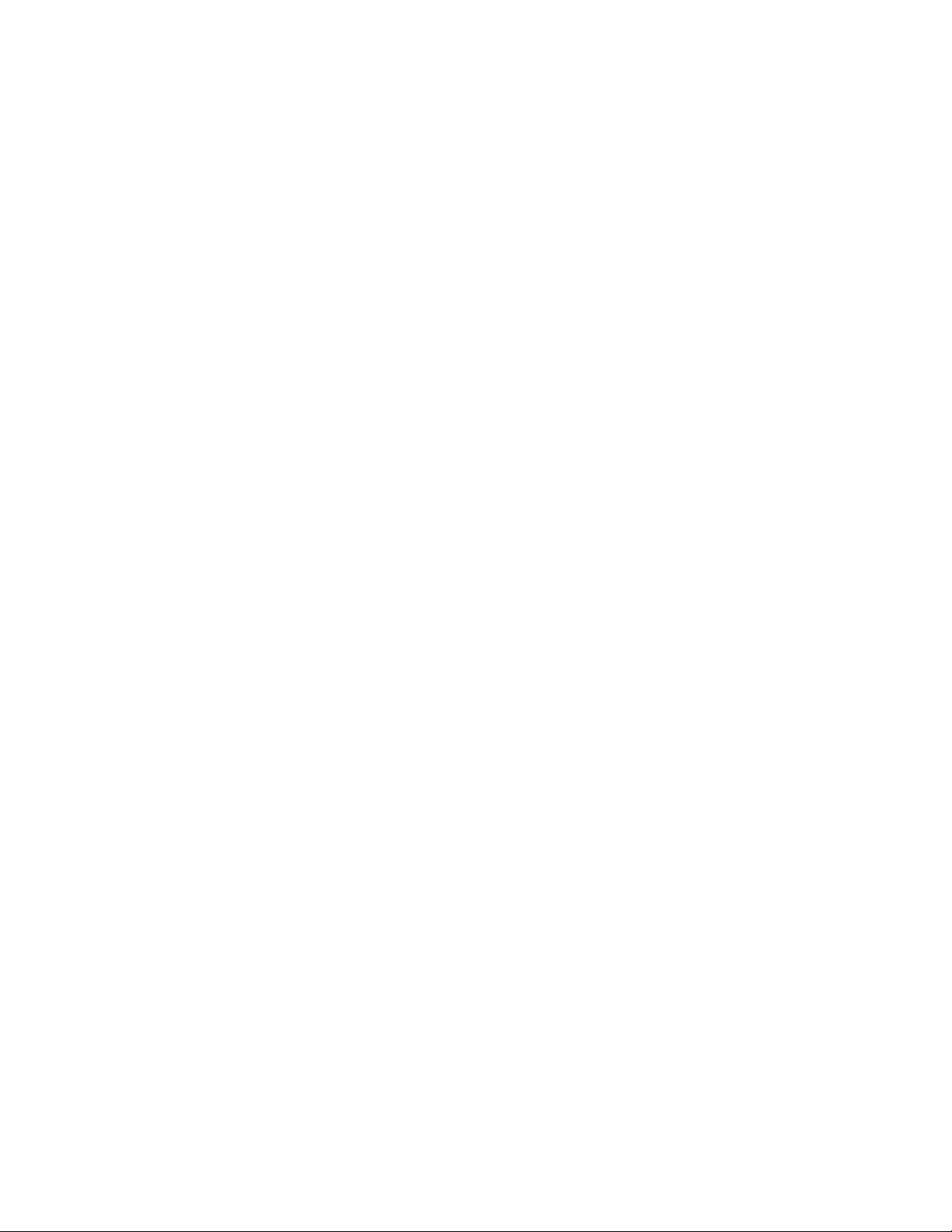
•確定光碟機內有DVD光碟,而且光碟的光滑面朝下。
•請確定影片解析度設定小於1152x864像素。
•如果電腦除了DVD-ROM光碟機之外還有CD-ROM光碟機或CD-RW光碟機,請確定DVD光碟所在
的光碟機是標示「DVD」。
間歇性問題
某些問題只會偶爾發生,因此難以重現。
解決方案:
•確定所有纜線和電線都已穩固連接到電腦及連接的裝置。
•確定電腦開啟時,風扇護網沒有堵塞(風扇護網周圍有氣流),而且風扇正常運作。如果氣流受到阻擋
或風扇無法運作,電腦可能會過熱。
•如果已安裝小型電腦系統介面(SCSI)裝置,請確定每個SCSI鏈中最後一個外接式裝置已正確終止。如需
相關資訊,請參閱SCSI說明文件。
儲存磁碟機問題
請從下列清單中選取問題狀況:
•第36頁「SetupUtility程式遺漏部分或所有的儲存磁碟機」
•第36頁「「NoOperatingSystemFound」訊息或無法從正確的儲存磁碟機啟動系統」
SetupUtility程式遺漏部分或所有的儲存磁碟機
問題狀況:SetupUtility程式遺漏部分或所有的儲存磁碟機
解決方案:
•確定所有的儲存磁碟機信號線和電源線都已正確連接。
•確定電腦已正確配置,可支援儲存磁碟機。
–如果電腦安裝了五部SATA儲存磁碟機,請確定已安裝SATA儲存磁碟機啟用模組(一部至五部
儲存磁碟機)。
–如果電腦安裝了SAS儲存磁碟機,請確定已安裝SAS儲存磁碟機啟用模組(一部至五部儲存磁碟
機)或LSIMegaRAIDSAS配接卡。
「NoOperatingSystemFound」訊息或無法從正確的儲存磁碟機啟動系統
問題狀況:「NoOperatingSystemFound」訊息或無法從正確的儲存磁碟機啟動系統
解決方案:
•確定所有的儲存磁碟機信號線和電源線都已正確連接。
•確定電腦是從SetupUtility程式中列為第一個啟動裝置的儲存磁碟機啟動。請參閱第30
更啟動裝置順序」。
附 附附註 註註: ::在極少見的情況下,具有作業系統的儲存磁碟機可能已毀損或損壞。在這種情況下,您可能需要更
換儲存磁碟機。
頁「永久變
螢幕問題
本節提供螢幕相關問題的解決方案。
36
36 36
ThinkCentreX1使用手冊
Page 45

電腦雖在開啟狀態,但螢幕卻是一片空白
解決方案:
•電腦的電壓與您國家或地區的插座可用電壓相符。
•按某個按鍵結束螢幕保護程式。
•按下電源按鈕,讓電腦從睡眠或休眠模式回復。
•亮度及對比是否設定正確。
•如果啟動某些應用程式時螢幕變成空白,請安裝該應用程式的裝置驅動程式。請參閱受影響應用程式的
說明文件以檢查是否需要任何裝置驅動程式。
影像一直在閃爍
解決方案:
•螢幕也會受附近設備干擾影響。變壓器、電器設備、螢光燈等其他裝置以及其他顯示器的磁場,可能會造
成問題。將螢光桌燈或任何會產生磁場的設備移開,遠離螢幕。如果仍無法解決問題,請關閉電腦。然後
調整電腦及其他裝置的擺設位置,至少間隔305公釐(12吋)。開啟電腦的電源。
•重設電腦支援的更新頻率。
1.用滑鼠右鍵按一下桌面的空白區域。
2.根據您的Windows版本,執行下列其中一項動作:
–Windows7:按一下螢 螢
–Windows10:按一下顯 顯
3.按一下監 監監視 視視器 器器標籤,然後重設為最高、非交錯螢幕更新頻率。
螢
幕 幕幕解 解解析 析析度 度
顯
度
示
示 示
設 設設定 定定。按一下顯 顯
➙
➙ ➙
進 進進階 階階設 設
設
定 定定。
顯
示 示示器 器器標籤上的進 進
進
顯
階 階階顯 顯
示 示示設 設設定 定
定
➙
顯
➙ ➙
顯 顯
示 示示卡 卡卡內 內
內
容 容容。
影像沒有顏色
解決方案:螢幕可能受到附近設備干擾影響。將螢光桌燈或任何會產生磁場的設備移開,遠離螢幕。如
果問題仍然存在,請執行下列動作:
1.關閉電腦。
2.調整電腦及其他裝置的擺設位置,至少間隔305公釐(12吋)。
3.開啟電腦的電源。
網路問題
本節提供網路相關問題的解決方案。
乙太網路LAN問題
我的電腦無法連接到乙太網路LAN
解決方案:
•將接線從乙太網路接頭連接到集線器的RJ45接頭。
•在SetupUtility程式中啟用乙太網路LAN功能。請參閱第27
畫面上的指示進行。
•啟用乙太網路LAN配接卡。
1.根據您的Windows版本,執行下列其中一項動作:
頁「啟動SetupUtility程式」。然後,依照
–Windows7:按一下「開始」功能表中的控 控控制 制
–Windows10:按一下「開始」按鈕以開啟「開始」功能表,然後按一下Windows Windows
2.使用大圖示或小圖示檢視控制台,然後按一下網 網網路 路路和 和和共 共共用 用
3.用滑鼠右鍵按一下乙太網路LAN配接卡圖示,然後按一下啟 啟啟用 用
制
台 台台。
用
中 中中心 心
Windows
心
➙
更
➙ ➙
用
介
變 變變更 更
介 介
面 面面卡 卡卡設 設設定 定定。
。
第6章.疑難排解、診斷與復原37 37
系
統
➙
系 系
統 統
➙ ➙
控 控控制 制制台 台台。
37
Page 46

•更新或重新安裝乙太網路LAN驅動程式。請參閱第22頁「讓電腦保持在最新狀態」。
•安裝網路環境所需的所有網路軟體。向您的區域網路管理員查詢是否已安裝必要的網路軟體。
•為交換器連接埠和配接卡設定相同的雙工設定。如果您將配接卡配置為全雙工,請確定交換器連接埠也配
置為全雙工。設定錯誤的雙工模式可能會減低效能、導致資料遺失或造成連線中斷。
我的電腦是超高速乙太網路型號,而且我使用1000Mbps的速度,但是會發生連線失敗或錯誤
解決方案:使用Category5的接線,將網路接線連接到乙太網路接頭和100BASE-T(而非100BASE-X)
集線器/交換器。
我的電腦是超高速乙太網路型號,但是無法以1000Mbps連接到網路,只能以100Mbps連接
解決方案:
•嘗試另一條接線。
•將鏈結部分設定為自動協調。
•將交換器設定為802.3ab相容(透過銅線傳送超高速)。
WakeOnLAN功能無法運作
解決方案:在SetupUtility程式中啟用WakeOnLAN(WOL)功能。請參閱第27頁「啟動SetupUtility程
式」。然後,依照畫面上的指示進行。
無線LAN問題
:
附 附附註 註註: :
無線LAN功能是選用的。
無線LAN功能無法運作
解決方案:
•在SetupUtility程式中啟用無線LAN功能。請參閱第27頁「啟動SetupUtility程式」。然後,依照
畫面上的指示進行。
•在Windows10中是透過Windows設定啟用無線LAN功能。按一下「開始」按鈕以開啟「開始」功能
設
定
➙
表,然後依序按一下設 設
•啟用無線LAN配接卡。
1.根據您的Windows版本,執行下列其中一項動作:
–Windows7:按一下「開始」功能表中的控 控控制 制
–Windows10:按一下「開始」按鈕以開啟「開始」功能表,然後按一下Windows Windows
2.使用大圖示或小圖示檢視控制台,然後按一下網 網
3.用滑鼠右鍵按一下無線LAN配接卡圖示,然後按一下啟 啟啟用 用用。
•更新或重新安裝無線LAN驅動程式。請參閱第22頁「讓電腦保持在最新狀態」。
定 定
路
➙ ➙
網 網網路 路
和 和和網 網網際 際際網 網網路 路
路
➙
Wi-Fi
➙ ➙
Wi-Fi Wi-Fi
。開啟Wi-Fi功能。
制
台 台台。
Windows
網
和
路 路路和 和
共 共共用 用用中 中中心 心
心
➙
變
介
➙ ➙
變 變
更 更更介 介
卡
面 面面卡 卡
設 設設定 定
統
➙
系 系系統 統
➙ ➙
控 控控制 制制台 台台。
定
。
藍芽問題
:
附 附附註 註註: :
藍芽功能無法運作
解決方案:
•在SetupUtility程式中啟用藍芽功能。請參閱第27頁「啟動SetupUtility程式」。然後,依照畫面
•開啟藍芽無線裝置。
藍芽功能是選用的。
上的指示進行。
1.根據您的Windows版本,執行下列其中一項動作:
–Windows7:按一下「開始」開啟「開始」功能表。用滑鼠右鍵按一下電 電
38
38 38
ThinkCentreX1使用手冊
電
腦 腦腦,然後按一下內 內內容 容容。
Page 47

–Windows10:用滑鼠右鍵按一下「開始」按鈕開啟「開始」快速功能表。
2.按一下裝 裝裝置 置置管 管管理 理理員 員
3.用滑鼠右鍵按一下Bluetooth Bluetooth
–Windows7:按一下啟 啟
–Windows10:按一下啟 啟啟用 用
•啟用藍芽介面卡。
1.根據您的Windows版本,執行下列其中一項動作:
員
。出現提示時,請輸入管理者密碼或進行確認。
Bluetooth
啟
Bluetooth
或Bluetooth Bluetooth
用
用 用
。
用
置
裝 裝裝置 置
。
無 無無線 線線電 電電下所要的Bluetooth無線電,然後執行下列其中一項:
–Windows7:按一下「開始」功能表中的控 控控制 制
–Windows10:按一下「開始」按鈕以開啟「開始」功能表,然後按一下Windows Windows
2.使用大圖示或小圖示檢視控制台,然後按一下網 網網路 路路和 和和共 共共用 用
3.用滑鼠右鍵按一下藍芽介面卡圖示,然後按一下啟 啟啟用 用
•更新或重新安裝藍芽驅動程式。請參閱第22頁「讓電腦保持在最新狀態」。
藍芽耳機或頭戴式耳機無法發出聲音
解決方案:將藍牙耳機或頭戴式耳機設定為預設裝置。
1.結束使用聲音裝置的應用程式(例如WindowsMediaPlayer)。
2.用滑鼠右鍵按一下工作列上Windows通知區域中的音量圖示。
附
附 附
註 註註: ::如果Windows通知區域中沒有顯示音量圖示,請將該圖示新增至通知區域。請參閱第14頁
「在Windows通知區域中新增圖示」。
3.按一下播 播播放 放放裝 裝裝置 置
4.如果您使用的是耳機設定檔,請選取藍 藍藍芽 芽芽免 免免持 持持音 音音訊 訊
設定檔,請選取立 立立體 體
5.按一下確 確確定 定定。
置
。
體
音 音音訊 訊訊裝 裝裝置 置置,然後按一下設 設
制
台 台台。
用
心
➙
中 中中心 心
➙ ➙
變 變變更 更
用
。
訊
置
裝 裝裝置 置
,然後按一下設 設設為 為為預 預
設
為 為為預 預預設 設
設
值 值值。
效能問題
本節提供電腦效能相關問題的解決方案。
Windows
更
介
介 介
面 面面卡 卡卡設 設設定 定定。
預
設 設設值 值值。如果您使用的是AV
系
統
➙
系 系
統 統
➙ ➙
控 控控制 制制台 台台。
片段檔案的數目過多
解決方案:使用Windows磁碟重組或磁碟最佳化功能以清理檔案。
附 附附註 註註: ::視儲存磁碟機的容量和儲存在該磁碟機上的資料量而定,磁碟重組處理可能需要數小時才能完成。
1.關閉所有開啟的程式和視窗。
2.按一下「開始」按鈕以開啟「開始」功能表。
3.根據您的Windows版本,執行下列其中一項動作:
電
•Windows7:按一下電 電
•Windows10:按一下Windows Windows
4.用滑鼠右鍵按一下您的C磁碟機,然後按一下內 內內容 容
5.按一下工 工工具 具具標籤。
6.根據您的Windows版本,執行下列其中一項動作:
•Windows7:按一下立 立立即 即
•Windows10:按一下最 最最佳 佳佳化 化化。選取想要用的磁碟機,然後按一下最 最
7.遵循螢幕上的指示。
腦
腦 腦
。
Windows
即
重 重重組 組
統
➙
系 系系統 統
➙ ➙
組
。
檔 檔檔案 案案總 總
總
管
➙
本
管 管
➙ ➙
本 本
機 機機。
容
。
最
化
佳 佳佳化 化
。
第6章.疑難排解、診斷與復原39 39
39
Page 48

儲存磁碟機可用空間不足
解決方案:釋出儲存磁碟機空間。
•從您的電子郵件應用程式中,清除「收件匣」、「寄件匣」及「刪除的郵件」資料夾。
•清理您的C磁碟機。
1.按一下「開始」按鈕以開啟「開始」功能表。
2.根據您的Windows版本,執行下列其中一項動作:
–Windows7:按一下電 電
–Windows10:按一下Windows Windows
3.用滑鼠右鍵按一下您的C磁碟機,然後按一下內 內
4.查看可用空間的大小,然後按一下磁 磁磁碟 碟
5.這時會顯示不必要檔案的種類清單。選取您要刪除的每一個檔案種類,然後按一下確 確
•關閉部分Windows功能,或移除一些不需要的程式。
1.根據您的Windows版本,執行下列其中一項動作:
–Windows7:按一下「開始」功能表中的控 控控制 制
–Windows10:按一下「開始」按鈕以開啟「開始」功能表,然後按一下Windows Windows
2.使用大圖示或小圖示檢視控制台,然後按一下程 程
3.執行下列其中一項動作:
–如果要關閉部分Windows功能,請按一下開 開開啟 啟啟或 或
–如果要移除一些不需要的程式,請選取所要移除的程式,然後按一下解 解
電
腦 腦腦。
Windows
系
統
➙
系 系
檔
統 統
➙ ➙
檔 檔
碟
清 清清理 理理。
案 案案總 總總管 管
內
制
程
管
➙
➙ ➙
容
容 容
。
台 台台。
式 式式和 和和功 功功能 能能。
或
關
關 關
機
本 本本機 機
。
確
Windows
閉
Windows
閉 閉
Windows Windows
功 功功能 能能。遵循螢幕上的指示。
解
除 除除安 安安裝 裝裝/ //變 變
系 系系統 統
變
記憶體可用空間不足
解決方案:
•用滑鼠右鍵按一下工作列上的空白區域,開啟工作管理員。然後關閉您並未執行的一些工作。
•安裝額外的記憶體模組。如果要購買記憶體模組,請前往
http://www.lenovo.com。
定 定定。
統
➙
➙ ➙
控 控控制 制制台 台台。
更 更更或解 解解除 除除安 安安裝 裝裝。
無法存取序列埠接頭
解決方案:
•將序列纜線連接到電腦上的序列埠接頭及序列裝置。如果序列裝置有自己的電源線,請將該電源線插
入接地的電源插座。
•開啟序列裝置並使裝置保持連線狀態。
•安裝序列裝置隨附的所有應用程式。如需相關資訊,請參閱序列裝置隨附的說明文件。
•如果您新增了一個序列埠接頭配接卡,請正確安裝配接卡。
USB裝置問題
本節提供USB裝置相關問題的解決方案。
無法存取USB裝置
解決方案:
•將USB接線從USB接頭連接到USB裝置。如果USB裝置有自己的電源線,請將該電源線插入接
地的電源插座。
•開啟USB裝置並使裝置保持連線狀態。
40
40 40
ThinkCentreX1使用手冊
Page 49

•安裝USB裝置隨附的所有裝置驅動程式和應用程式。如需相關資訊,請參閱USB裝置隨附的說明文件。
•拆下再重新連接USB接頭以重設USB裝置。
我無法使用外接式USB裝置安裝Windows7作業系統
解決方案:請造訪http://www.lenovo.com/support下載並安裝USB驅動程式。
軟體和驅動程式問題
本節提供軟體與驅動程式相關問題的解決方案。
某些程式無法按正確順序儲存日期
解決方案:某些在西元2000年之前開發的程式,只使用年份的後兩位數來排序日期,一律假設前兩位
數為19。結果,現在日期無法按正確順序排序。您可以向軟體製造商洽詢有無更新版。許多軟體製
造商都將更新版放在全球資訊網上。
某些應用程式運作狀況不如預期
解決方案:
1.檢查問題是否由應用程式所造成。
a.確定軟體與電腦相容。如需相關資訊,請參閱軟體隨附的資訊。
b.確認電腦可以正常執行其他軟體。
c.確認您使用的軟體在另一台電腦上可以運作。
2.如果問題是由應用程式所造成:
•請參閱程式隨附的印刷文件或程式的說明系統。
•更新該程式。請參閱第22頁「讓電腦保持在最新狀態」。
•解除安裝該程式,然後再重新安裝。如果要下載預先安裝於電腦上的程式,請前往
http://www.lenovo.com/support,遵循螢幕上的指示進行。
由於裝置驅動程式發生問題導致裝置無法正常運作
解決方案:更新裝置驅動程式。請參閱第22頁「讓電腦保持在最新狀態」。
診斷
附
:
附 附
註 註註: :
如果您使用的是Windows7或Windows10以外的其他Windows作業系統,請前往
http://www.lenovo.com/diags,取得電腦的診斷資訊。
診斷程式是用來測試電腦的硬體元件。診斷程式也能報告會干擾電腦正常運作的作業系統控制設定。
LenovoSolutionCenter
LenovoSolutionCenter程式是已預先安裝於電腦上的診斷程式。此程式可讓您進行疑難排解並解決電腦問
題。這個程式結合了診斷測試、系統資訊收集、安全狀態和支援資訊,並且會提供能充分發揮系統效能
的提示與要訣。
如果要開啟LenovoSolutionCenter程式,請參閱第10
相關資訊,請參閱程式的說明系統。
頁「存取電腦上的程式」。如需使用該程式的
如果您在執行LenovoSolutionCenter程式之後無法隔離及修復問題,請儲存並列印程式所建立的日誌檔。
當您和Lenovo技術支援服務人員聯絡時,可能需要這些日誌檔。
第6章.疑難排解、診斷與復原41 41
41
Page 50

回復資訊
本節提供如何回復作業系統的相關指示。
附 附附註 註註: ::如果作業系統回復之後裝置無法正常運作,請更新裝置驅動程式。請參閱第22
在最新狀態」。
頁「讓電腦保持
回復Windows7的資訊
如果要回復Windows7作業系統,請使用下列解決方案:
•使用Windows回復解決方案。
–使用系統還原,將系統檔案和設定還原至先前的點。
1.按一下「開始」按鈕以開啟「開始」功能表。
2.按一下控 控
3.遵循螢幕上的指示。
–執行下列其中一項動作,使用Windows回復環境:
–連續多次嘗試開機失敗之後,Windows回復環境可能會自動啟動。遵循螢幕上的指示,選擇適
當的回復解決方案。
–開啟或重新啟動電腦。然後反覆按下及放開F8鍵,直到AdvancedBootOptions視窗開啟。選取修 修
復 復復您 您
附
附 附
•使用RescueandRecovery程式,從備份還原儲存磁碟機,或將C磁碟機還原為原廠預設值。
附
註
:
附 附
註 註
: :
控
制 制制台 台台。使用大圖示或小圖示檢視控制台,然後按一下復 復復原 原
您
電
的 的的電 電
腦 腦腦,按下Enter鍵,然後遵循螢幕上的指示來選擇適當的回復解決方案。
:
註 註註: :
某些鍵盤可能必須按Fn+F8,才能開啟AdvancedBootOptions視窗。
原
➙
➙ ➙
開 開開啟 啟啟系 系系統 統統還 還還原 原
原
。
修
–視電腦型號而定,RescueandRecovery程式可能未預先安裝。您需要事先手動安裝。
–如果使用RescueandRecovery程式,從備份還原儲存磁碟機,請確定您先前已使用該程式備份您
的資料。
如果要使用RescueandRecovery程式,請執行下列其中一項動作:
–開啟RescueandRecovery程式。請參閱第10
關資訊,請參閱程式的說明系統。
–開啟RescueandRecovery工作區。
1.關閉電腦。按住Enter鍵,然後開啟電腦。StartupInterruptMenu顯示時,請放開Enter鍵。然後
按F11鍵以開啟RescueandRecovery工作區。
2.如果RescueandRecovery工作區無法開啟,請使用您先前建立的救援媒體來解決問題。選取救援
媒體做為啟動裝置。請參閱第30
andRecovery工作區。遵循螢幕上的指示。
•使用您先前以CreateRecoveryMedia程式建立的回復媒體,只將C磁碟機或整個儲存磁碟機還原
為原廠預設值。
註
附 附附註 註
: ::如果要建立回復媒體,請參閱第21頁「良好的保養習慣」。
1.選取回復媒體做為啟動裝置。請參閱第30頁「選取暫時啟動裝置」。
2.遵循螢幕上的指示,選擇適當的回復解決方案。
•利用Lenovo提供的回復光碟組,將整個儲存磁碟機還原為原廠預設值。
–如果電腦配備有回復光碟組,請遵循光碟組隨附的指示進行。
頁「選取暫時啟動裝置」。啟動救援媒體時,會開啟Rescue
頁「存取電腦上的程式」。如需使用該程式的相
42
42 42
ThinkCentreX1使用手冊
Page 51

–如果電腦並未配備回復光碟組,請聯絡Lenovo客戶支援中心以訂購回復光碟組。請參閱第56頁
「電話服務」。
回復Windows10的資訊
如果要回復Windows10作業系統,請使用下列解決方案:
•使用Windows回復解決方案。
–使用Windows設定中的回復解決方案。
1.按一下「開始」按鈕以開啟「開始」功能表。
設
定
2.按一下設 設
3.遵循螢幕上的指示,選擇適當的回復解決方案。
–使用系統還原,將系統檔案和設定還原至先前的點。
1.按一下「開始」按鈕以開啟「開始」功能表,然後按一下Windows Windows
2.使用大圖示或小圖示檢視控制台,然後按一下復 復
3.遵循螢幕上的指示。
–使用檔案歷程記錄工具,從備份還原檔案。
附
附 附
註 註註: ::如果使用檔案歷程記錄工具從備份還原檔案,請確定先前已使用此工具備份您的資料。
1.按一下「開始」按鈕以開啟「開始」功能表,然後按一下Windows Windows
2.使用大圖示或小圖示檢視控制台,然後按一下檔 檔
3.遵循螢幕上的指示。
–執行下列其中一項動作,使用Windows回復環境:
➙
定 定
➙ ➙
更 更更新 新新與 與與安 安安全 全
全
性
➙
性 性
➙ ➙
復 復復原 原原。
Windows
復
原
➙
原 原
➙ ➙
開 開開啟 啟啟系 系系統 統
Windows
檔
案 案案歷 歷歷程 程
程
錄
➙
記 記記錄 錄
➙ ➙
系
統
➙
系 系
統 統
統
還 還還原 原原。
系
統
系 系
統 統
個
還 還還原 原原個 個
人 人人檔 檔檔案 案案。
制
➙ ➙
控 控控制 制
台 台台。
➙
制
➙ ➙
控 控控制 制
台 台台。
–連續多次嘗試開機失敗之後,Windows回復環境可能會自動啟動。遵循螢幕上的指示,選擇適
當的回復解決方案。
–選取先前使用Windows工具建立的回復媒體做為啟動裝置。請參閱第30
置」。然後遵循螢幕上的指示,選擇適當的回復解決方案。
註
附 附附註 註
: ::如果要建立回復媒體,請參閱第21
•利用Lenovo提供的回復USB隨身碟,將整個儲存磁碟機還原為原廠預設值。
–如果電腦配備有回復USB隨身碟,請遵循USB隨身碟隨附的指示進行。
–如果電腦並未配備回復USB隨身碟,請聯絡Lenovo客戶支援中心以訂購回復USB隨身碟。請參
閱第56頁「電話服務」。
頁「良好的保養習慣」。
頁「選取暫時啟動裝
第6章.疑難排解、診斷與復原43 43
43
Page 52

44
44 44
ThinkCentreX1使用手冊
Page 53

第7章安裝或更換硬體
本章包含下列主題:
•第45
•第45頁「安裝或更換硬體」
頁「處理對靜電敏感的裝置」
處理對靜電敏感的裝置
在您將有問題的零件卸下並準備好安裝新零件之前,請勿打開新零件的防靜電保護袋。靜電對人體雖然無
害,但卻可能嚴重損壞電腦元件和零件。
當您在處理零件及其他電腦元件時,請採取下列預防措施,以避免靜電傷害:
•減少身體的移動。移動會導致您周圍產生靜電。
•請務必小心處理零件和其他電腦元件。處理PCI/PCI-Express卡、記憶體模組、主機板及微處理器時,
請抓住邊緣。切勿觸摸任何曝露在外的電路。
•防止他人碰觸零件和其他電腦元件。
•將內含零件的防靜電保護袋,與金屬擴充槽外殼或電腦上其他未經塗飾的金屬表面碰觸至少兩秒鐘。在安
裝或更換新零件之前,這麼做可減少保護袋及您身體上的靜電。
•盡可能將新零件從防靜電保護袋取出後,就直接安裝到電腦中,不要將它放下。如果無法直接進行安裝,
請將包裹零件的防靜電保護袋置於平坦表面,再將零件放置其上。
•請勿將零件放在電腦外殼及其他金屬表面上。
安裝或更換硬體
本節提供如何安裝或更換電腦硬體的指示。您可以安裝或更換硬體,來擴充電腦的功能或維護電腦。
注 注注意 意意: ::請務必先閱讀並瞭解第iii頁「請先閱讀:重要安全資訊」,再打開電腦或嘗試進行任何維修。
註
:
附 附附註 註
: :
•本節中的某些硬體零件是選用的。
•請只用Lenovo提供的電腦零件。
•在安裝或更換其中一個選用配件時,請使用本節所提供的適當指示,以及該選用配件所隨附的指示。
•在全球大部分的地區,Lenovo都會要求回收毀損的CRU。相關資訊會隨附於CRU上,或是在客
戶收到CRU數日後送達。
安裝外部選項
您可以將外部選用配備連接到電腦,如:外接喇叭、印表機或掃描器。有些外部選用配備除了需要實體連線
外,還需安裝額外的軟體。安裝外接式選用設備時,請參閱第1頁「硬體位置」來識別所需的接頭。使用
選用配備隨附的指示來協助您連接,並安裝該選用配備所需的軟體或裝置驅動程式。
更換電源整流器
注 注注意 意意: ::請務必先閱讀並瞭解第iii頁「請先閱讀:重要安全資訊」,再打開電腦或嘗試進行任何維修。
如果要更換電源整流器,請執行下列動作:
1.從磁碟機中取出所有媒體,然後關閉所有連接裝置和電腦。接著拔下電源插座上的所有電源線,以及拔
掉所有連接到電腦的纜線。
©CopyrightLenovo2016,2017
45
45 45
Page 54

2.拔除電腦上的電源整流器纜線。
圖 例 8. 拔 下 電 源 整 流 器
46
46 46
ThinkCentreX1使用手冊
Page 55

3.將新的電源整流器連接至電腦背面的電源整流器接頭和可用的電源插座。
圖 例 9. 連 接 新 的 電 源 整 流 器
卸下滑蓋
注 注注意 意意: ::請務必先閱讀並瞭解第iii頁「請先閱讀:重要安全資訊」,再打開電腦或嘗試進行任何維修。
:
警 警警告 告告: :
打 打打開 開開滑 滑滑蓋 蓋蓋之 之之前 前
如果要卸下滑蓋,請執行下列動作:
1.從磁碟機中取出所有媒體,然後關閉所有連接的裝置和電腦。接著拔下電源插座上的所有電源線,以及
拔掉所有連接到電腦的纜線。
2.解除鎖定用來固定滑蓋的任何鎖定裝置。
3.握住電腦兩側,輕輕地將電腦放下,使滑蓋朝上。
前
, ,,請 請請先 先
先
閉
關 關關閉 閉
電 電電腦 腦腦並 並並等 等等待 待待數 數數分 分
分
鐘 鐘鐘直 直直到 到
到
電 電電腦 腦腦冷 冷冷卻 卻卻。 。
。
第7章.安裝或更換硬體47 47
47
Page 56

4.雙手托住滑蓋。然後如圖所示滑動滑蓋,將它從電腦卸下。
圖 例 10. 卸 下 滑 蓋
更換底部機殼
注 注注意 意意: ::請務必先閱讀並瞭解第iii頁「請先閱讀:重要安全資訊」,再打開電腦或嘗試進行任何維修。
如果要更換底部外殼,請執行下列動作:
1.從磁碟機中取出所有媒體,然後關閉所有連接的裝置和電腦。接著拔下電源插座上的所有電源線,以及
拔掉所有連接到電腦的纜線。
2.卸下滑蓋。請參閱第47頁「卸下滑蓋」。
3.找出底部外殼。請參閱第5頁「電腦元件」。
48
48 48
ThinkCentreX1使用手冊
Page 57

4.卸下固定底部外殼的八個螺絲1,將底部外殼從電腦卸下。
圖 例 11. 拆 下 底 部 外 殼
5.將新底部外殼的螺絲孔對齊電腦的對應孔位。然後鎖上八個螺絲,將底部外殼固定到電腦上。
下一步:
•如果要處理另一個硬體零件,請跳至適當的章節。
•如果要完成安裝或更換作業,請跳至第52頁「完成零件的更換」。
更換記憶體模組
注 注注意 意意: ::請務必先閱讀並瞭解第iii頁「請先閱讀:重要安全資訊」,再打開電腦或嘗試進行任何維修。
如果要更換記憶體模組,請執行下列動作:
1.從磁碟機中取出所有媒體,然後關閉所有連接的裝置和電腦。接著拔下電源插座上的所有電源線,以及
拔掉所有連接到電腦的纜線。
2.卸下滑蓋。請參閱第47頁「卸下滑蓋」。
3.找出記憶體模組。記憶體模組是安裝在記憶體模組外罩的下方。請參閱第5頁「電腦元件」。
4.如圖所示轉動記憶體模組外罩以存取記憶體模組。
第7章.安裝或更換硬體49 49
49
Page 58

圖 例 12. 卸 下 記 憶 體 模 組 外 罩
5.打開固定夾,然後將記憶體模組輕輕拉出記憶體插槽。
圖 例 13. 卸 下 記 憶 體 模 組
6.將新的記憶體模組放在記憶體插槽上方。確定記憶體模組的缺口1正確地對準主機板上插槽突起的
部分2。將記憶體模組向下推入插槽,直到固定夾扣上為止。
圖 例 14. 安 裝 記 憶 體 模 組
7.如圖所示將記憶體模組外罩向下壓以固定記憶體模組。
圖 例 15. 安 裝 記 憶 體 模 組 外 罩
下一步:
•如果要處理另一個硬體零件,請跳至適當的章節。
•如果要完成安裝或更換作業,請跳至第52
50
50 50
ThinkCentreX1使用手冊
頁「完成零件的更換」。
Page 59

更換OrchidTilt支架
注 注注意 意意: ::請務必先閱讀並瞭解第iii頁「請先閱讀:重要安全資訊」,再打開電腦或嘗試進行任何維修。
如果要更換OrchidTilt支架,請執行下列動作:
1.從磁碟機中取出所有媒體,然後關閉所有連接的裝置和電腦。接著拔下電源插座上的所有電源線,以及
拔掉所有連接到電腦的纜線。
2.在桌面或地面上放置一塊乾淨、柔軟的毛巾或布料。握住電腦兩側,輕輕地將電腦放下,使螢幕靠在
地面上,滑蓋朝上。
3.卸下滑蓋。請參閱第47頁「卸下滑蓋」。
4.卸下底部機殼。請參閱第48頁「更換底部機殼」。
5.卸下固定OrchidTilt支架的兩個螺絲,將它從電腦卸下。
圖 例 16. 卸 下 Orchid Tilt 支 架
6.旋轉固定OrchidTilt支架基座的螺絲1,將它從OrchidTilt支架卸下。
圖 例 17. 卸 下 Orchid Tilt 支 架 基 座
第7章.安裝或更換硬體51 51
51
Page 60

7.將OrchidTilt支架上的金屬螺柱插入OrchidTilt支架基座。然後,旋轉螺絲1,以固定新的Orchid
Tilt支架基座。
圖 例 18. 安 裝 Orchid Tilt 支 架 基 座
8.將新OrchidTilt支架上的兩個卡栓1插入電腦上的對應孔位,如圖所示。然後,向下轉動OrchidTilt
支架並鎖上兩個螺絲,將支架固定到電腦上。
圖 例 19. 安 裝 Orchid Tilt 支 架
9.安裝底部外殼。請參閱第48頁「更換底部機殼」。
下一步:
•如果要處理另一個硬體零件,請跳至適當的章節。
•如果要完成安裝或更換作業,請跳至第52頁「完成零件的更換」。
完成零件的更換
完成安裝或更換所有零件之後,重新安裝滑蓋並重新接上纜線。根據您安裝或更換的零件,您可能需要確認
SetupUtility程式中的更新資訊。請參閱第27頁「使用SetupUtility程式」。
如果要重新安裝滑蓋,以及將纜線重新接上電腦,請執行下列動作:
1.請確定已正確重新組裝所有元件,且電腦內沒有遺留任何工具或螺絲。請參閱第5頁「電腦元
件」以得知電腦中各個元件的位置。
2.確定纜線的佈線正確,再重新裝上滑蓋。請將纜線避開電腦機箱的樞軸和側邊,以避免妨礙重新
安裝滑蓋。
52
52 52
ThinkCentreX1使用手冊
Page 61

3.將滑蓋的側邊對齊電腦的滑軌軌道。然後如圖所示滑動滑蓋,直到卡入定位為止。
圖 例 20. 安 裝 滑 蓋
4.將電腦豎起來。
5.如果有可用的鎖定裝置,請用它來鎖定電腦。請參閱第23頁「鎖定電腦」。
6.將外接纜線和電源線重新連接到電腦上對應的接頭。請參閱第1頁「硬體位置」。
7.更新配置。請參閱第27頁「使用SetupUtility程式」。
8.如果新安裝的硬體元件無法正常運作,請更新裝置驅動程式。請參閱第22頁「讓電腦保持在最
新狀態」。
第7章.安裝或更換硬體53 53
53
Page 62

54
54 54
ThinkCentreX1使用手冊
Page 63

第8章取得資訊、說明及服務
本章包含下列主題:
•第55
•第56頁「說明與服務」
頁「資訊資源」
資訊資源
您可以利用本章節中的資訊來存取和電腦需求有關的實用資源。
存取各種不同語言的使用手冊
如果要存取各種不同語言的使用手冊,請前往:
http://www.lenovo.com/UserManuals
Windows說明系統
附 附附註 註註: ::如果使用Windows7的線上說明或Windows10的說明,請確定電腦已連接到網際網路。
Windows說明系統提供如何使用Windows作業系統的詳細資訊。
如果要存取Windows說明系統,請執行下列動作:
1.按一下「開始」按鈕以開啟「開始」功能表。
2.根據您的Windows版本,執行下列其中一項動作:
•Windows7:按一下說 說說明 明
•Windows10:按一下取 取取得 得得說 說說明 明明。
明
及 及及支 支支援 援援。您可以選擇使用螢幕底端的線上說明或離線說明。
安全及保固
•電腦隨附的
•本文件中的前言含有其他適用於本文件所述主題和工作的額外安全資訊。
請務必在使用電腦之前,閱讀並瞭解所有安全資訊。
安 全 及 保 固 手 冊
包含重要的安全資訊、產品保固條款,以及法律注意事項。
Lenovo網站
Lenovo網站(http://www.lenovo.com)提供最新的資訊和服務來協助您購買、升級和維護電腦。您也可以
執行下列動作:
•選購桌上型和筆記型電腦、顯示器、投影機、電腦的升級和配件以及特惠產品。
•購買其他服務,如:硬體、作業系統、應用程式的支援;網路設定與配置,以及自訂安裝。
•購買升級版及延長硬體維修服務。
•存取電腦型號及其他支援產品的疑難排解與支援資訊。
•尋找附近的服務提供者。
Lenovo支援網站
您可以在Lenovo支援網站取得技術支援資訊,網址為:
http://www.lenovo.com/support
©CopyrightLenovo2016,2017
55
55 55
Page 64

此網站會隨時更新支援資訊,例如:
•診斷解決方案
•驅動程式及軟體
•知識庫及常見問題
•最新的電子版手冊
•Lenovo支援中心電話號碼
•產品及零件詳細資訊
•產品及維修保固
常見問題
如需關於電腦使用上的常見問題解答,請前往:
http://www.lenovo.com/support/faq
說明與服務
本節提供取得說明及服務的相關資訊。
電話服務
在保固期間內,您可以打電話到「客戶支援中心」以取得協助及資訊。如需電腦保固期限的資
訊,請前往http://www.lenovo.com/warranty-status。如需Lenovo支援中心電話號碼清單,請前往
http://www.lenovo.com/support/phone。
附 附附註 註註: ::電話號碼如有變更,恕不另行通知。如果沒有提供您所在國家或地區的電話號碼,請聯絡Lenovo轉
銷商或Lenovo行銷服務人員。
在保固期限內可以享受下列服務:
題
•問 問問題 題
•硬 硬硬體 體
•工 工工程 程程變 變
「工程變更(EC)」。
下列這些項目不包括在保固範圍內:
•更換或使用非Lenovo委託製造、非Lenovo本身製造,或Lenovo不提供保固的零件
•找出軟體問題來源
•安裝或升級時的BIOS配置
•變更、修改或升級裝置驅動程式
•安裝和維護網路作業系統(NOS)
•安裝和維護應用程式
打電話請求支援時請儘可能待在電腦旁邊,並準備下列資訊:
•機型與型號
•硬體產品序號
•問題說明
•任何錯誤訊息的實際內容
•硬體及軟體配置資訊
斷
判 判判斷 斷
-訓練有素的服務人員可協助您判斷是否為硬體問題,並決定修正此問題的必要措施。
體
修
復
修 修
復 復
-如果問題出自保固期限內的硬體,訓練有素的服務人員會提供適當的服務。
變
更
管
理
更 更
管 管
理 理
-產品售出後,有時可能還需要變更。Lenovo或轉銷商會提供適用於您硬體的特定
56
56 56
ThinkCentreX1使用手冊
Page 65

使用其他服務
您可能會帶著電腦到其他國家或地區旅行,或搬至有出售您的桌上型電腦或筆記型電腦機型的國家或地區。
在此情況下,該電腦可能適用於國際保固服務,自動讓您取得保固期限內的保固服務資格。服務將由獲授
權執行保固服務的服務供應商提供。
不同的國家或地區有不同的服務方式和程序,有些服務並非所有國家或地區都有提供。「國際保固服
務」的履行方式視提供服務的國家或地區所提供的服務方式而定,例如貨運站、顧客自攜維修服務或到
府維修服務。特定國家或地區的服務中心可能無法維修特定機種的所有機型。部分國家或地區可能需要
收取維修費用並且有一些相關規定。
如果要判斷電腦是否具備國際保固服務的資格及檢視提供服務的國家或地區清單,請造訪
http://www.lenovo.com/support。
有關預先安裝的MicrosoftWindows產品之ServicePack的安裝或相關問題的技術協助,請造訪Microsoft
產品支援網站(http://support.microsoft.com)。您也可以聯絡Lenovo客戶支援中心尋求協助。有些狀況可
能會酌收費用。
購買額外的服務
您可以在保固期間及之後購買其他服務。這些其他服務的範例包括:
•對硬體、作業系統和應用程式的支援
•網路設定與配置服務
•升級或擴充硬體的修復服務
•自訂安裝服務
所提供的服務及服務名稱可能會因國家或地區而異。如需這些服務的相關資訊,請前往Lenovo網站,網址
為:
http://www.lenovo.com
第8章.取得資訊、說明及服務57 57
57
Page 66

58
58 58
ThinkCentreX1使用手冊
Page 67
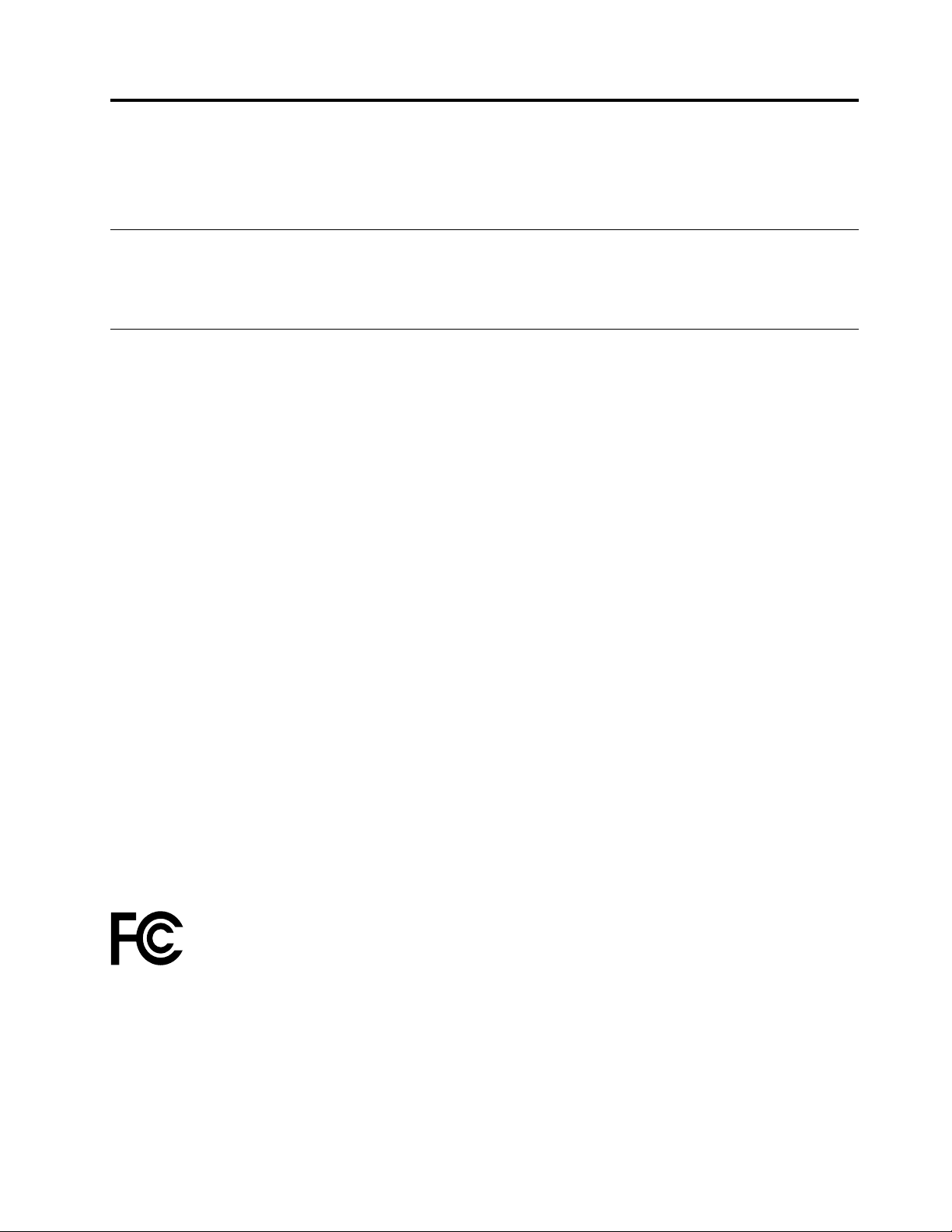
附錄A法規資訊
最新的法規/標準符合資訊可從下列網址取得http://www.lenovo.com/compliance。
出口分類注意事項
本產品遵守美國出口管理法規(EAR),出口貨品分類管制碼(ECCN)為5A992.c。本產品禁止再出口至
EARE1國家名單中的任何禁運國家。
電子放射注意事項
下列資訊適用於這幾款Lenovo個人電腦機型:10HT、10HU、10JX、10JY、10JW、10K0、10KE和10KF。
美國聯邦通訊委員會相容性聲明
ThisequipmenthasbeentestedandfoundtocomplywiththelimitsforaClassBdigitaldevice,pursuanttoPart
15oftheFCCRules.Theselimitsaredesignedtoprovidereasonableprotectionagainstharmfulinterferenceina
residentialinstallation.Thisequipmentgenerates,uses,andcanradiateradiofrequencyenergyand,ifnotinstalled
andusedinaccordancewiththeinstructions,maycauseharmfulinterferencetoradiocommunications.However,
thereisnoguaranteethatinterferencewillnotoccurinaparticularinstallation.Ifthisequipmentdoescauseharmful
interferencetoradioortelevisionreception,whichcanbedeterminedbyturningtheequipmentoffandon,theuser
isencouragedtotrytocorrecttheinterferencebyoneormoreofthefollowingmeasures:
•Reorientorrelocatethereceivingantenna.
•Increasetheseparationbetweentheequipmentandreceiver.
•Connecttheequipmentintoanoutletonacircuitdifferentfromthattowhichthereceiverisconnected.
•Consultanauthorizeddealerorservicerepresentativeforhelp.
Lenovoisnotresponsibleforanyradioortelevisioninterferencecausedbyusingotherthanspecifiedorrecommended
cablesandconnectorsorbyunauthorizedchangesormodificationstothisequipment.Unauthorizedchangesor
modificationscouldvoidtheuser'sauthoritytooperatetheequipment.
ThisdevicecomplieswithPart15oftheFCCRules.Operationissubjecttothefollowingtwoconditions:(1)this
devicemaynotcauseharmfulinterference,and(2)thisdevicemustacceptanyinterferencereceived,including
interferencethatmaycauseundesiredoperation.
ResponsibleParty:
Lenovo(UnitedStates)Incorporated
1009ThinkPlace-BuildingOne
Morrisville,NC27560
PhoneNumber:919-294-5900
拿
加 加加拿 拿
大 大大工 工工業 業業部 部
CANICES-3(B)/NMB-3(B)
盟
歐 歐歐盟 盟
符 符符合 合
EUContact:Lenovo,Einsteinova21,85101Bratislava,Slovakia
部
Class
Class Class
合
性
性 性
放
B BB放 放
規
射 射射規 規
章 章章聲 聲聲明 明
明
©CopyrightLenovo2016,2017
59
59 59
Page 68

Models
Models Models
without
without without
radio
a aaradio radio
device:
device: device:
ThisproductisinconformitywiththeprotectionrequirementsofEUCouncil
EMCDirective2014/30/EUontheapproximationofthelawsoftheMemberStatesrelatingtoelectromagnetic
compatibility.
Models
Models Models
with
radio
with with
a aaradio radio
device:
device: device:
Thisproductisinconformitywithalltherequirementsandessentialnormsthatapply
toEUCouncilR&TTEDirective1999/5/EC(untilJune12,2017)andCouncilRadioEquipmentDirective
2014/53/EU(fromJune13,2017)ontheapproximationofthelawsoftheMemberStatesrelatingtoradio
equipment.ThefulltextofthesystemEUdeclarationofconformityandtheEUwirelessmoduledeclarationsare
availableatthefollowingInternetaddress:
http://www.lenovo.com/social_responsibility/us/en/eu_doc_desktops/
Lenovocannotacceptresponsibilityforanyfailuretosatisfytheprotectionrequirementsresultingfroma
non-recommendedmodificationoftheproduct,includingtheinstallationofoptioncardsfromothermanufacturers.
ThisproducthasbeentestedandfoundtocomplywiththelimitsforClassBequipmentaccordingtoEuropean
StandardsharmonizedintheDirectivesincompliance.ThelimitsforClassBequipmentwerederivedfortypical
residentialenvironmentstoprovidereasonableprotectionagainstinterferencewithlicensedcommunicationdevices.
國
德 德德國 國
Deutschspr
Deutschspr Deutschspr
Hinweis
Hinweis Hinweis
B BB級 級級規 規
規
範
聲
明
範 範
聲 聲
明 明
achiger
achiger achiger
für
Ger
für für
Ger Ger
EU
Hinweis:
EU EU
Hinweis: Hinweis:
der
ät ätäte eeder der
Klasse
Klasse Klasse
EU
Richtlinie
B BBEU EU
Richtlinie Richtlinie
zur
Elektr
zur zur
omagnetischen
Elektr Elektr
omagnetischen omagnetischen
äglichk
V VVer erertr trträglichk äglichk
eit
eit eit
DiesesProduktentsprichtdenSchutzanforderungenderEURichtlinie2014/30/EUzurAngleichungder
RechtsvorschriftenüberdieelektromagnetischeVerträglichkeitindenEU-Mitgliedsstaatenundhältdie
GrenzwertederKlasseBderNormgemäßRichtlinie.
Umdiesessicherzustellen,sinddieGerätewieindenHandbüchernbeschriebenzuinstallierenundzu
betreiben.DesWeiterendürfenauchnurvonderLenovoempfohleneKabelangeschlossenwerden.
LenovoübernimmtkeineVerantwortungfürdieEinhaltungderSchutzanforderungen,wenndasProdukt
ohneZustimmungderLenovoverändertbzw.wennErweiterungskomponentenvonFremdherstellernohne
EmpfehlungderLenovogesteckt/eingebautwerden.
Deutschland:
Deutschland: Deutschland:
Einhaltung
Einhaltung Einhaltung
des
Gesetz
des des
Gesetz Gesetz
es
über
die
elektr
es es
über über
die die
omagnetische
elektr elektr
omagnetische omagnetische
äglichk
V VVer erertr trträglichk äglichk
eit
von
eit eit
Betriebsmitt
von von
Betriebsmitt Betriebsmitt
eln
eln eln
DiesesProduktentsprichtdem„GesetzüberdieelektromagnetischeVerträglichkeitvonBetriebsmitteln“
EMVG(früher„GesetzüberdieelektromagnetischeVerträglichkeitvonGeräten“).DiesistdieUmsetzungder
EMVEURichtlinie2014/30/EUinderBundesrepublikDeutschland.
ulassungsbescheinigung
Z ZZulassungsbescheinigung ulassungsbescheinigung
Betriebsmitt
Betriebsmitt Betriebsmitt
von
Ger
von von
Ger Ger
eln,
EMVG
eln, eln,
EMVG EMVG
en),
bzw
ät ätäten), en),
der
bzw bzw
. ..der der
laut
dem
laut laut
vom
20.
vom vom
20. 20.
EMV
EU
EMV EMV
EU EU
Deutschen
dem dem
Deutschen Deutschen
Juli
2007
Juli Juli
2007 2007
Richtlinie
Richtlinie Richtlinie
Gesetz
Gesetz Gesetz
(früher
(früher (früher
2014/30/EU
2014/30/EU 2014/30/EU
über
die
elektr
über über
die die
Gesetz
Gesetz Gesetz
über
die
über über
die die
für
Ger
, ,,für für
Ger Ger
ät ätäte eeder der
omagnetische
elektr elektr
omagnetische omagnetische
elektr
omagnetische
elektr elektr
omagnetische omagnetische
der
Klasse
Klasse Klasse
B.
B. B.
äglichk
V VVer erertr trträglichk äglichk
äglichk
V VVer erertr trträglichk äglichk
DiesesGerätistberechtigt,inÜbereinstimmungmitdemDeutschenEMVGdasEG-Konformitätszeichen
-CE-zuführen.VerantwortlichfürdieKonformitätserklärungnachParagraf5desEMVGistdieLenovo
(Deutschland)GmbH,Meitnerstr.9,D-70563Stuttgart.
InformationeninHinsichtEMVGParagraf4Abs.(1)4:
Das
Ger
ät
füllt
die
Das Das
Ger Ger
ät ät
60
60 60
ThinkCentreX1使用手冊
er ererfüllt füllt
Schutzanfor
die die
Schutzanfor Schutzanfor
derungen
derungen derungen
nach
EN
nach nach
55024
EN EN
55024 55024
und
EN
und und
55032
EN EN
55032 55032
Klasse
Klasse Klasse
B.
B. B.
eit
von
eit eit
von von
eit
eit eit
Page 69

本
VCCI
日 日日本 本
Class
VCCI VCCI
Class Class
相
容
B BB相 相
容 容
性 性性聲 聲聲明 明
明
本
灣
用
或
AC
AC AC
適 適適用 用用之 之
於 於於臺 臺臺灣 灣灣的 的
等 等等於 於於每 每每相 相相位 位
電 電電源 源源線 線線注 注
之
的
以 以以小 小小於 於於或 或
日 日日本 本
Theacpowercordshippedwithyourproductcanbeusedonlyforthisspecificproduct.Donotusetheacpower
cordforotherdevices.
臺 臺臺灣 灣
適 適適用 用
位
20
20 20
A AA之 之之額 額額定 定
注
Lenovo
Lenovo Lenovo
鍵
鍵 鍵
項
意 意意事 事事項 項
產
服
產 產
品 品品服 服
和
盤 盤盤和 和
鼠
滑 滑滑鼠 鼠
定
電 電電流 流流連 連連接 接接電 電
資
訊
務 務務資 資
訊 訊
範
聲
規 規規範 範
明
聲 聲
明 明
電
源 源源之 之之產 產產品 品品的 的
的
日
日 日
本 本本相 相相容 容容性 性性聲 聲聲明 明
明
歐亞法規符合標誌
巴西音訊注意事項
Ouvirsonscommaisde85decibéisporlongosperíodospodeprovocardanosaosistemaauditivo.
墨西哥無線通訊法規/標準符合資訊
Adver
Adver Adver
posiblequeesteequipoodispositivonocauseinterferenciaperjudicialy(2)esteequipoodispositivodebe
aceptarcualquierinterferencia,incluyendolaquepuedacausarsuoperaciónnodeseada.
encia:
t ttencia: encia:
EnMexicolaoperacióndeesteequipoestásujetaalassiguientesdoscondiciones:(1)es
台灣視力預防措施注意事項
其他法規資訊
如需其他法規資訊,請參閱電腦隨附的
您可能會收到隨附的其他法規注意事項書面文件。Lenovo支援網站也會以電子格式提供所有的法規注意事
項。若要存取此文件的電子副本,請造訪http://www.lenovo.com/UserManuals。
法 規 注 意 事 項
。視電腦的配置及您購買電腦所在的國家或地區而定,
附錄A.法規資訊61 61
61
Page 70

62
62 62
ThinkCentreX1使用手冊
Page 71

附錄BWEEE和回收資訊
Lenovo鼓勵資訊技術(IT)設備擁有者負責回收不再使用的設備。Lenovo提供多樣的方案及服務能協助設備
保管人回收IT產品。如需回收Lenovo產品的相關資訊,請造訪:http://www.lenovo.com/recycling。我們產
品的最新環保資訊可從下列網址取得http://www.lenovo.com/ecodeclaration。
重要WEEE資訊
Lenovo產品上的WEEE標記適用於具有WEEE及電子廢棄物相關法規(例如,歐盟WEEE指令、印度電
子廢棄物管理與處理法規)的國家。設備會依據當地的廢電子電機設備(WEEE)相關法規加上標籤。這
些法規制定了各地理區域內的舊設備取回與回收架構。此標籤適用於各種產品,以指出該項產品不得丟
棄,應於使用壽命終止時交由集中處理系統收回。
凡是具有WEEE標記的電子電機設備(EEE),其使用者不可將使用壽命終止的EEE當成未分類都市廢
棄物來棄置,必須聯絡當地的回收機構來取回、回收及處理WEEE,以盡可能降低EEE因存在有害物
質而對環境及人體健康造成的任何潛在影響。Lenovo電子電機設備(EEE)包含的零件和組件有可能在使
用壽命終止時被歸類為有害廢棄物。
EEE和廢電子電機設備(WEEE)可免費遞送至銷售處或任何銷售與二手EEE或WEEE同性質且同功能
之電子電機設備的配銷商。
如需其他WEEE資訊,請前往:
http://www.lenovo.com/recycling
匈牙利WEEE資訊
身為製造商的Lenovo,應承擔為履行匈牙利法令第197/2014(VIII.1.)號第12節第(1)至(5)小節規定
的義務而產生的費用。
日本回收資訊
CollectingandrecyclingadisusedLenovocomputerormonitor
IfyouareacompanyemployeeandneedtodisposeofaLenovocomputerormonitorthatisthepropertyof
thecompany,youmustdosoinaccordancewiththeLawforPromotionofEffectiveUtilizationofResources.
Computersandmonitorsarecategorizedasindustrialwasteandshouldbeproperlydisposedofbyanindustrial
wastedisposalcontractorcertifiedbyalocalgovernment.InaccordancewiththeLawforPromotionofEffective
UtilizationofResources,LenovoJapanprovides,throughitsPCCollectingandRecyclingServices,forthe
collecting,reuse,andrecyclingofdisusedcomputersandmonitors.Fordetails,visittheLenovoWebsiteat
http://www.lenovo.com/recycling/japan.PursuanttotheLawforPromotionofEffectiveUtilizationofResources,
thecollectingandrecyclingofhome-usedcomputersandmonitorsbythemanufacturerwasbegunonOctober1,
2003.Thisserviceisprovidedfreeofchargeforhome-usedcomputerssoldafterOctober1,2003.Fordetails,visit
theLenovoWebsiteathttp://www.lenovo.com/recycling/japan.
©CopyrightLenovo2016,2017
63
63 63
Page 72

DisposingofLenovocomputercomponents
SomeLenovocomputerproductssoldinJapanmayhavecomponentsthatcontainheavymetalsorother
environmentalsensitivesubstances.Toproperlydisposeofdisusedcomponents,suchasaprintedcircuitboardor
drive,usethemethodsdescribedaboveforcollectingandrecyclingadisusedcomputerormonitor.
DisposingofdisusedlithiumbatteriesfromLenovocomputers
Abutton-shapedlithiumbatteryisinstalledinsideyourLenovocomputertoprovidepowertothecomputerclock
whilethecomputerisoffordisconnectedfromthemainpowersource.Ifyouneedtoreplaceitwithanewone,
contactyourplaceofpurchaseorcontactLenovoforservice.Ifyouneedtodisposeofadisusedlithiumbattery,
insulateitwithvinyltape,contactyourplaceofpurchaseoranindustrial-waste-disposaloperator,andfollowtheir
instructions.Disposalofalithiumbatterymustcomplywithlocalordinancesandregulations.
巴西回收資訊
DeclaraçõesdeReciclagemnoBrasil
Descar
Descar Descar
Equipamentoselétricoseeletrônicosnãodevemserdescartadosemlixocomum,masenviadosàpontosde
coleta,autorizadospelofabricantedoprodutoparaquesejamencaminhadoseprocessadosporempresas
especializadasnomanuseioderesíduosindustriais,devidamentecertificadaspelosorgãosambientais,de
acordocomalegislaçãolocal.
de
um
t tte eede de
odut
um um
P PPr rrodut odut
enovo
o ooL LLenovo enovo
F FFor orora aade de
de
Uso
Uso Uso
ALenovopossuiumcanalespecíficoparaauxiliá-lonodescartedessesprodutos.Casovocêpossua
umprodutoLenovoemsituaçãodedescarte,ligueparaonossoSACouencaminheume-mailpara:
reciclar@lenovo.com,informandoomodelo,númerodesérieecidade,afimdeenviarmosasinstruções
paraocorretodescartedoseuprodutoLenovo.
台灣的電池回收資訊
歐盟的電池回收資訊
Notice:
Notice: Notice:
BatteriesorpackagingforbatteriesarelabeledinaccordancewithEuropeanDirective2006/66/ECconcerning
batteriesandaccumulatorsandwastebatteriesandaccumulators.TheDirectivedeterminestheframeworkforthe
64
64 64
ThismarkappliesonlytocountrieswithintheEuropeanUnion(EU).
ThinkCentreX1使用手冊
Page 73

returnandrecyclingofusedbatteriesandaccumulatorsasapplicablethroughouttheEuropeanUnion.Thislabelis
appliedtovariousbatteriestoindicatethatthebatteryisnottobethrownaway,butratherreclaimeduponend
oflifeperthisDirective.
InaccordancewiththeEuropeanDirective2006/66/EC,batteriesandaccumulatorsarelabeledtoindicatethat
theyaretobecollectedseparatelyandrecycledatendoflife.Thelabelonthebatterymayalsoincludeachemical
symbolforthemetalconcernedinthebattery(Pbforlead,Hgformercury,andCdforcadmium).Usersofbatteries
andaccumulatorsmustnotdisposeofbatteriesandaccumulatorsasunsortedmunicipalwaste,butusethecollection
frameworkavailabletocustomersforthereturn,recycling,andtreatmentofbatteriesandaccumulators.Customer
participationisimportanttominimizeanypotentialeffectsofbatteriesandaccumulatorsontheenvironmentand
humanhealthduetothepotentialpresenceofhazardoussubstances.
Beforeplacingelectricalandelectronicequipment(EEE)inthewastecollectionstreamorinwastecollection
facilities,theenduserofequipmentcontainingbatteriesand/oraccumulatorsmustremovethosebatteriesand
accumulatorsforseparatecollection.
DisposingoflithiumbatteriesandbatterypacksfromLenovoproducts
Acoin-celltypelithiumbatterymightbeinstalledinsideyourLenovoproduct.Youcanfinddetailsaboutthebattery
intheproductdocumentation.Ifthebatteryneedstobereplaced,contactyourplaceofpurchaseorcontactLenovo
forservice.Ifyouneedtodisposeofalithiumbattery,insulateitwithvinyltape,contactyourplaceofpurchaseora
waste-disposaloperator,andfollowtheirinstructions.
DisposingofbatterypacksfromLenovoproducts
YourLenovodevicemightcontainalithium-ionbatterypackoranickelmetalhydridebatterypack.Youcanfind
detailsonthebatterypackintheproductdocumentation.Ifyouneedtodisposeofabatterypack,insulateitwith
vinyltape,contactLenovosales,service,oryourplaceofpurchase,orawaste-disposaloperator,andfollowtheir
instructions.Youalsocanrefertotheinstructionsprovidedinthemanualsforyourproduct.
Forpropercollectionandtreatment,goto:
http://www.lenovo.com/lenovo/environment
附錄B.WEEE和回收資訊65 65
65
Page 74

66
66 66
ThinkCentreX1使用手冊
Page 75

附錄C有害物質限制(RoHS)指令
最新的環保資訊可從下列網址取得http://www.lenovo.com/ecodeclaration。
歐盟RoHS
ThisLenovoproduct,withincludedparts(cables,cords,andsoon)meetstherequirementsofDirective2011/65/EU
ontherestrictionoftheuseofcertainhazardoussubstancesinelectricalandelectronicequipment("RoHSrecast"or
"RoHS2").
FormoreinformationaboutLenovoworldwidecomplianceonRoHS,goto:
http://www.lenovo.com/social_responsibility/us/en/RoHS_Communication.pdf
土耳其RoHS
TheLenovoproductmeetstherequirementsoftheRepublicofTurkeyDirectiveontheRestrictionoftheUseof
CertainHazardousSubstancesinWasteElectricalandElectronicEquipment(WEEE).
烏克蘭RoHS
印度RoHS
RoHScompliantasperE-waste(Management)Rules.
©CopyrightLenovo2016,2017
67
67 67
Page 76

中國RoHS
台灣RoHS
68
68 68
ThinkCentreX1使用手冊
Page 77

附錄DENERGYSTAR機型資訊
ENERGYSTAR
®
係美國環境保護局與美國能源部聯合推動之方案,旨在藉由高能源效率之產品及常規
節省金錢並保護環境。
Lenovo以提供本公司客戶符合ENERGYSTAR設計規定之產品為榮。下列機型中有部分在製造時經設計
及測試後已符合ENERGYSTAR計劃電腦需求:10HT、10HU、10JX、10JY、10JW、10K0、10KE和
10KF。如需Lenovo電腦的ENERGYSTAR等級的相關資訊,請造訪http://www.lenovo.com。
使用符合ENERGYSTAR規定之產品,並善用您電腦之電源管理功能,有助於減少耗電量。耗電量降低,
則有助於財務上可能之節約、環境之清潔及溫室效應氣體排放量之降低。
如需ENERGYSTAR的相關資訊,請造訪:
http://www.energystar.gov
Lenovo建議您於每日作業時,徹底執行能源之有效利用。為促使能源之有效利用,請設定下列電源管理
功能,當您的電腦未作用時間達指定時限時,該等功能便會生效:
表 格 1. ENERGY STAR 電 源 管 理 功 能
電源計劃:預設
•關閉顯示器:10分鐘後
•電腦休眠:25分鐘後
•進階電源設定:
–關閉硬碟:20分鐘後
–休眠:絕不
Windows
Windows Windows
或
Windows
7 77或 或
Windows Windows
10
10 10
作 作作業 業業系 系系統 統
統
如果要從睡眠模式喚醒您的電腦,請按下鍵盤上的任一鍵。
如果要變更電源設定,請執行下列動作:
1.執行下列其中一項動作以開啟控制台:
•Windows7:按一下「開始」開啟「開始」功能表。
•Windows10:用滑鼠右鍵按一下「開始」按鈕開啟「開始」快速功能表。
2.按一下控 控控制 制制台 台台。使用大圖示或小圖示檢視控制台,然後按一下電 電電源 源源選 選
3.遵循螢幕上的指示。
©CopyrightLenovo2016,2017
選
項
項 項
。
69
69 69
Page 78

70
70 70
ThinkCentreX1使用手冊
Page 79

附錄E注意事項
Lenovo不見得會對所有國家或地區都提供本文件所提的各項產品、服務或功能。如需您所在地區目
前提供之產品與服務的相關資訊,請洽詢當地的Lenovo業務代表。本文件在提及Lenovo的產品、程式
或服務時,不表示或暗示只能使用Lenovo的產品、程式或服務。只要未侵犯Lenovo的智慧財產權,任
何功能相當的產品、程式或服務都可以取代Lenovo的產品、程式或服務。不過,其他產品、程式或服
務在運作上的評價與驗證,其責任屬於使用者。
Lenovo對於本文件的內容擁有專利或專利申請案。提供本文件不代表提供這些專利的授權。您可以
用書面方式提出授權之相關問題,來函請寄到:
L enovo (Unit ed S tat es), Inc.
1009 Think Place - Building One
Morrisville, NC 27560
U .S.A.
A tt ention: L enovo Dir ect or of Licensing
Lenovo係以「現狀」提供本出版品,不提供任何明示或默示之保證,其中包括且不限於不違反規定、可
商用性或特定目的之適用性的隱含保證。有些轄區在特定交易上,不允許排除明示或暗示的保證,因
此,這項聲明不一定適合您。
本書中可能會有技術上或排版印刷上的錯誤。因此,Lenovo會定期修訂;並將修訂後的內容納入新版中。
Lenovo隨時會改進及/或變更本出版品所提及的產品及/或程式,不另行通知。
本文件中所述產品不適用於移植手術或其他的生命維持應用,因其功能失常有造成人員傷亡的可能。本文件
中所包含的資訊不影響或變更Lenovo產品的規格或保證。本文件不會在Lenovo或協力廠商的智慧財產權以
外提供任何明示或暗示的保證。本文件中所提供的所有資訊均由特定環境取得,而且僅做為說明用途。在
其他作業環境中獲得的結果可能有明顯的差異。
在不造成您困擾或損及您個人權益的前提下,Lenovo得以適切使用或散佈您以各種型式所提供的相關資訊。
本出版品中所有提及非Lenovo網站的部分僅供讀者參考方便,Lenovo並不對這些網站進行任何方面的背
書。這些網站中的資料,並不包含在Lenovo產品的資料中,使用網站中的資料,須自行負擔風險。
任何此處涵蓋的執行效能資料都是在一個受控制的環境下決定出來的。因此,若在其他作業環境下,所
得的結果可能會大大不同。有些測定已在開發階段系統上做過,不過這並不保證在一般系統上會出現相
同結果。再者,有些測定可能已透過推測方式評估過。但實際結果可能並非如此。本文件的使用者應依
自己的特定環境,查證適用的資料。
商標
下列專有名詞是Lenovo在美國和(或)其他國家或地區的商標:
Lenovo
Lenovo標誌
ThinkCentre
ThinkCentre標誌
RescueandRecovery
ThinkVantage
Microsoft、Windows和WindowsMedia是Microsoft集團旗下公司的商標。
Intel是IntelCorporation或其子公司在美國及(或)其他國家或地區的商標。
©CopyrightLenovo2016,2017
71
71 71
Page 80

DisplayPort是VideoElectronicsStandardsAssociation的商標。
其他公司、產品或服務名稱,可能是第三者的商標或服務標誌。
72
72 72
ThinkCentreX1使用手冊
Page 81
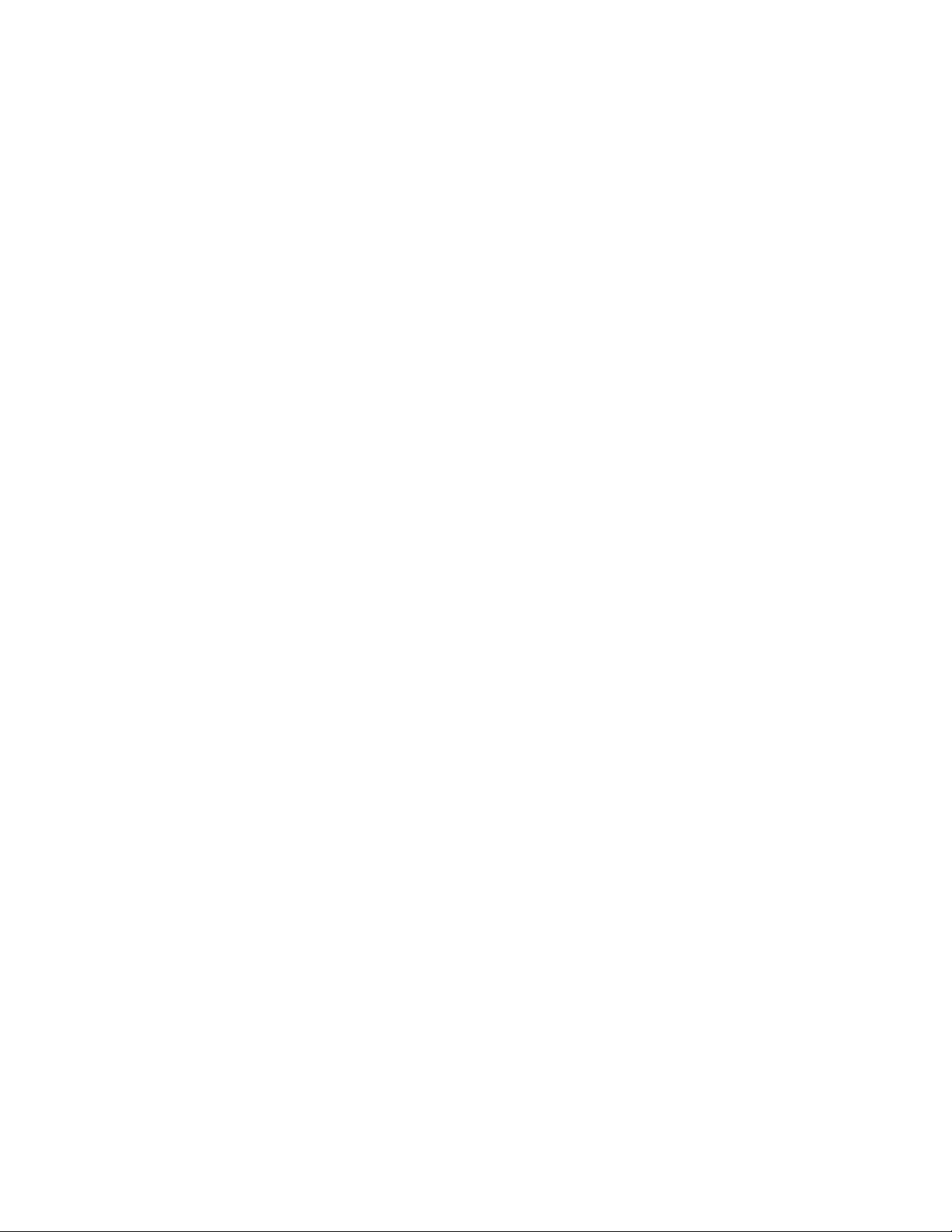
Page 82

